Page 1
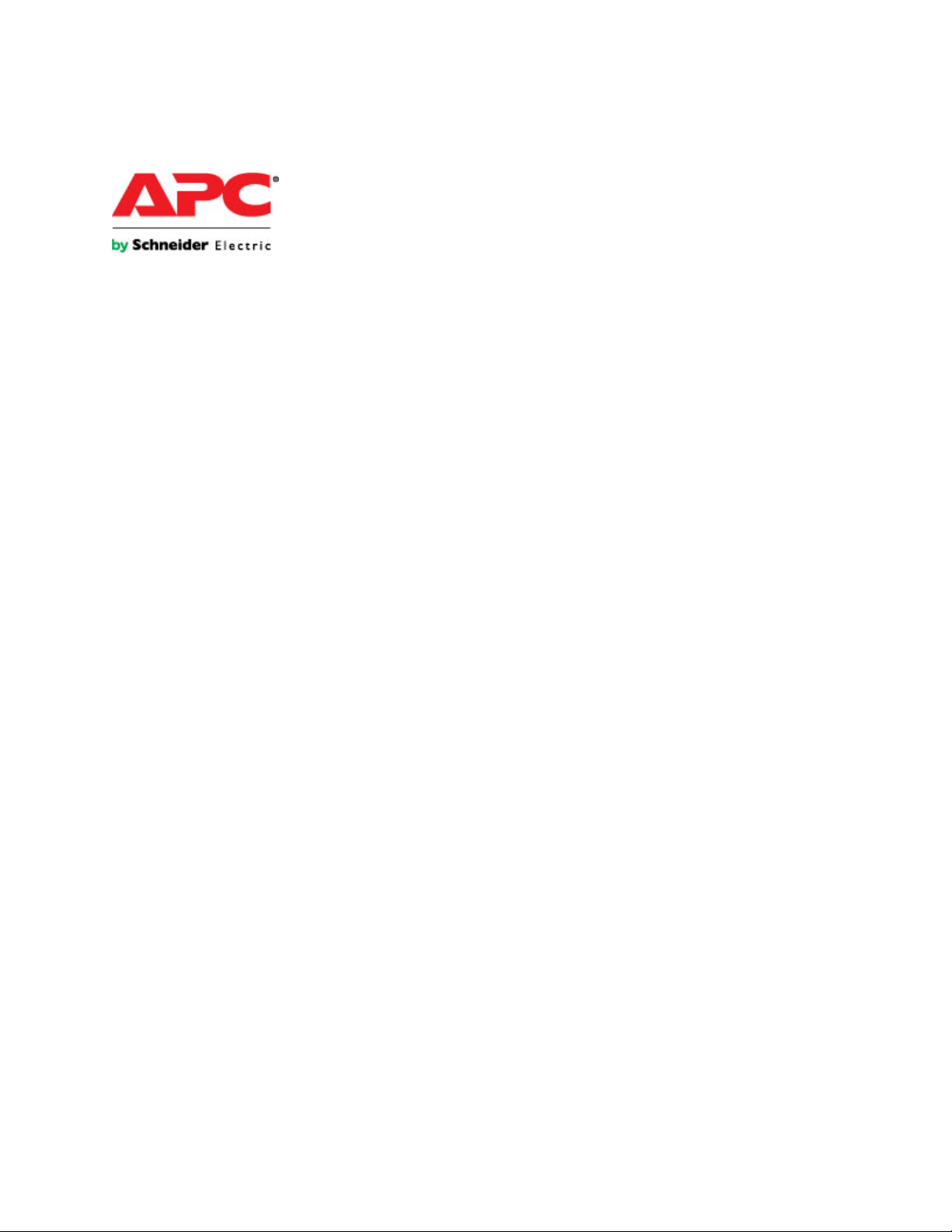
Online Help
InfraStruXure Central
Version 5.0.0
Page 2
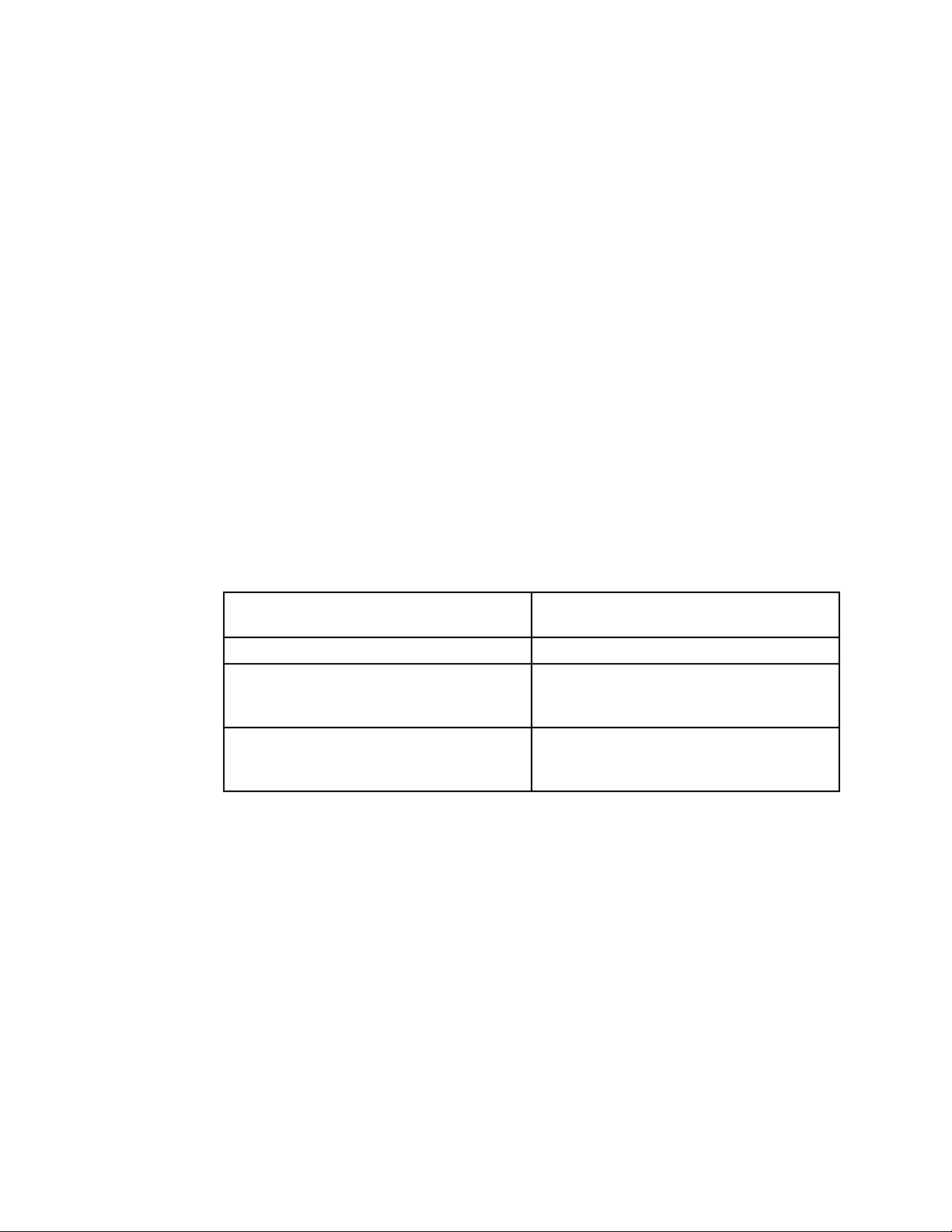
InfraStruXure Central 5.0.0
О справке
Справка доступна в любое время, ее можно вызвать и просмотреть несколькими способами.
Соответствующие темы из окна браузера Справка можно распечатать.
Справку можно открыть в отдельном окне браузера «Справка», выбрав Содержание
справки в меню Справка, или открыв представление Справка для текущего выбранного
представления. Для этого нужно выбрать Динамическую справку в меню Справка или
нажать клавишу F1. При помощи представления Справка можно получить прямой доступ к
сведениям, имеющим непосредственное отношение к выбранному представлению. При
выборе другого представления, оно автоматически обновляется, чтобы обеспечить доступ к
справке.
Контекстная справка также доступна на экранах: нажатие кнопки со знаком вопроса (?) в
левом нижнем углу вызывает данные о версии представления Справка и обеспечивает
прямой доступ к сведениям о данном экране.
Меню «Справка»
Параметры этого меню предоставляют доступ к интерактивной справке в отдельном окне
браузера «Справка», поиску и динамической справке в представлении Справка, а также
сведениям об авторских правах и версии программы.
Содержание справки Открытие интерактивной справки в
Поиск по справке Функция поиска в представлении Справка.
Динамическая справка Представление Справка с доступом к
О программе InfraStruXure Central Экран «О программе InfraStruXure Central»,
Экран «О программе InfraStruXure Central»
Этот экран, который можно открыть при выборе О программе в меню Справка, содержит
номера версии и сборки программы, а также сведения об авторских правах.
Прим.: Сохраняйте данные о версии и номере сборки программы, которые могут
понадобиться при обращении в службу поддержки компании APC.
отдельном окне браузера «Справка».
контекстно-зависимым сведениям о
выбранном представлении.
в котором содержатся сведения об авторских
правах и версии приложения.
2
Page 3
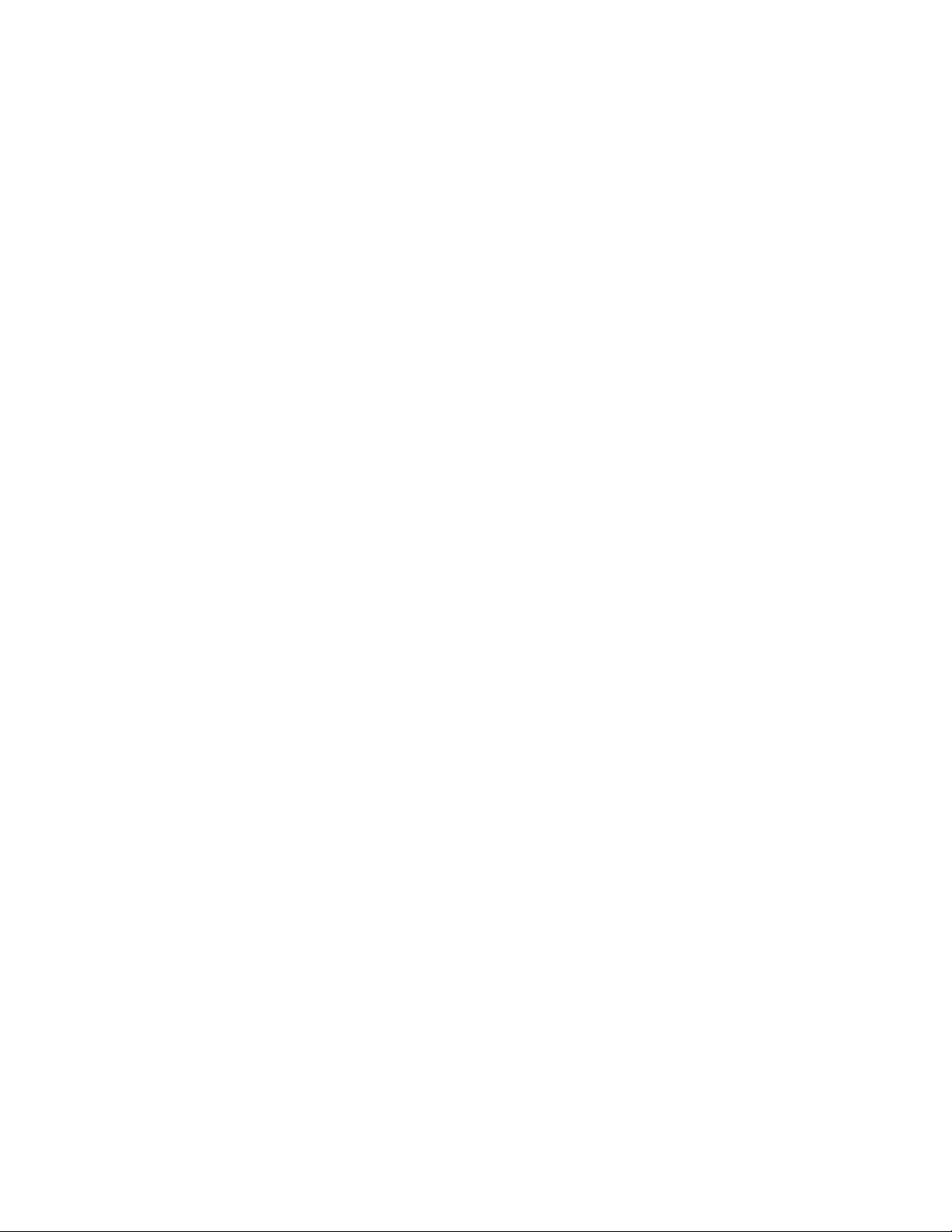
InfraStruXure Central 5.0.0
Всемирная служба поддержки пользователей компании APC
Доступ к службе поддержки пользователей для этого или любого другого продукта
компании APC обеспечивается практически в любой точке мира.
Чтобы получить доступ к документам базы знаний компании APC, направить запросы в
службу поддержки или найти номер телефона для получения необходимой поддержки,
выполните одно из следующих действий:
1. Перейдите на веб-страницу службы поддержки пользователей компании APC: http://
www.apc.com/support .
2. В раскрывающемся меню Страна вверху страницы выберите соответствующую страну
и выполните одно из следующих действий:
• Воспользуйтесь доступными ссылками, чтобы открыть веб-поддержку, включая
ссылки на полный список документов для самостоятельного решения проблемы и
на базу знаний компании APC.
• Воспользуйтесь ссылкой Поддержка по телефону в разделе Задать вопрос
компании APC в левой части страницы, чтобы получить сведения об адресе,
телефоне и электронном адресе компании, соответствующим вашей стране.
Note: Также можно обратиться к представителю компании APC или другому
дистрибьютору, у которого был приобретен продукт компании APC, для получения
сведений по вопросам локальной поддержки пользователей.
3
Page 4
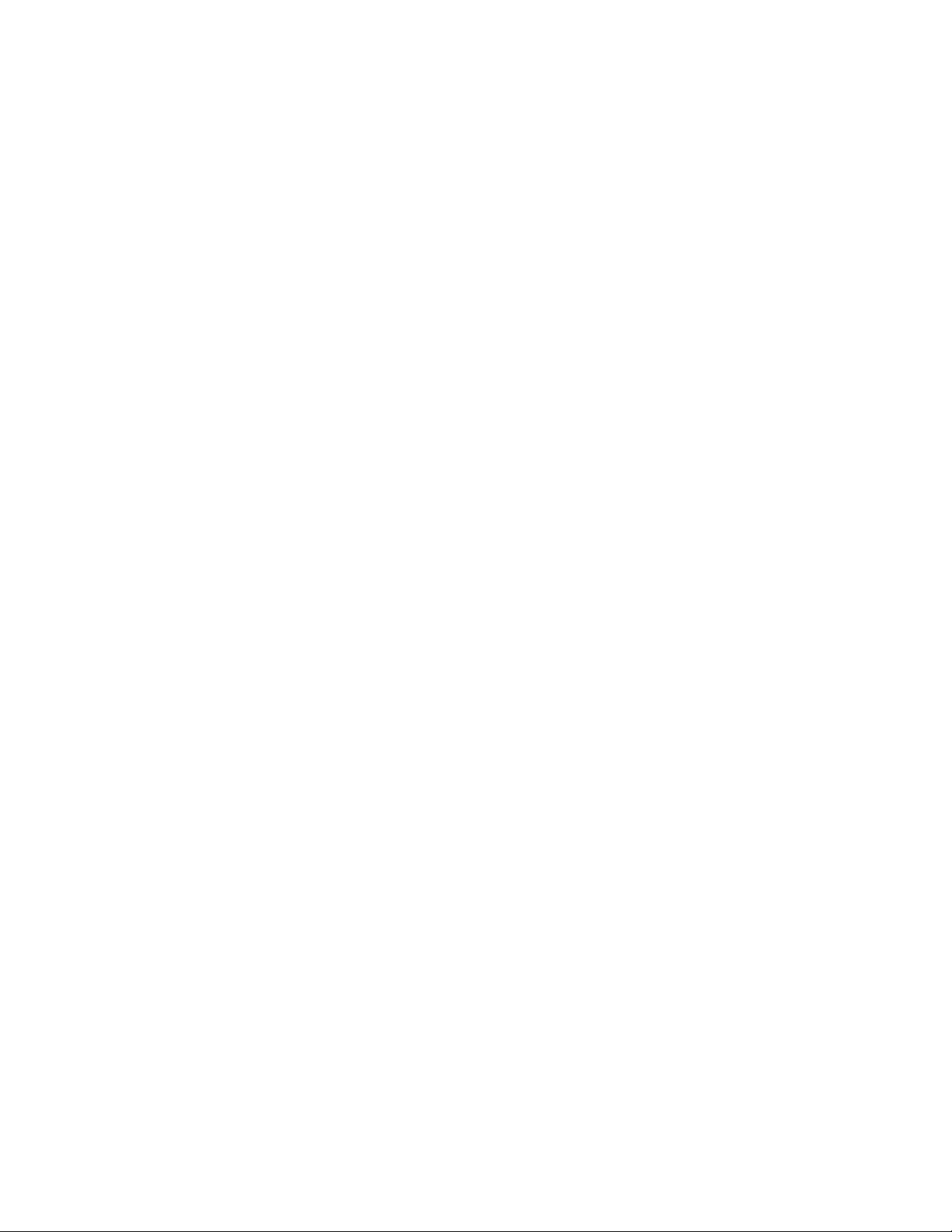
InfraStruXure Central 5.0.0
Функции консоли
Сервер InfraStruXure Central создает интегральное представление инженерной
инфраструктуры сети. Контроль оборудования в реальном времени, возможность
пользовательской настройки отчетов, частная сеть, расширенный уровень безопасности и
немедленное уведомление позволяют произвести оперативную оценку и разрешить
критические ситуации.
Консоль InfraStruXure обеспечивает доступ клиента InfraStruXure Central к функциям сервера.
На консоли размещены следующие основные элементы:
• Виды и представления Контроль и Наблюдение
• Шесть главных меню ( Файл, Редактировать, Настройки, Обновления, Окно, и
Справка)
Note: В видах и представлениях также есть меню, доступные при щелчке по ним правой
кнопкой мыши.
• Строка состояния внизу экрана
Виды и представления
Контроль
Консоль использует виды и представления для предоставления сведений и доступа к
основным функциям.
Для консоли можно выбрать два вида:
• Контроль: доступ к данным и функциям, которые могут использоваться для контроля
и управления устройствами.
• Наблюдение: доступ к данным и функциям, которые могут использоваться для
контроля и управления оборудованием на контролируемых устройствах, используемых
для наблюдения.
Note: Функция наблюдения лицензируется отдельно. Эти лицензии должны быть
введены на сервере InfraStruXure Central. Для этого используйте Лицензионный
ключ на экране «Настройки администрирования сервера», который можно открыть,
выбрав Настройки администрирования сервера в меню Настройки.
При входе на сервер InfraStruXure Central открывается консоль с видом Контроль; кнопки
Контроль и Наблюдение, расположенные под главным меню, позволяют переключаться
между видами.
Этот вид по умолчанию содержит четыре представления.
• Представление Группы устройств: создание групп устройств, которым могут быть
назначены контролируемые устройства, а также выбор группы устройств с целью
просмотра и управления устройствами, содержащимися в ней.
• Представление Устройства: список устройств, назначенных выбранной группе в
представлении Группы устройств, а также сведения об этих устройствах и переход к
приложениям для управления некоторыми из них.
• Карта: отображение значков устройств в выбранной группе в представлении Группы
устройств. При помощи каждого значка можно получить быстрый доступ к сведениям
о показаниях датчиков; можно перемещать значки на пользовательском фоне, а также
менять их размер.
4
Page 5
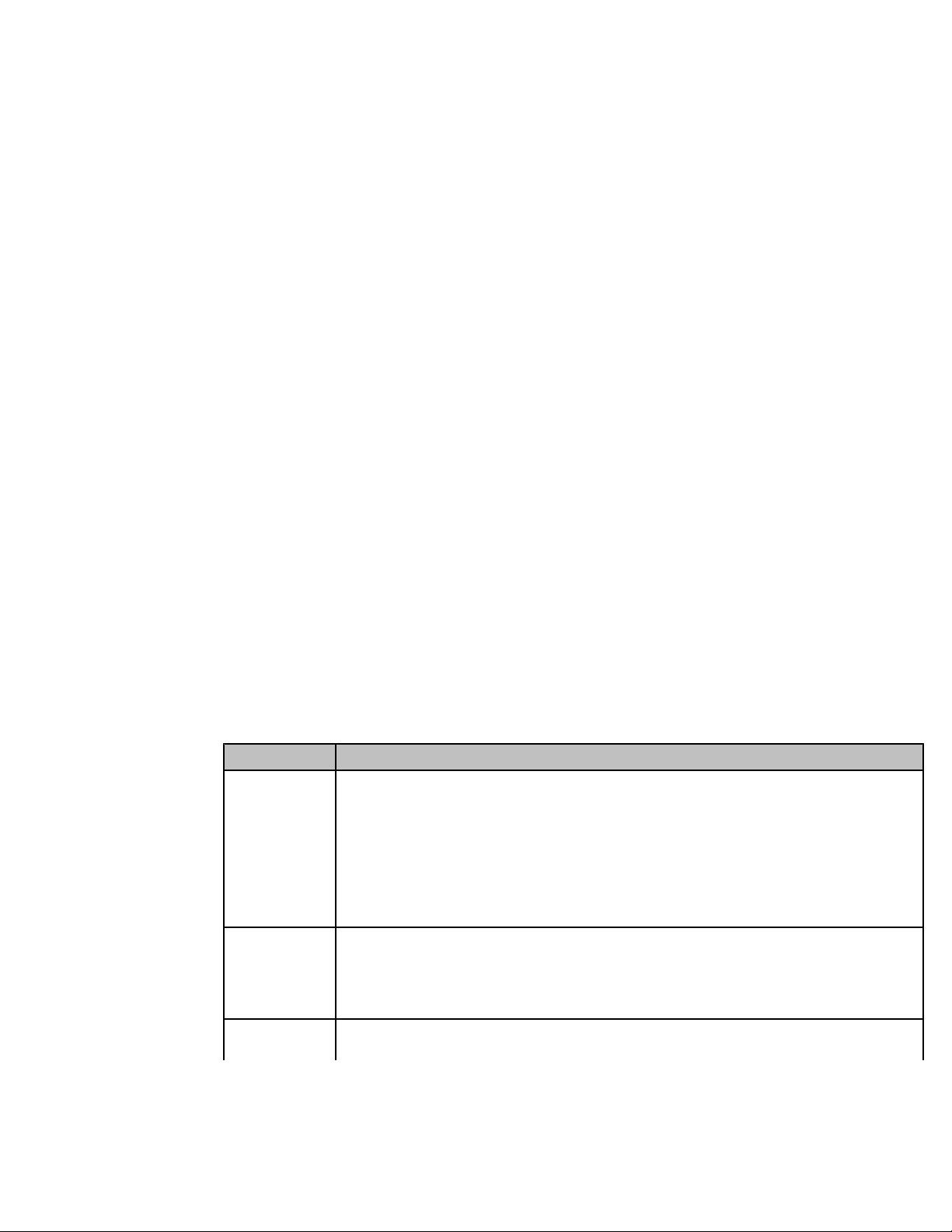
InfraStruXure Central 5.0.0
При помощи меню Окно можно добавлять другие представления в вид Контроль.
Наблюдение
Этот вид по умолчанию содержит два представления.
Note: Для получения подробных сведений о том, каким образом установленные
представления используются в функциях наблюдения, см. вид «Наблюдение».
• Представление Активные сигналы: сведения о любых сигналах тревоги устройств,
которые соответствуют выбранной группе в представлении Группы устройств.
• Представление Статистика сигналов тревоги: просмотр сигналов тревоги,
поступивших за определенный период для всех устройств в пределах выбранной группы
устройств, либо для устройства или набора устройств, выбранных в данной группе.
• Представление Сохраненные обнаружения: запуск или планирование запуска ранее
выполненных или новых процессов, используемых для обнаружения и добавления
устройств в список устройств сервера InfraStruXure Central.
• Представление Состояние обновления устройства SNMP: просмотр сведений о
состоянии текущих обновлений для контролируемых устройств SNMP.
• Представление Состояние обновления NetBotz Appliance: просмотр сведений о
состоянии текущих обновлений прошивки для контролируемых NetBotz Appliances.
• Представление Сохраненные отчеты: список сохраненных отчетов, которые можно
просмотреть в виде диаграммы или таблицы, а также редактировать и удалять.
• Представление Миниатюры: представления в виде миниатюр и сведения об
идентификации оборудования, используемого для наблюдения.
• Представление Группы устройств: выбор группы устройств, для которой необходимо
отобразить миниатюры оборудования, используемого для наблюдения.
Главные меню
Строка меню под строкой заголовка консоли содержит пять меню с параметрами управления
и настройки функций InfraStruXure Central.
Файл Сменить сервер: закрытие сеанса и открытие экрана «Вход в InfraStruXure Central».
Редактироват
ь
Настройки Параметры, используемые для настройки сервера и клиента InfraStruXure Central, а
Меню Параметры
Перезагрузить сервер: перезагрузка сервера InfraStruXure Central.
Note: Если перезагрузка сервера завершилась, пользователям с правами
Администратора InfraStruXure Central будет отправлено сообщение электронной
почты (адрес электронной почты является частью учетных данных пользователей).
Выключить сервер: выключение сервера InfraStruXure Central.
Выход: закрытие клиента InfraStruXure Central.
Добавить устройства: доступ к мастеру «Обнаружение устройств», используемому для
процессов обнаружения устройств.
Настройки клиента: доступ к настройкам, используемого клиента InfraStruXure
Central.
также контролируемых устройств NetBotz и SNMP.
5
Page 6
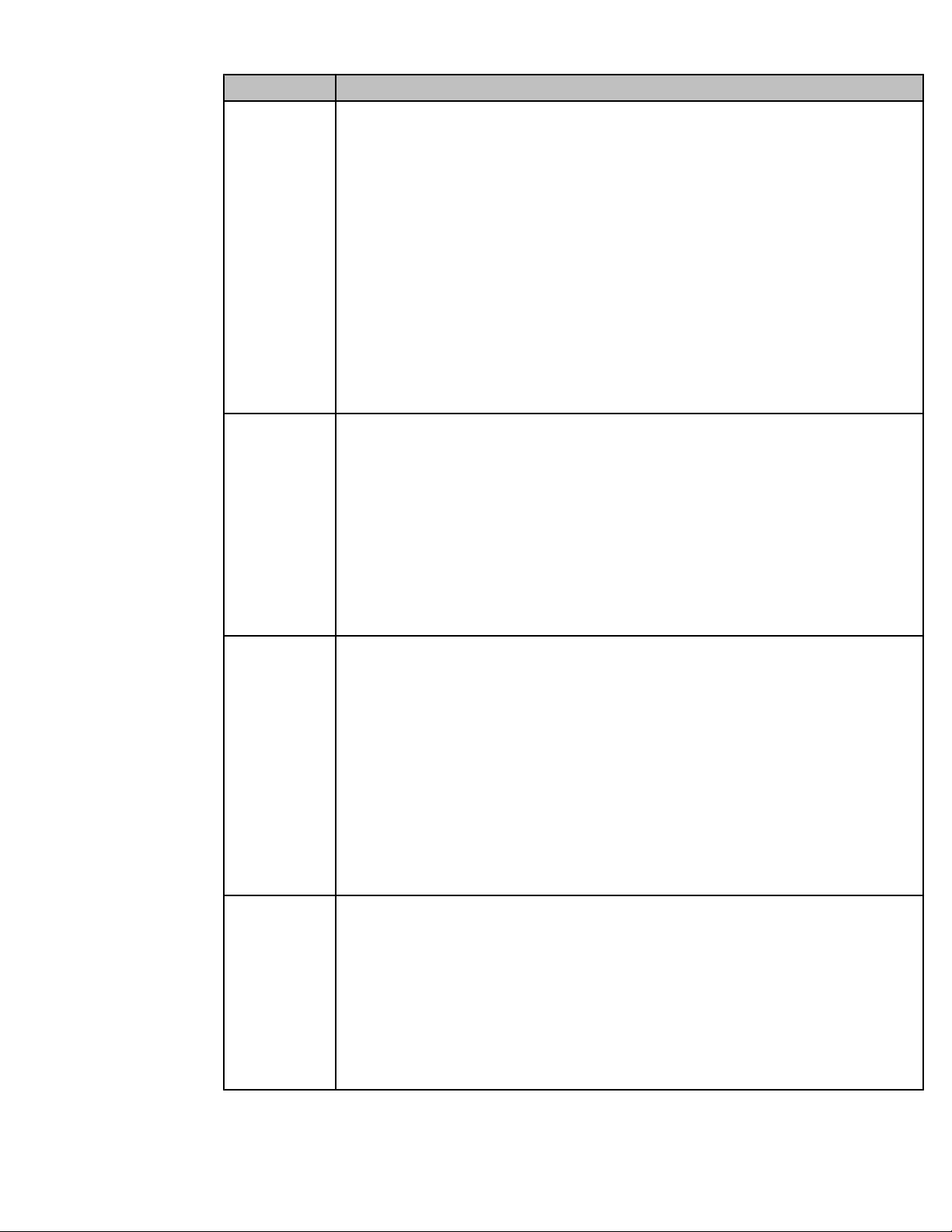
InfraStruXure Central 5.0.0
Обновления Параметры, используемые для обновления сервера InfraStruXure Central, а также
Меню Параметры
Настройки оповещения: доступ к параметрам, которые используются для определения
уведомлений о тревоге, создаваемых сервером InfraStruXure Central, а также
уведомлений о тревоге, создаваемых каждым контролируемым NetBotz Appliance.
Настройки устройства SNMP: доступ к параметрам настройки различных функций
контролируемых устройств SNMP.
Настройка NetBotz Appliance: доступ к параметрам настройки различных функций
контролируемых NetBotz Appliances.
Настройки наблюдения: доступ к настройке различных функций устройств
наблюдения на контролируемых NetBotz Appliances.
Диаграммы и отчеты: доступ к параметру Конфигурация запланированиого
экспорта, используемого для планирования автоматического экспорта отчетов
датчиков устройств.
Настройки администрирования сервера: доступ к параметрам, используемым для
настройки различных функций сервера InfraStruXure Central.
контролируемых NetBotz Appliances и устройств SNMP.
Запланировать проверку обновлений: доступ к настройкам, используемым для
планирования проверок сервером InfraStruXure Central наличия доступных обновлений
прошивок устройств компании APC.
Применить обновления прошивки: доступ к мастеру «Обновление прошивки
устройства», используемому для загрузки обновлений прошивок контролируемых
NetBotz Appliances или устройств SNMP.
Применить обновления сервера: доступ к мастеру «Обновление продукта», который
используется для обновления сервера InfraStruXure Central.
Окно Параметр Восстановить размещение элементов на экране по умолчанию: параметр
для восстановления представлений и планировки выбранного вида по умолчанию, а
также пяти категорий параметров, с помощью которых открываются представления с
названиями, используемыми в видах Контроль и Наблюдение.
Сигналы тревоги: Активные сигналы и Статистика сигналов тревоги
Устройства: Группы устройств, представление Устройства, Карта, и
Обнаруженные устройства
Обновления прошивки: Состояние обновления устройства SNMP и Состояние
обновления NetBotz Appliance
Отчеты: только Сохраненные отчеты
Наблюдение: только Миниатюры
Справка Параметры, используемые для доступа к справке и сведениям о программе.
Содержание справки: открытие справки в отдельном окне, содержащем верхний
элемент, который выбран в оглавлении.
Поиск по справке: открытие функции поиска в представлении Справка.
Динамическая справка: открытие представления Справка, содержащего сведения о
выбранном виде Контроля или Наблюдения.
О программе: открытие экрана «О программе InfraStruXure Central», в котором
содержатся сведения об авторских правах, версии и сборке программы.
6
Page 7
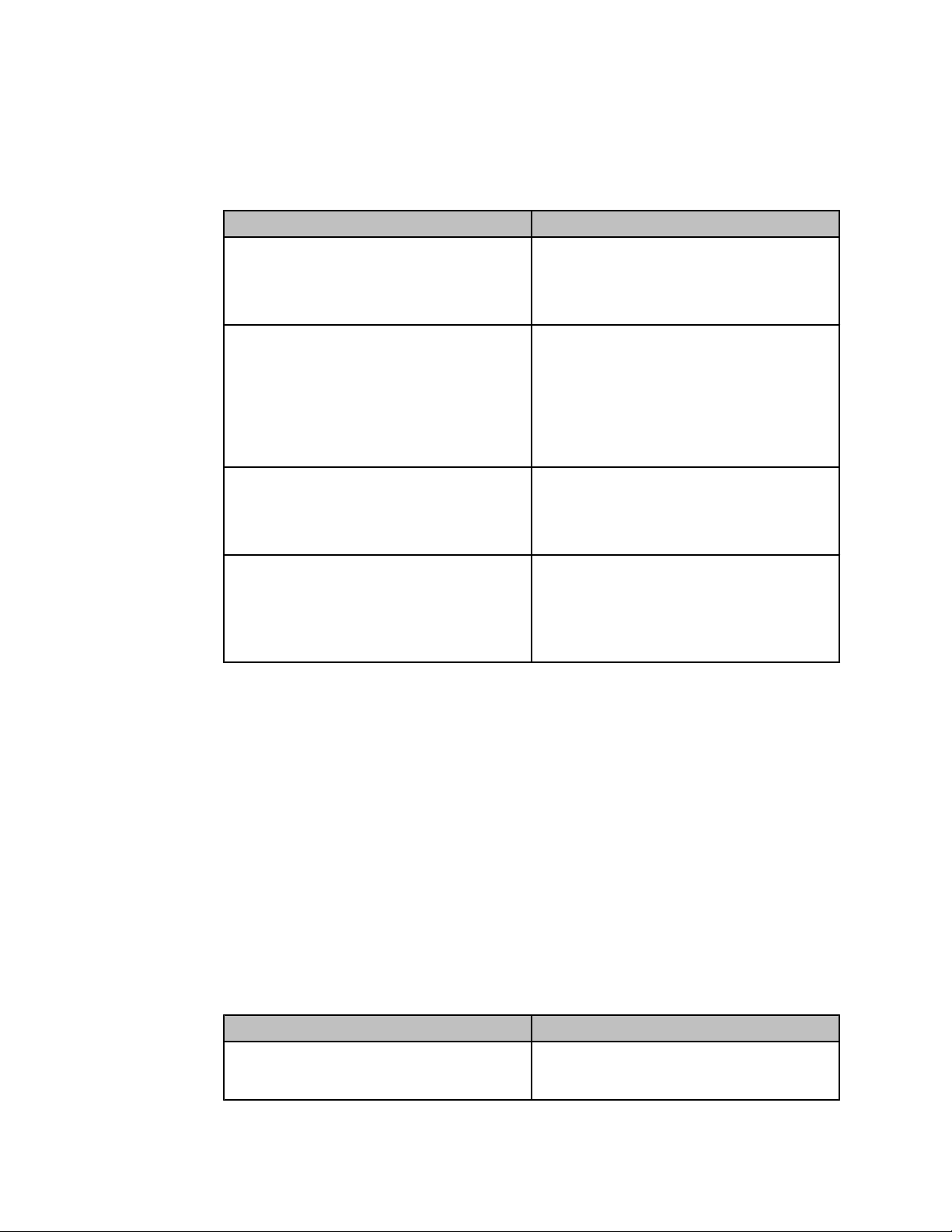
InfraStruXure Central 5.0.0
Строка состояния
Передача сведений о сервере InfraStruXure Central. При щелчке по каждому типу сведений
открывается доступ к связанному представлению или экрану.
Состояние устройства Количество устройств, находящихся в
Пользователь Имя пользователя, использованное для входа в
Устройства Количество устройств, контролируемых
Сведения Описание
предупредительном или критическом состоянии.
При щелчке по этой области открывается
представление Активные сигналы.
систему, и имя хоста или IP-адрес клиента
InfraStruXure Central.
При щелчке по этой области открывается
экран «Пользователи, выполнившие вход», в
котором отображаются все пользователи,
выполнившие вход на сервер.
сервером InfraStruXure Central.
При щелчке по этой области открывается
представление Устройства.
Выполняется обнаружение устройств Количество процессов обнаружения устройств,
выполняемых в данный момент.
При щелчке по этой области открывается
доступ к представлению Сохраненные
обнаружения.
Экран «Пользователи, выполнившие вход»
Этот экран используется для просмотра сведений о пользователях ( Имя пользователя), их
Времени входа, а также именах хостов или IP-адресах пользовательских клиентов
InfraStruXure Central ( Клиент).
Параметры, общие для всех представлений, которые можно вызвать при
помощи щелчка правой кнопкой мыши
Параметры общего доступа ко всем представлениям, которые открываются щелчком правой
кнопкой мыши в пределах верхней границы представления. Эти параметры физически влияют
на представление, но не на сведения, содержащиеся в нем.
Параметр Описание
Detached Отсоединение представления, в результате
которого создается непривязанное, плавающее
представление.
7
Page 8
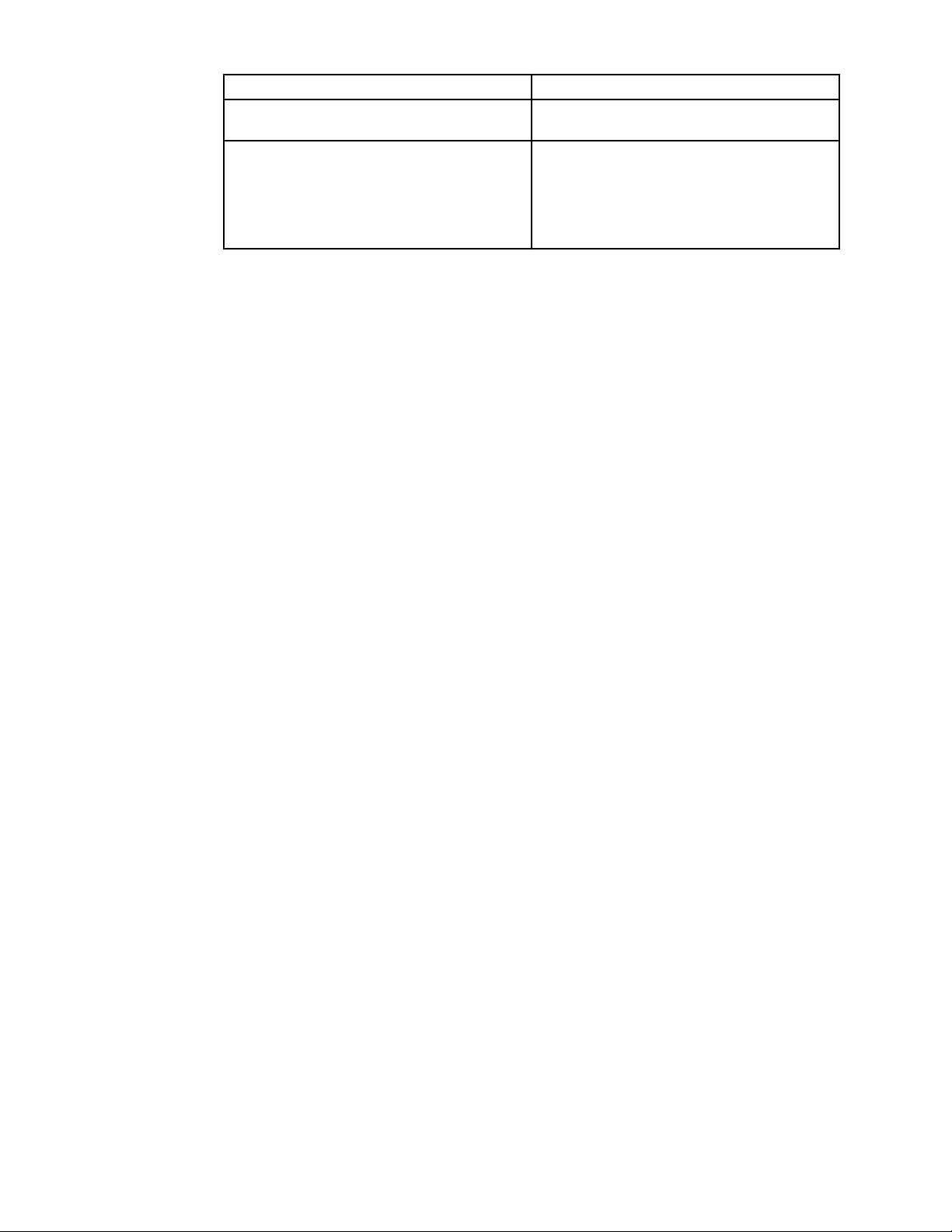
InfraStruXure Central 5.0.0
Restore В данный момент отключено.
Move Перемещение представления в пределах
Size Выделение границ представления, которые
выбранного вида.
используются для изменения его размера: Right,
Left, Top или Bottom.
Note: Параметры представления, которые будут
включены только для его границ, используемых
для изменения размера.
8
Page 9
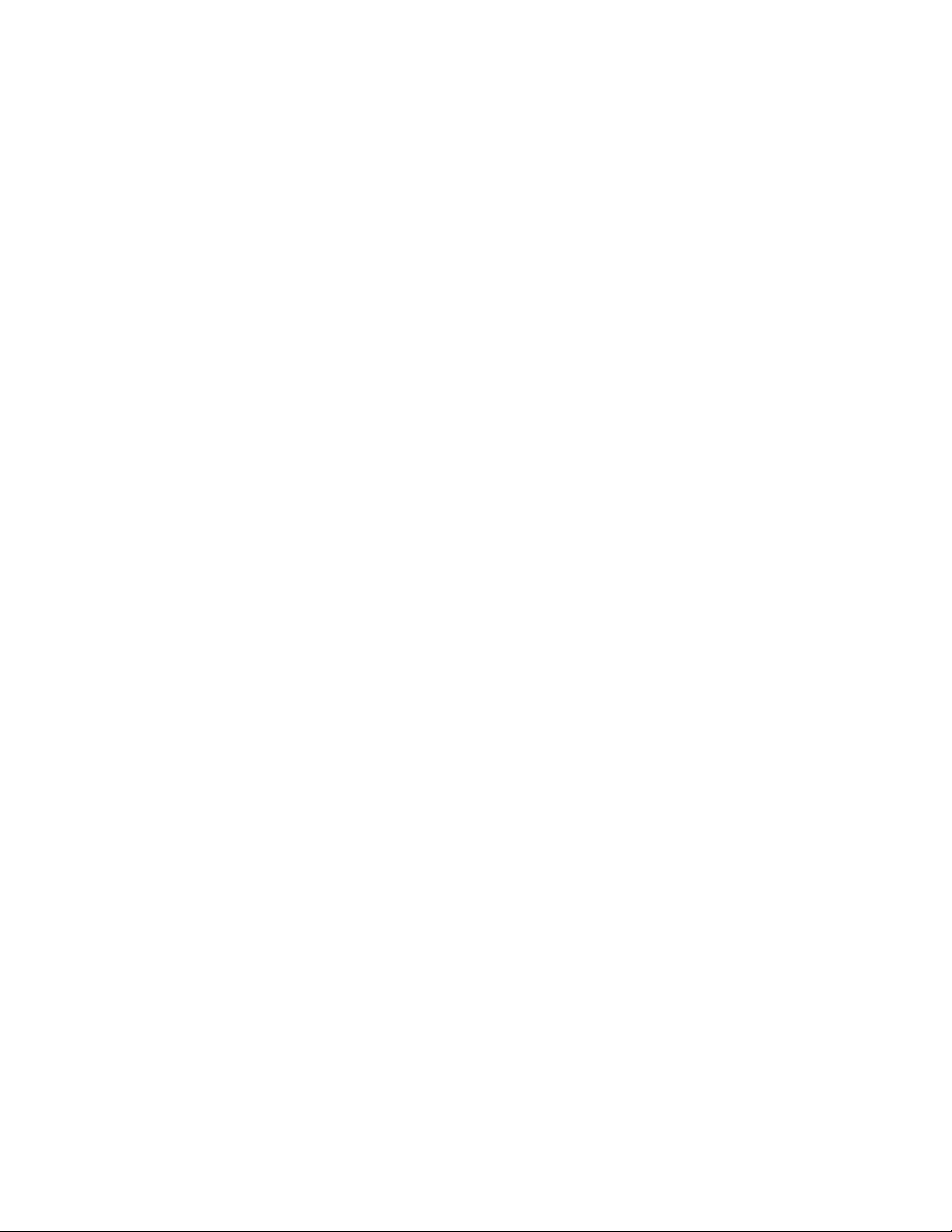
InfraStruXure Central 5.0.0
Начальные требования к установке
Во время установки сервера InfraStruXure Central должны быть выполнены следующие
действия.
• Сервер должен быть установлен физически.
• Сервер должен быть подключен к источнику питания.
• На сервере должны быть определены настройки общедоступной и частной локальной
сети (ЛС).
Note: Правильность этих настроек можно проверить, выбрав меню Настройки
администрирования сервера в меню Настройки, а затем – Сетевые настройки на
экране «Настройки администрирования сервера».
Выполнив эти действия, можно войти на сервер InfraStruXure Central и настроить его для
использования функций контроля и управления устройствами инженерной инфраструктуры
всей компании, другими устройствами APC, NetBotz и сторонними устройствами в сети.
Минимальные требования к установке
Необходимо выполнить некоторые действия для настройки основных функций сервера,
требуемые для контроля устройств SNMP и NetBotz Appliances.
1. Если клиент InfraStruXure Central установлен на вашем компьютере, перейдите к шагу
2. В противном случае, выполните следующие действия:
a. Используйте браузер для перехода к IP-адресу сервера или мени хоста.
b. Щелкните Install InfraStruXure Central Client и следуйте инструкциям на экране.
2. Запустите клиент и войдите на сервер InfraStruXure Central, используя Имя
пользователя и Пароль администратора (по умолчанию apc /apc).
3. Если есть необходимость запустить контроль более чем 25 устройствах или
использовать отдельно лицензируемые функции наблюдения, введите лицензии
InfraStruXure Central. В противном случае перейдите к шагу 4.
a. Выберите Настройки администрирования сервера в меню Настройки.
b. На экране «Настройки администрирования сервера» выберите Лицензионные
ключи.
c. Введите лицензионные ключи.
Note: Также можно ввести лицензионные номера для отдельно лицензируемых
приложений (в дополнение к «Наблюдению»), таких как Capacity и Change
Manager.
4. Удостоверьтесь, что учетные данные администратора включают в себя адреса
электронной почты, на которые будут отправлены оповещения при возникновении
условий для подачи сигнала тревоги сервером InfraStruXure Central.
a. Выберите Настройки администрирования сервера в меню Настройки.
b. На экране «Настройки администрирования сервера» выберите Пользователи и
группы пользователей.
c. Во вкладке Пользователи выберите Администратор InfraStruXure Central (по
умолчанию apc), а затем щелкните Редактировать пользователя.
d. Отредактируйте Адрес электронной почты, если необходимо.
Note: Также можно изменить значения Имени пользователя и Пароля по
умолчанию.
5. Определите настройки электронной почты сервера InfraStruXure Central, которые будут
использованы для отправки сообщений администратору при возникновении условий
подачи сигнала тревоги.
9
Page 10
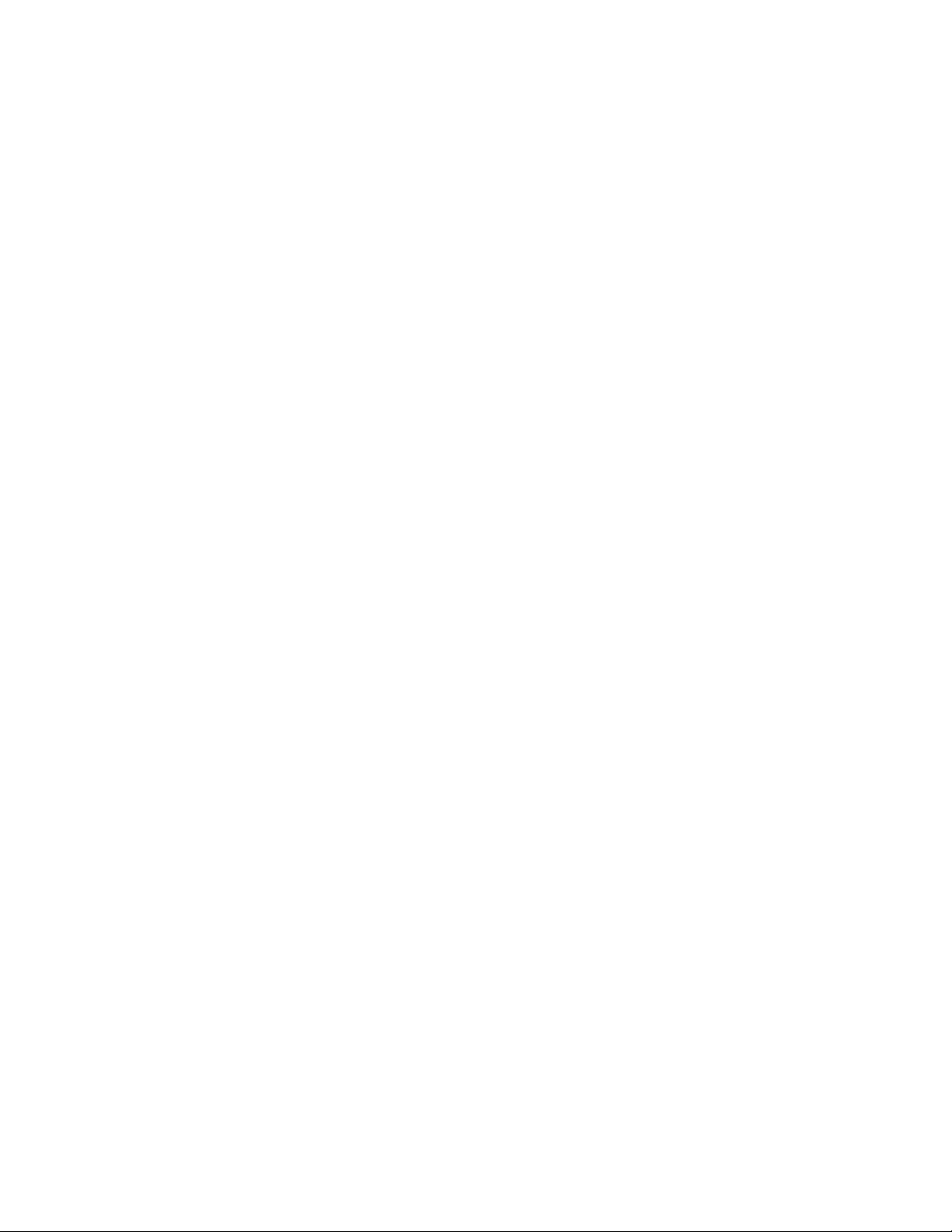
InfraStruXure Central 5.0.0
10. Определите любые или все действия по оповещению о сигнале тревоги для сервера
a. Выберите Настройки администрирования сервера в меню Настройки.
b. На экране «Настройки администрирования сервера» выберите Настройки
электронной почты.
c. Определите настройки вкладок Первичные и Вторичные согласно требованиям.
6. Для связи с любыми устройствами в частной сети, которые нужно контролировать,
включите функцию сервера SOCKS, если необходимо.
a. Выберите Настройки администрирования сервера в меню Настройки.
b. На экране «Настройки администрирования сервера» выберите Доступ к
серверу.
c. Во вкладке Прокси-сервер SOCKS включите параметр Сервер SOCKS.
7. Добавьте удаленный NFS или общий репозиторий Windows, которые сервер
InfraStruXure Central может использовать вместо локального репозитория.
a. Выберите Настройки администрирования сервера в меню Настройки.
b. На экране «Настройки администрирования сервера» выберите Настройки
хранилища.
c. Вкладка Репозитории используется для добавления удаленного репозитория.
d. Вкладка Настройки очистки используется для определения настроек очистки
репозитория.
8. Укажите расположение хотя бы одной общей папки NFS или Windows, которая будет
использоваться для резервного копирования файлов конфигурации сервера
InfraStruXure Central или данных его конфигурации и репозиториев.
a. Выберите Настройки сервера администрирования в меню Настройки.
b. На экране «Настройки сервера администрирования» выберите Рез. копирование/
восст. данных сервера.
c. Определите расположение общей папки NFS или Windows, в которой будут
сохраняться файлы резервного копирования.
d. Задайте периодичность автоматического создания этих файлов.
Note: По умолчанию файлы резервного копирования будут создаваться каждую
пятницу в 13.00.
9. Выполните обнаружение устройств SNMPv1, SNMPv3 и NetBotz Appliances, которые
сервер должен контролировать.
Note: Для всех трех типов устройств требуется собственный процесс обнаружения, как
в общедоступной ЛС, так и в частной.
a. Выберите Добавить устройства в меню Редактировать, или щелкните зеленый
значок «+» в представлении Устройства.
b. Выберите тип устройства, которое необходимо обнаружить (SNMPv1, SNMPv3
или NetBotz Appliances), и щелкните Далее.
c. Определите параметры процесса обнаружения.
d. Запустите процесс обнаружения.
e. Чтобы обнаружить все типы устройств (SNMPv1, SNMPv3 или NetBotz Appliance),
которые сервер InfraStruXure Central должен контролировать в общедоступной
или частной сети, повторите шаги а, б, в, г.
InfraStruXure Central, и любых NetBotz Appliances, обнаруженных при выполнении шага
7, чтобы ассоциировать их с профилями оповещения по умолчанию, используемыми
для уведомлений о тревоге: у сервера InfraStruXure Central имеется профиль по
умолчанию, который может использоваться для сигналов тревоги на устройствах
SNMP; каждое устройство NetBotz Appliance имеет собственный уникальный профиль
по умолчанию, который используется при возникновении условий подачи сигнала
тревоги на контролируемых устройствах.
Note: Действия по оповещению о тревоге должны быть доступны для сервера
InfraStruXure Central и каждого контролируемого NetBotz Appliance, чтобы
использовать их вместе с соответствующими профилями по умолчанию.
a. В меню Настройки выберите Действия по оповещению о тревоге – параметр
Настроек оповещения.
b. Выберите действие на экране «Выбор типа действия по оповещению о тревоге».
10
Page 11

InfraStruXure Central 5.0.0
11. Добавьте хотя бы одно действие по оповещению о тревоге в профили оповещения по
c. На экране «Выбор следующего действия» выберите Создать новое действие по
оповещению о тревоге.
d. На экране «Выбор следующего действия» выберите устройство, для которого
будет использовано данное действие.
e. Определите настройки действия.
f. Для завершения определения всех действий сервера InfraStruXure Central и
контролируемых NetBotz Appliances на экране «Выбор следующего действия»
выберите «Настроить другое действие по оповещению о тревоге», чтобы
повторить шаги б, в, г, д, если необходимо.
умолчанию, которые используются уведомлениями о тревоге: у сервера InfraStruXure
Central имеется профиль по умолчанию, который может использоваться для получения
сигналов тревоги с контролируемых устройств SNMP; каждое устройство NetBotz
Appliance имеет собственный уникальный профиль по умолчанию, который
используется при возникновении условий подачи сигнала тревоги с контролируемых
устройств.
Note: Профиль по умолчанию для NetBotz Appliance, возможно, уже определен при
помощи NetBotz Advanced View или другого сервера InfraStruXure Central. Однако, его
можно отредактировать, чтобы убедиться в том, что уведомления будут отправлены
соответствующим сотрудникам организации при возникновении проблем.
a. В меню Настройки выберите Профили оповещения – параметр Настроек
оповещения.
b. На экране «Выбор родительского устройства» выберите родительское устройство
(сервер InfraStruXure Central или отдельное устройство NetBotz Appliance),
ассоциированное с профилем по умолчанию, который нужно настроить.
c. На экране «Выбор профиля оповещения» выберите По умолчанию* и
щелкните Далее.
d. Настройте профиль по умолчанию так, чтобы он включал в себя хотя бы одно
действие по оповещению о тревоге для выбранного родительского устройства.
e. Повторяйте шаги а, б, в, г для добавления хотя бы одного действия по оповещению
о тревоге в профиль по умолчанию для каждого контролируемого NetBotz
Appliance.
Другие требования к поддержке и установке функций
Когда определены минимальные требования к установке, можно начинать настройку
сервера InfraStruXure Central для последующего использования всех его функций.
• Для более легкого доступа к сведениям об ассоциированных устройствах создайте
группы и подгруппы устройств в представлении Группы устройств, которые можно
использовать для группирования контролируемых устройств, физически или
логических ассоциированных между собой.
• Раcпределите устройства по группам устройств, выбрав Неназначенные в
представлении Группы устройств. Затем перетащите устройства из представления
Устройства в группы и подгруппы.
• Добавьте локальных и удаленных пользователей, которые должны иметь доступ к
серверу, а также группы локальных и удаленных пользователей, которые могут
использоваться для более легкого управления привилегиями пользователей в группах
устройств, выбрав Настройки администрирования сервера в меню Настройки и
перейдя на вкладку Пользователи и группы пользователей.
• Настройте Карту для группы, выбранной в представлении Группы устройств,
используя настройки Карты и параметры Настроек названий датчиков, доступные
при помощи щелчка правой кнопкой мыши по Карте:
11
Page 12
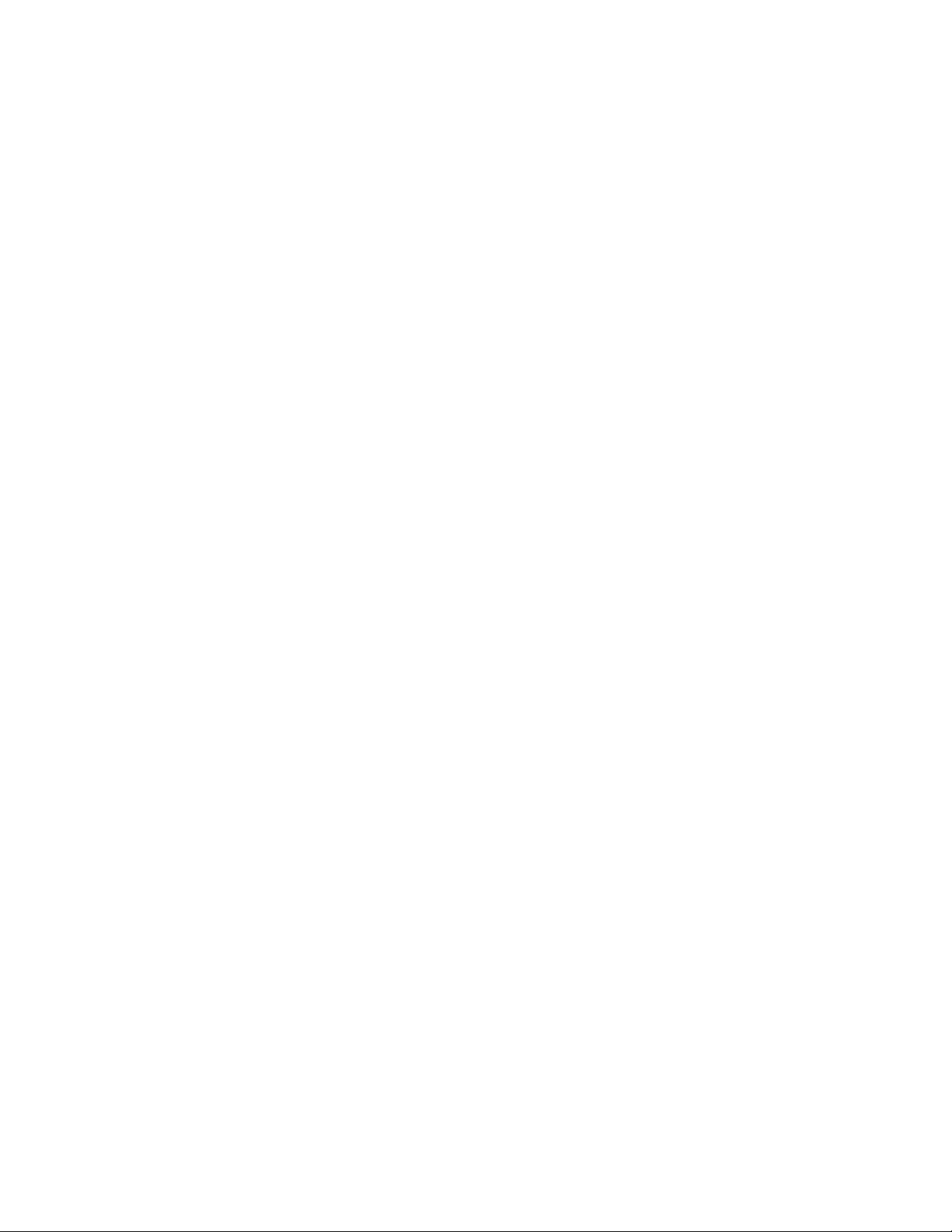
InfraStruXure Central 5.0.0
• Определите любые новые действия по оповещению о тревоге, которые нужно
использовать для профилей оповещения, создаваемых для пороговых значений
оповещения на сервере InfraStruXure Central или контролируемых NetBotz Appliances.
Для этого используйте Действия по оповещению – параметр Настроек
оповещения в меню Настройки,
• Определите профили оповещения, которые могут использоваться сервером
InfraStruXure Central и NetBotz Appliances в уведомлениях о тревоге для пороговых
значений для оповещения. Для этого используйте Профили оповещения – параметр
Настроек оповещения в меню Настройки.
• Определите настройки порогового значения для оповещения сервера InfraStruXure
Central и NetBotz Appliances. Для этого используйте Пороговые значения для
оповещения – параметр Настроек оповещения в меню Настройки.
• Определите оставшиеся настройки администрирования, если необходимо. Для этого
используйте Настройки администрирования сервера в меню Настройки.
• Настройте параметры сервера InfraStruXure Central, используемые для связи с
контролируемыми устройствами SNMP. Для этого используйте Настройки
устройства SNMP в меню Настройки.
• Настройте параметры, используемые контролируемыми сетевыми устройствами. Для
этого используйте Настройку NetBotz Appliance в меню Настройки.
• Введите лицензии для камер наблюдения. Для этого используйте представление
Миниатюры.
Note: Лицензия на наблюдение должна быть введена в разделе Лицензионные
ключи экрана «Настройки администрирования сервера».
• Настройте параметры оборудования, используемого для наблюдения. Для этого
используйте Настройки наблюдения в меню Настройки.
Note: Для настройки этих параметров хотя бы у одной камеры должна иметься
лицензия.
• Определите настройки для клиента InfraStruXure Central. Для этого используйте
Настройки клиента в меню Редактировать.
• Определите, как часто сервер InfraStruXure Central должен проверять наличие
обновлений прошивок с веб-сайта компании APC. Для этого используйте
Запланировать проверку обновлений в меню Обновления.
• Настройте параметры сервера InfraStruXure Central, которые будут использоваться для
входа в веб-интерфейс контролируемых устройств. Для этого используйте параметр
Настройки запуска устройства, доступный при щелчке правой кнопкой мыши по
представлениям Устройства или Карта.
• Создавайте и управляйте отчетами в виде диаграмм или таблиц для датчиков устройств.
Для этого используйте представление Сохраненные отчеты, или параметр
Диаграммы и отчеты, доступный при щелчке правой кнопкой мыши, в
представлениях Группы устройств, Устройства, и Карта.
12
Page 13
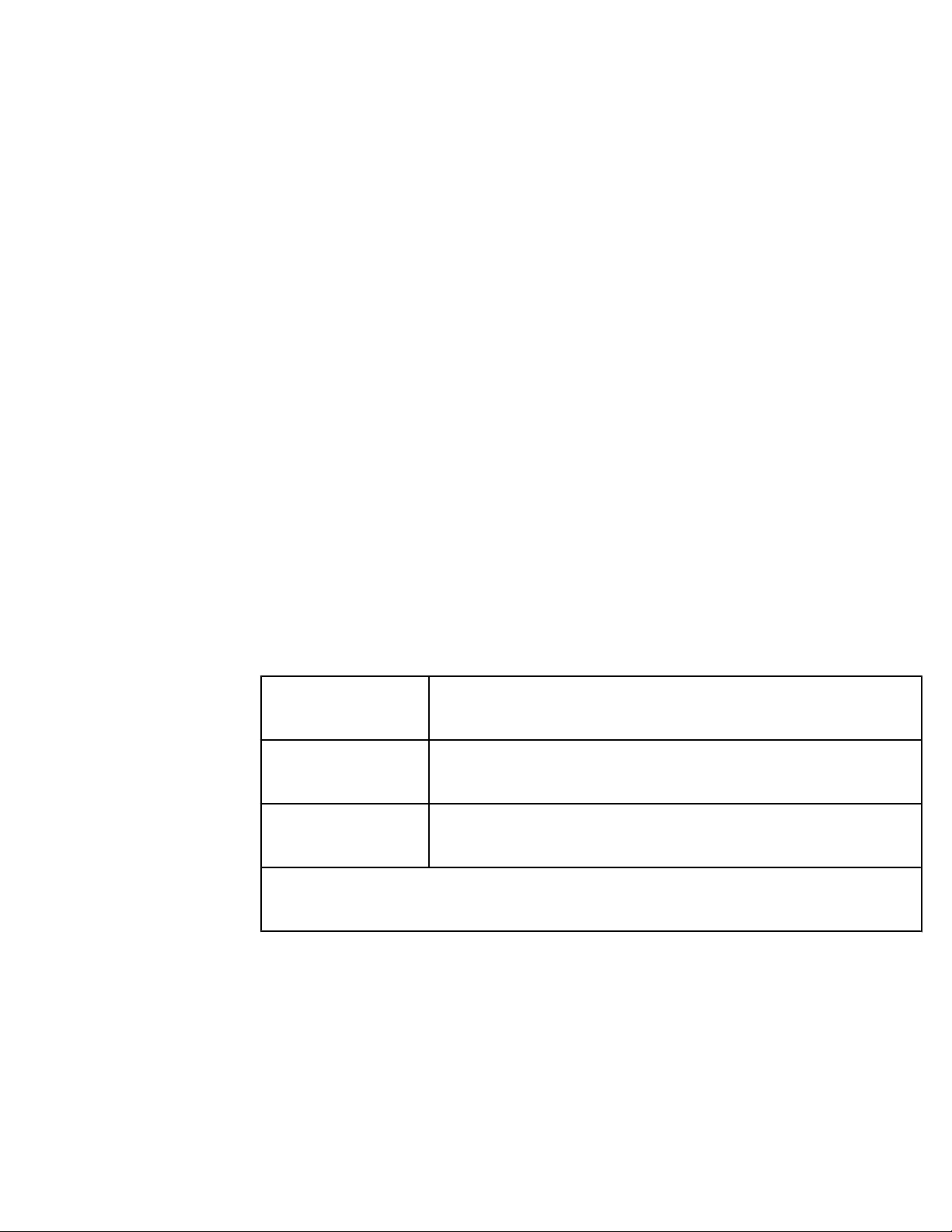
InfraStruXure Central 5.0.0
Контролируемые устройства
Сервер InfraStruXure Central может контролировать и управлять устройствами APC, MGE,
NetBotz и третьих сторон. После обнаружения этих устройств можно выполнить следующие
действия:
• Просмотреть сведения о состоянии датчика и устройств в представлениях
Устройства и Карта.
• Просмотреть сведения о существующих на устройстве условиях подачи сигнала тревоги
в представлении Активные сигналы.
• Просмотреть сведения об условиях подачи сигнала тревоги на устройстве за
предыдущий период в представлении Статистика сигналов.
• Перейти к приложениям для удаленного управления устройством.
• Создать отчеты для датчиков и устройств.
• Назначить устройства группам и подгруппам в представлении Группы устройств.
• Создать пороговые значения для оповещения на датчиках устройств.
Поддерживаемые устройства
Сервер InfraStruXure Central может контролировать устройства APC, MGE, NetBotz и третьих
сторон, обнаруженные в общедоступных или частных локальных сетях.
• Стоечные или настенные NetBotz Appliances (кроме моделей 300, 303, 310, 400 и 410).
• Распределительные шкафы (РШ) первого поколения и наборы розеток AP76xx при
обнаружении исключительно в частных локальных сетях.
• Любое устройство APC или третьих сторон, которое может связываться с сервером по
протоколам SNMPv1 или SNMPv3 с тремя уровнями поддержки.
Базовая поддержка
SNMP
Поддержка
идентификатора
модели SNMP
Полная поддержка
SNMP
Note: На устройствах можно создавать дополнительные датчики с помощью параметра экрана
«Настройки устройства SNMP» Дополнительное OID, которое можно открыть из Настроек
устройства – параметра Настройки устройства SNMP в меню Настройки.
Сервер InfraStruXure Central предоставляет сведения только о Типе
(исключительно для Устройств SNMP), Состоянии работы в сети или
потери связи, Имени хоста и Группах.
В дополнение к сведениям, доступным при базовой поддержке SNMP,
сервер InfraStruXure Central может сообщать сведения о Модели.
В дополнение к сведениям, доступным при поддержке идентификатора
модели SNMP, сервер InfraStruXure Central может предоставлять
сведения о показаниях датчиков и сигналах тревоги.
Файл формата DDF
Файлы формата DDF содержат сведения о датчиках, с которых сервер InfraStruXure Central
может передавать показания для устройств SNMP. Сервер InfraStruXure Central поставляется
с файлами формата DDF, необходимыми для передачи показаний датчиков со всех
устройств APC и некоторых устройств третьих сторон. Кроме того:
13
Page 14
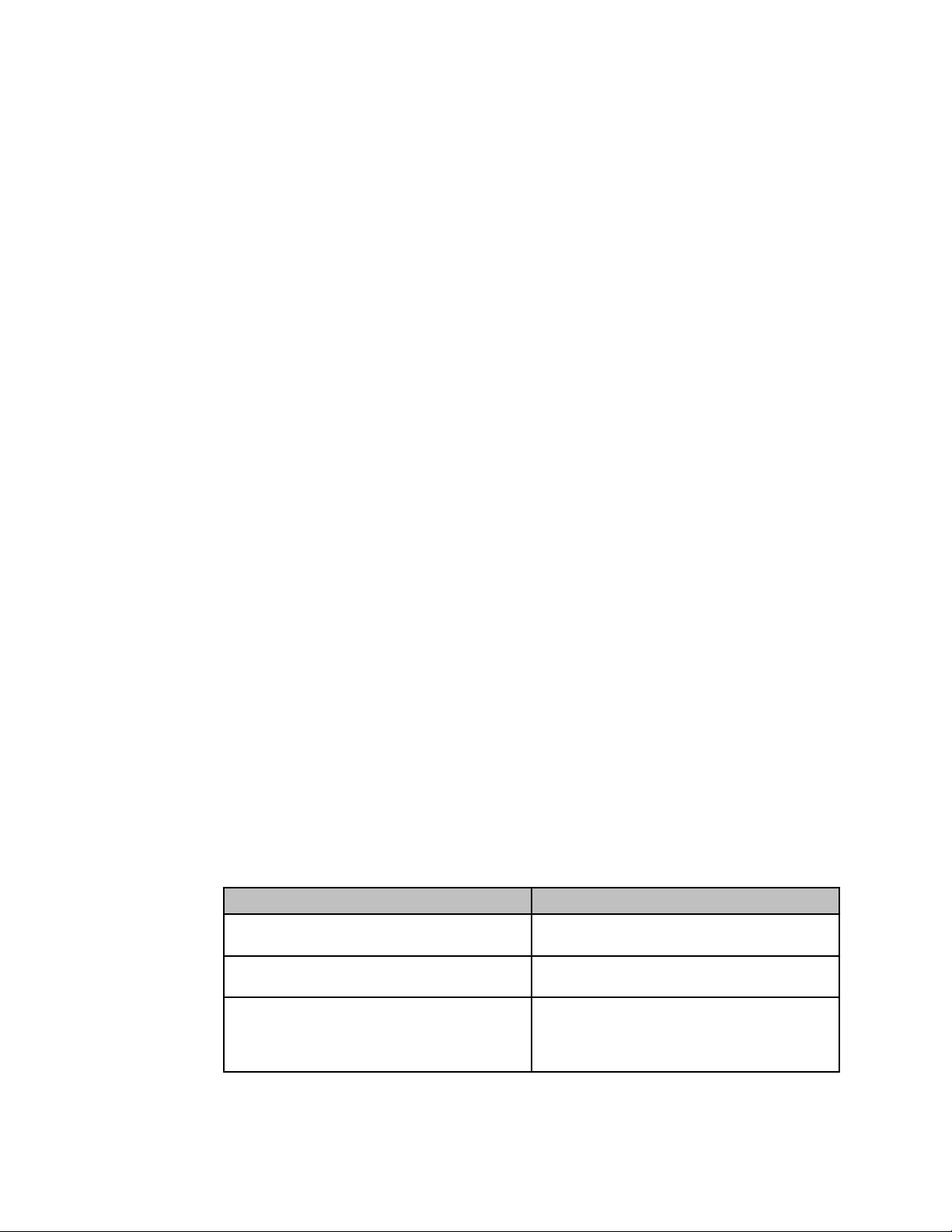
InfraStruXure Central 5.0.0
• Файлы формата DDF для устройств третьих сторон могут быть доступны на веб-сайте
службы технической поддержки компании APC.
• Чтобы проверить наличие новых или обновленных файлов формата DDF на веб-сайте
компании APC и загрузить их на сервер InfraStruXure Central, можно воспользоваться
параметром Файлы формата DDF экрана «Настройки устройства SNMP», к которому
можно перейти из Настроек устройства – параметра Настройки устройства SNMP
в меню Настройки.
• На устройствах SNMP компании APC, использующих карту сетевого управления
(Network Management Card, NMC) версии 3xx или более поздней, есть файл формата
DDF, который InfraStruXure Central должен загрузить во время обнаружения. Этот файл
формата DDF содержит сведения об условиях подачи сигнала тревоги, передаваемого
устройством.
Функция перехода к устройству
Сервер InfraStruXure Central предоставляет возможность перехода к любому обнаруженному
устройству, поддерживающему доступ через веб-интерфейс по протоколу HTTP/HTTPS.
Чтобы зайти на веб-интерфейс устройства, выполните одно из следующих действий в
представлениях Устройства или Карта:
• Дважды щелкните по устройству в представлении Устройства.
• Выделите устройство в представлении Устройства и нажмите «Enter».
• Щелкните правой кнопкой мыши в представлениях Устройства или Карта и
выберите Перейти к устройству.
Если определения протокола HTTP/HTTPS или порта для этого устройства на сервере
InfraStruXure Central не совпадают с определениями, запрашиваемыми устройством,
произойдет ошибка. Чтобы проверить или задать настройки HTTP/HTTPS, щелкните правой
кнопкой мыши по устройству и выберите Настройки запуска устройства, чтобы перейти к
экрану «Настройки запуска устройства».
Note: В представлениях Устройства или Карта можно выбрать несколько устройств, чтобы
на экране «Настройки запуска устройства» задать для них одинаковые определения
протокола HTTP/HTTPS и порта.
Экран «Настройки запуска устройства»
Этот экран используется, чтобы определить способ использования сервером InfraStruXure
Central Интернет-браузера для связи с одним или несколькими устройствами, выбранными
в Настройках запуска устройства – параметре, вызываемом щелчком правой кнопки мыши
в представлениях Устройства и Карта.
Элемент Описание
HTTP Выбор протокола HTTP для связи с помощью
HTTPS Выбор протокола с усиленной защитой HTTPS
Порт Номер порта, используемого для связи с помощью
браузера.
для связи с помощью браузера.
браузера с выбранным устройством. 80 – порт по
умолчанию для протокола HTTP; 443 – порт по
умолчанию для протокола HTTPS.
14
Page 15
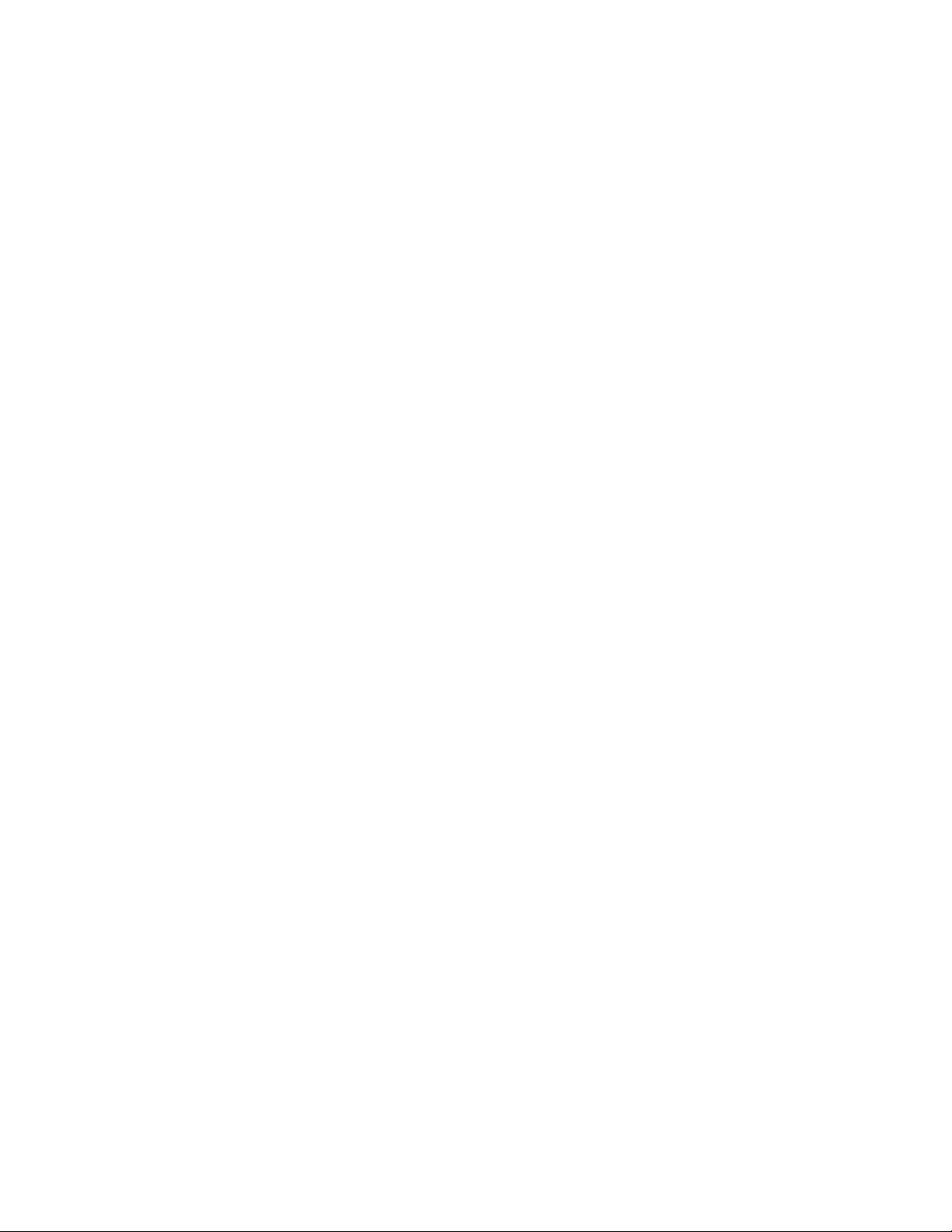
InfraStruXure Central 5.0.0
Представления «Устройства» и «Карта»
Эти представления обеспечивают доступ к сведениям о контролируемых устройствах: одно
– в табличном формате ( Устройства), а другое – в виде значков на графическом фоне
( Карта) с уникальной Картой, доступной для каждой группы в Группах устройств, кроме
группы Неназначенные, которая используется только Картой по умолчанию.
Note: Оба представления по умолчанию включены в вид Контроль и, при необходимости,
их можно открыть из меню Окно.
Функции представления «Устройства»
В этом представлении применяется табличный формат для доступа к сведениям о
контролируемых устройствах. Представление также используется для управления
назначением устройств группам устройств, что невозможно выполнить в представлении
Карта.
В дополнение к управлению устройствами в группах устройств представление Устройства
выполняет следующие функции:
• В списке устройств содержатся сведения о каждом устройстве в группе, выбранной в
представлении Группы устройств.
• Чтобы определить набор столбцов, отображаемых в данном представлении,
можно щелкнуть по значку Меню.
• Для сортировки списка по возрастанию или убыванию в зависимости от сведений,
содержащихся в столбце, можно щелкнуть по его заголовку.
• Поле Поиск и кнопка Очистить позволяют фильтровать список устройств, чтобы
в нем отображались только те устройства, в названии которых присутствует
введенный текст.
• Можно выбрать одно или несколько устройств, чтобы отфильтровать их по
Активным сигналам для отображения сигналов только для выбранных
устройств.
Note: Когда выбрано NetBotz Appliance, в представлении Активные сигналы
будут отображены все сигналы, включая ассоциированные с контролируемыми им
устройствами.
• Если устройство имеет веб-интерфейс, можно войти в него, дважды щелкнув по
устройству.
Note: При помощи щелчка правой кнопкой мыши по параметру Настройки
запуска устройства можно указать настройки HTTP/HTTPS и Порта,
используемые для связи с веб-интерфейсом устройства.
• Параметры, доступные при щелчке правой кнопкой мыши, и значки кнопок в верхней
части представления, используются для выполнения следующих функций:
• Запуск процесса обнаружения устройств для добавления устройств SNMP или
NetBotz Appliances в список устройств, контролируемых сервером InfraStruXure
Central (параметр Добавить устройства или зеленый значок «+»).
• Удаление устройств, которые более не должны контролироваться сервером
InfraStruXure Central (параметр Удалить устройства или значок «x»).
• Создание отчета о статистических показаниях датчиков на выбранных
устройствах (параметр или значок диаграммы Отчет о пользовательских
устройствах).
15
Page 16
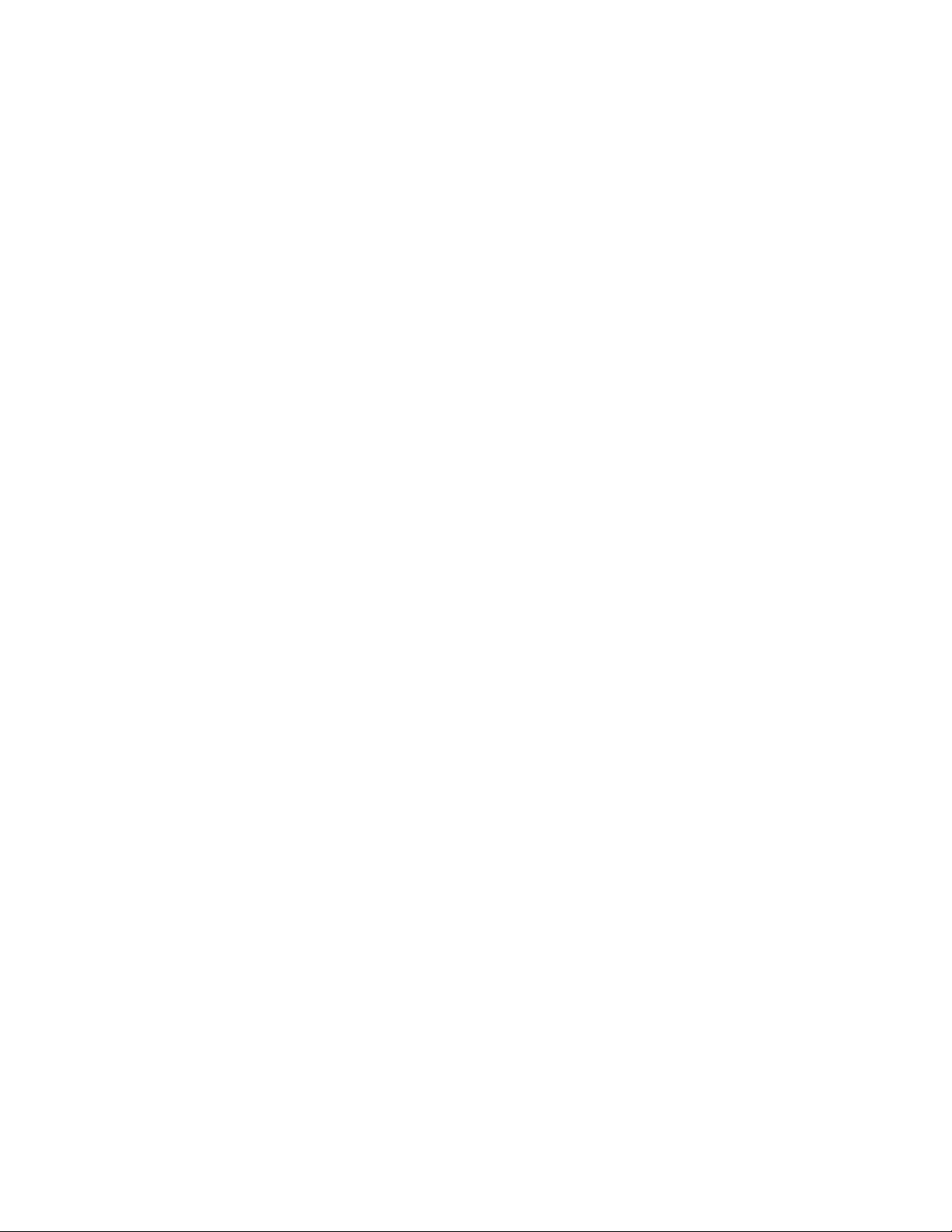
InfraStruXure Central 5.0.0
• Открытие Статистики сигналов для просмотра статистических данных о
сигналах тревоги для любых выбранных устройств (параметр Отображать
статистику сигналов).
• Определение параметров порта и протокола, используемых сервером
InfraStruXure Central для взаимодействия с веб-интерфейсом выбранных
устройств (параметр Настройки запуска устройства).
• Вход в веб-интерфейс выбранного устройства в случае его наличия (параметр
Перейти к устройству).
• Удаление выбранных устройств из общей группы устройств без прекращения
контроля над ними сервером InfraStruXure Central (параметр Удалить устройство
из группы).
• Запрос немедленного сканирования сервером InfraStruXure Central показаний
датчиков выбранных устройств, не дожидаясь обычного сканирования этих
устройств (параметр Запросить сканирование устройств).
• Просмотр всех показателей, поступивших от датчиков выбранных устройств
(параметр Просмотр датчиков устройств).
• Добавление или изменение пороговых значений для выбранного устройства или
набора устройств (параметр Пороговые значения для оповещения)
Note: Для получения дополнительных сведений об этих параметрах см.
параметры Пороговых значений для оповещения в Настройках
оповещения, доступных в меню Настройки.
• Переход к определенному параметру настройки одного или нескольких
выбранных NetBotz Appliance (параметры Настройки NetBotz Appliance).
Note: Для получения дополнительных сведений об этих параметрах см.
«Настройка NetBotz Appliance» в меню «Настройки».
• Открытие вида Наблюдение на выбранной камере, которая выделяется в
представлении Миниатюры (параметр Отображать в виде «Наблюдение»).
Note: Параметр Отображать в виде наблюдение доступен только если выбрана
одна камера; если выбрано несколько камер, в представлении Миниатюры будет
выделяться только камера, расположенная выше остальных в представлении
Устройства.
NetBotz Appliances в представлении «Устройства»
NetBotz Appliance отображается в представлении Устройства в виде раскрывающегося
списка. При раскрытии каждое контролируемое им устройство указывается под основным
списком NetBotz Appliance, включая запись, передающую сведения о состоянии сети для него.
• Имя хоста или IP-адрес NetBotz Appliance указывается в столбце Родительское
устройство как для NetBotz Appliance, так и каждого ассоциированного с ним
устройства.
• Можно выбрать параметр Просмотр датчиков устройств, вызываемый при помощи
щелчка правой кнопкой мыши, для главного (раскрывающегося) списка NetBotz
Appliance в представлении Устройства (или для значка NetBotz Appliance на Карте),
чтобы открыть сведения о всех датчиках NetBotz Appliance и устройствах, которые оно
контролирует.
• Можно сделать двойной щелчок мышью по главной записи NetBotz Appliance или
любому ассоциированному с ним устройству для перехода к его веб-интерфейсу (также
можно выделить устройство в представлении Устройства или Карта и выбрать
параметр Переход к устройству, вызываемый при помощи щелчка правой кнокой
мыши).
• Можно перемещать копии любого ассоциированного устройства, включая устройство,
представляющее NetBotz Appliance, в любую группу устройств; копия данного
устройства по-прежнему ассоциирована с главным списком NetBotz Appliance.
16
Page 17
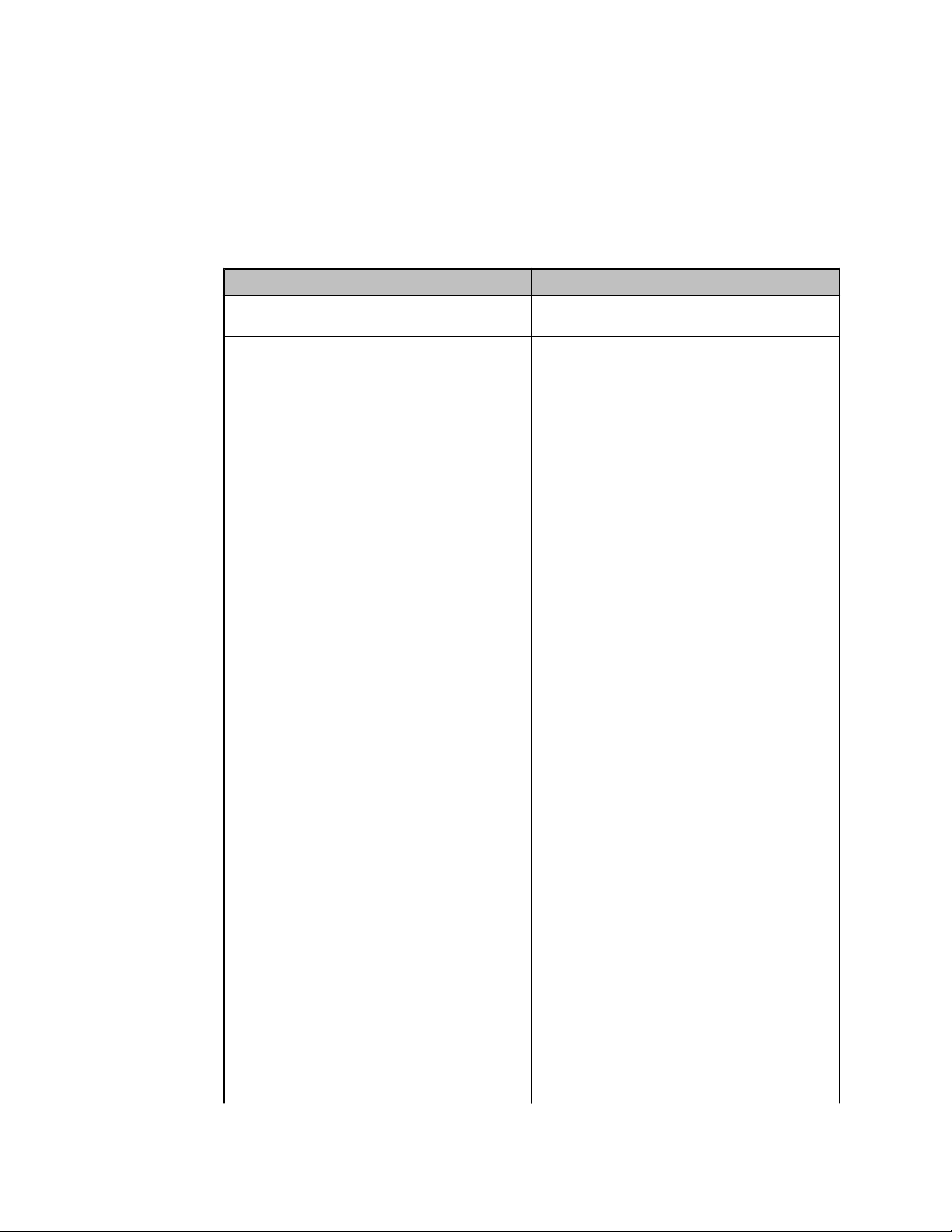
InfraStruXure Central 5.0.0
Информационные столбцы
Столбцы представления Устройства содержат сведения о перечисленных устройствах и их
состоянии.
Note: Значок Меню в верхней части представления позволяет определить набор
отображаемых столбцов.
Тип Тип устройства, используемый для типовой
Состояние Степень опасности наиболее важных условий
Столбец Описание
идентификации Устройства SNMP.
подачи сигналов тревоги на устройстве.
Note: В представлении Устройства можно
выбрать устройство, чтобы получить сведения о
сигналах тревоги, ассоциированных с ним в
представлении Активные сигналы.
Контролируемые устройства SNMP обычно
передают сведения о трех состояниях:
Нормальное: отсутствуют условия для
подачи сигнала тревоги.
Предупредительное: существует условие,
на которое необходимо обратить внимание,
чтобы убедиться, что из-за него состояние не
ухудшится до критического. Например,
ИБП, получающий питание от батареи,
отключит нагруженное оборудование при
возникновении сбоя подачи в случае, если
его батарея разрядится до того, как
электропитание вернется в нормальное
состояние.
Критическое: существует условие,
требующее немедленной реакции.
Например, при сбое электропитания
разряженный аккумулятор может привести к
потере защиты ИБП.
NetBotz Appliances обычно передают
сведения о двух состояниях помимо
Нормального:
Ошибка: превышено пороговое значение
датчика, требуется немедленная реакция.
Например, превышен верхний порог
температуры, что может привести к
повреждению оборудования.
17
Сбой: произошел сбой в работе, требующий
немедленной реакции. Например, потеряна
связь с блоком камеры, что может привести
к бесконтрольному нарушению
безопасности.
Page 18
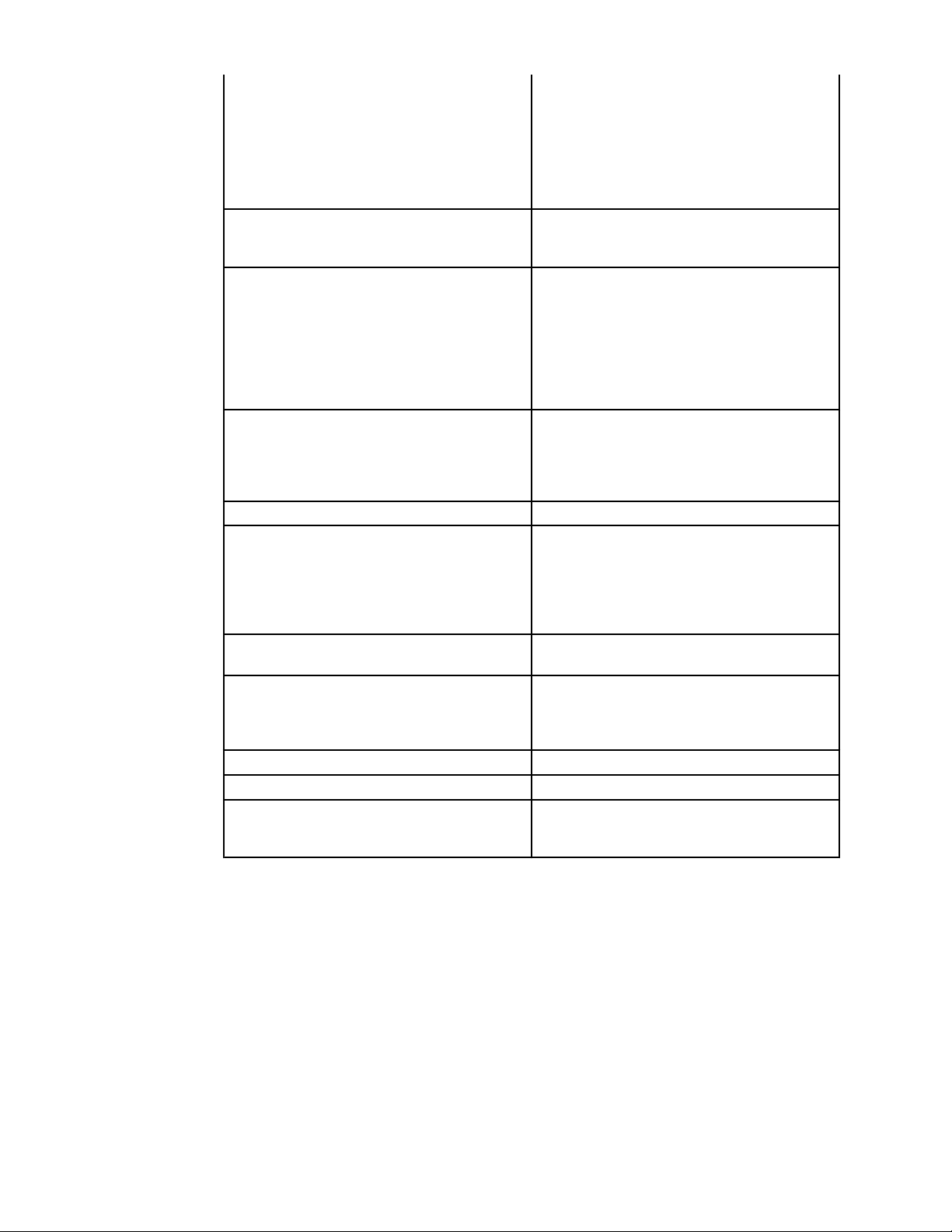
InfraStruXure Central 5.0.0
Модель Модель устройства, если известна. Например,
Имя хоста Имя хоста или IP-адрес (если имя хоста не
Родительское устройство Идентифицикация сервера InfraStruXure Central
Серийный номер Серийный номер устройства, если известен.
IP-адрес IP-адрес, используемый контролируемым
Расположение Расположение, ассоциированное с устройством в
Версия приложения Номер версии приложения или прошивки для
Название Название, определенное для устройства.
Описание Описание устройства в случае, если известно.
Группы Имена каких-либо групп устройств, в которые
Note: Состояние, передаваемое сигналами
оповещения о превышении пороговых
значений, определяется настройками
степени опасности каждого порогового
значения. Например, можно задать передачу
сообщений об Информационном состоянии
дверцы датчика, когда она открыта.
Windows NT 4.0/2000 для рабочей станции или
Silcon DP310E для ИБП APC/MGE.
определено) контролируемого устройства SNMP
или NetBotz Appliance.
Note: Имя хоста указывается для устройств
SNMP, которые контролируются NetBotz
Appliances, но не указывается для устройств, не
поддерживающих SNMP: блоки датчиков и
камеры.
для устройств SNMP, контролируемых сервером
напрямую, или имени хоста или IP-адреса для
NetBotz Appliance, а также для его
поддерживаемых устройств.
устройством SNMP или NetBotz Appliance.
Note: IP-адрес указывается для устройств SNMP,
контролируемых NetBotz Appliances, но не
указывается для устройств, не поддерживающих
SNMP, таких как блоки датчиков и камеры.
случае, если известно.
устройства в случае, если известен. Например,
4.7.0.250 для сервера InfraStruXure Manager или
v2.6.1 для устройства Smart-UPS 3000 RM.
входит устройство, включая Все устройства и
Неназначенные.
Значки кнопок (представление «Устройства»)
Помимо стандартных значков свертывания и развертывания, имеется четыре значка для
выполнения специальных функций представления Устройства.
Note: За исключением значка Меню, параметры, доступные при нажатии правой кнопкой
мыши, могут выполнять те же функции, что и значки.
18
Page 19
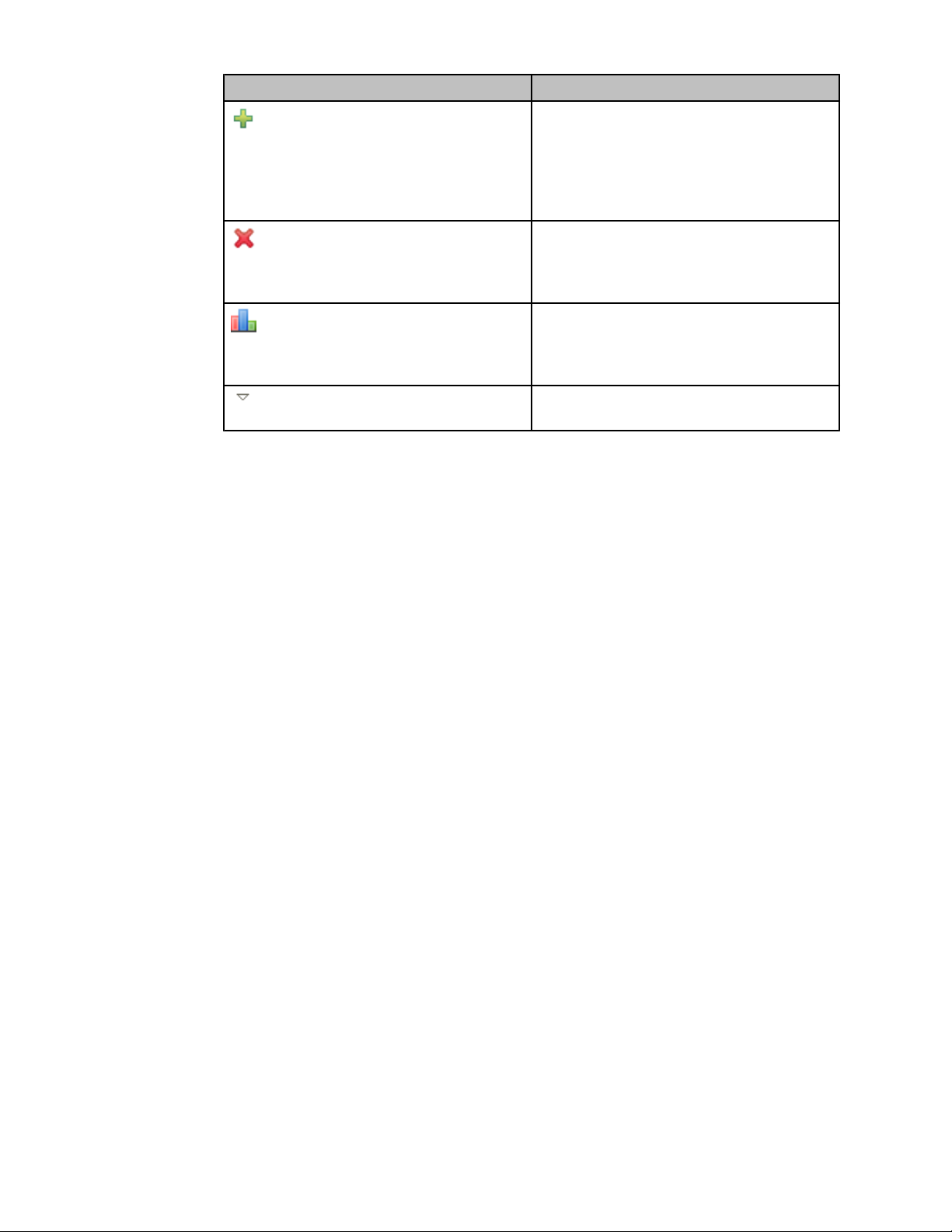
InfraStruXure Central 5.0.0
Значок Описание
Значок Добавить устройства используется
для запуска процесса обнаружения
устройств, чтобы добавить устройства SNMP
или NetBotz Appliances к устройствам,
контролируемым сервером InfraStruXure
Central.
Значок Удалить устройства используется
для удаления устройств, которые более не
должны контролироваться сервером
InfraStruXure Central.
Значок Отчет о пользовательских
устройствах используется для создания
отчета или диаграммы статистических
показаний датчиков выбранных устройств.
Значок Меню используется для определения
столбцов, включаемых в список устройств.
Функции карты
В этом представлении устройства показаны в виде значков на настраиваемом графическом
фоне.
Уникальную Карту можно создать для каждой группы в представлении Группа
устройств, при этом каждое из представлений обладает следующими функциями:
Note: Невозможно настроить Карту для группы устройств Неназначенные.
• Можно настроить зрительно понятное представление контролируемых устройств
• Можно выбрать один или несколько значков устройств, чтобы отфильтровать
согласно вашим потребностям.
Note: По умолчанию значки устройств располагаются рядами на плиточном фоне и
идентифицируются по названиям, которые находятся под ними.
• Можно настроить фон, а также размер и форму значков.
• Можно определить расположение названий значков, идентифицирующих
устройства, или отключить их.
• Можно изменить позиции значков.
• Можно навести курсор на значок, чтобы просмотреть сведения о датчиках
устройства.
• Можно отобразить текущие показания датчика на одном или нескольких значках
устройств.
• Можно использовать значок Поиск устройства на карте или параметр,
доступный при нажатии правой кнопкой мыши, для поиска и выбора устройств
по IP-адресу, расположению, имени хоста или типу.
представление Активные сигналы и отображать сигналы тревоги только для
выбранных устройств.
Note: Когда выбрано NetBotz Appliance, в представлении Активные сигналы
отображаются его сигналы, включая те, которые ассоциированы с контролируемыми им
устройствами.
19
Page 20
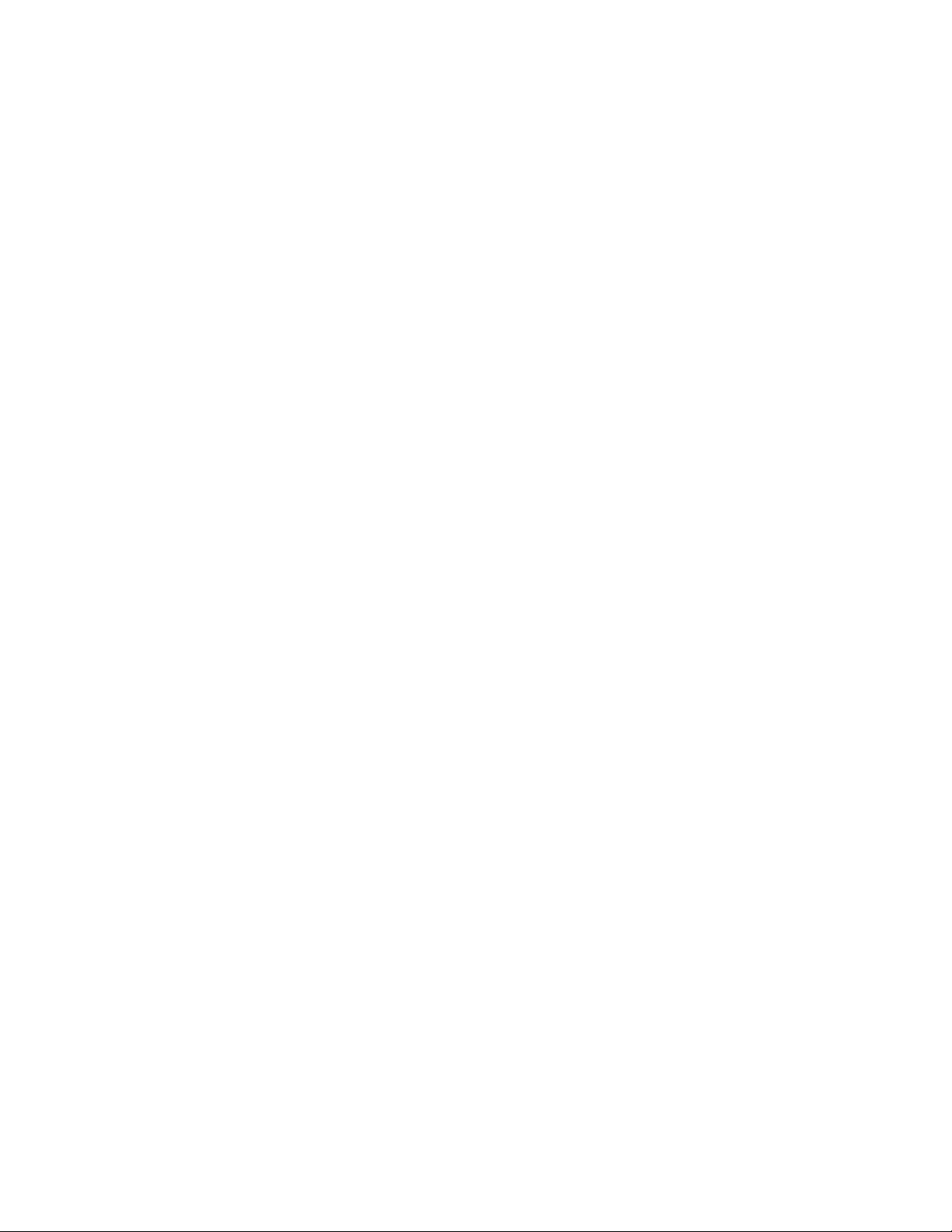
InfraStruXure Central 5.0.0
• Параметры, доступные при нажатии правой кнопкой мыши, и значки в верхней части
представления позволяют выполнять функции, связанные с управлением фоном и
значками Карты.
• Смена позиций значков внутри карты (параметр или значок Редактировать
карту) и сохранение новых позиций (параметр или значок Сохранить карту).
• Сброс позиций значков устройств до позиций по умолчанию (параметр или
значок Сбросить позиции устройств).
• Выбор (параметр Выбрать все) или отмена выбора (параметр Отменить выбор
всех элементов) всех устройств на Карте.
• Выбор изображения для фона и способа его использования, а также способа
отображения значков (параметр или значок Настройки карты).
• Выбор показаний датчиков, отображаемых значками (параметр или значок
Настройки названий датчиков).
• Другие параметры, доступные при нажатии правой кнопкой мыши, позволяют
выполнять функции, не связанные напрямую с управлением Картой.
• Удаление устройств, которые более не должны контролироваться сервером
InfraStruXure Central (параметр Удалить устройства).
• Запуск процесса создания отчета или диаграммы для показаний датчиков
выбранных устройств за предыдущее время (значок диаграммы Отчет о
пользовательских устройствах).
• Переход к Статистике сигналов для просмотра статистических данных о
сигналах для любых выбранных устройств (параметр Отображать статистику
сигналов).
• Определение параметров порта и протокола, используемых сервером
InfraStruXure Central для взаимодействия с веб-интерфейсом выбранных
устройств (параметр Настройки запуска устройства).
• Вход в веб-интерфейс выбранного устройства в случае его наличия (параметр
Перейти к устройству).
• Запрос немедленного сканирования показателей датчиков выбранных устройств
сервером InfraStruXure Central, не дожидаясь обычного сканирования этих
устройств (параметр Запросить сканирование устройств).
• Просмотр всех показаний, поступивших от датчиков выбранных устройств
(параметр Просмотр датчиков устройств).
• Добавление или изменение пороговых значений для выбранного устройства или
набора устройств (параметр Пороговые значения для оповещения)
Note: Для получения дополнительных сведений об этих параметрах см.
параметры Пороговых значений для оповещения в Настройках
оповещения, доступных в меню Настройки.
• Переход к определенному параметру настройки одного или нескольких
выбранных NetBotz Appliance (параметры Настройки NetBotz Appliance).
Note: Для получения дополнительных сведений об этих параметрах см.
«Настройка NetBotz Appliance» в меню «Настройки».
Значки кнопок (представление «Карта»)
Помимо стандартных значков свертывания, развертывания, масштаба, отмены и повторного
выполнения действия, имеется пять значков для выполнения специальных функций Карты.
Note: Параметры, доступные при нажатии правой кнопкой мыши, могут выполнять те же
функции, что и пять значков кнопок.
20
Page 21

InfraStruXure Central 5.0.0
Значок Описание
Значок Редактировать карту/Сохранить
карту используется для смены позиций
значков внутри карты и сохранения новых
позиций.
Значок Поиск устройства на карте
используется для поиска и выбора устройств
по IP-адресу, расположению, имени хоста
или названию.
Значок Настройки карты используется для
определения параметров, влияющих на фон,
а также способа отображения значков на
карте.
Значок Сбросить позиции устройств
используется для сброса позиций значков
устройств до позиций по умолчанию.
Значок Настройки названий датчиков
используется для выбора показаний
датчиков, отображаемых для устройств на
Карте.
Создание пользовательского фона
Экран «Настройки карты» используется для создания пользовательского фона для Карты
выбранной группы устройств.
1. Откройте экран «Настройки карты», выбрав параметр Настройки карты, вызываемый
при помощи щелчка правкой кнопки мыши, или щелкнув по значку Настройки
карты на Карте:
2. На экране «Настройки карты» выберите параметр Настройки карты и щелкните
Пользовательский фон.
3. Щелкните Пользовательский и воспользуйтесь экраном «Открыть», чтобы
просмотреть и открыть файл формата .jpg, .png, .bmp или .gif, который нужно
использовать в качестве фона.
Note: Можно нажать Сохранить, чтобы сохранить копию выбранного изображения на
клиенте, если необходимо.
4. Выберите способ расположения изображения на Карте:
• Расположить изображение по центру: изображение располагается по центру
представления.
• Расположить изображение в левом верхнем углу: изображение располагается в
левом верхнем углу представления.
• Растянуть изображение: изображение растягивается по горизонтали и по
вертикали, чтобы заполнить представление.
• Плиточное изображение: копии изображения используются в качестве плиток,
при этом количество плиток зависит от размера изображения.
5. Повторите шаги с 1 по 4 для Карт других групп устройств.
21
Page 22
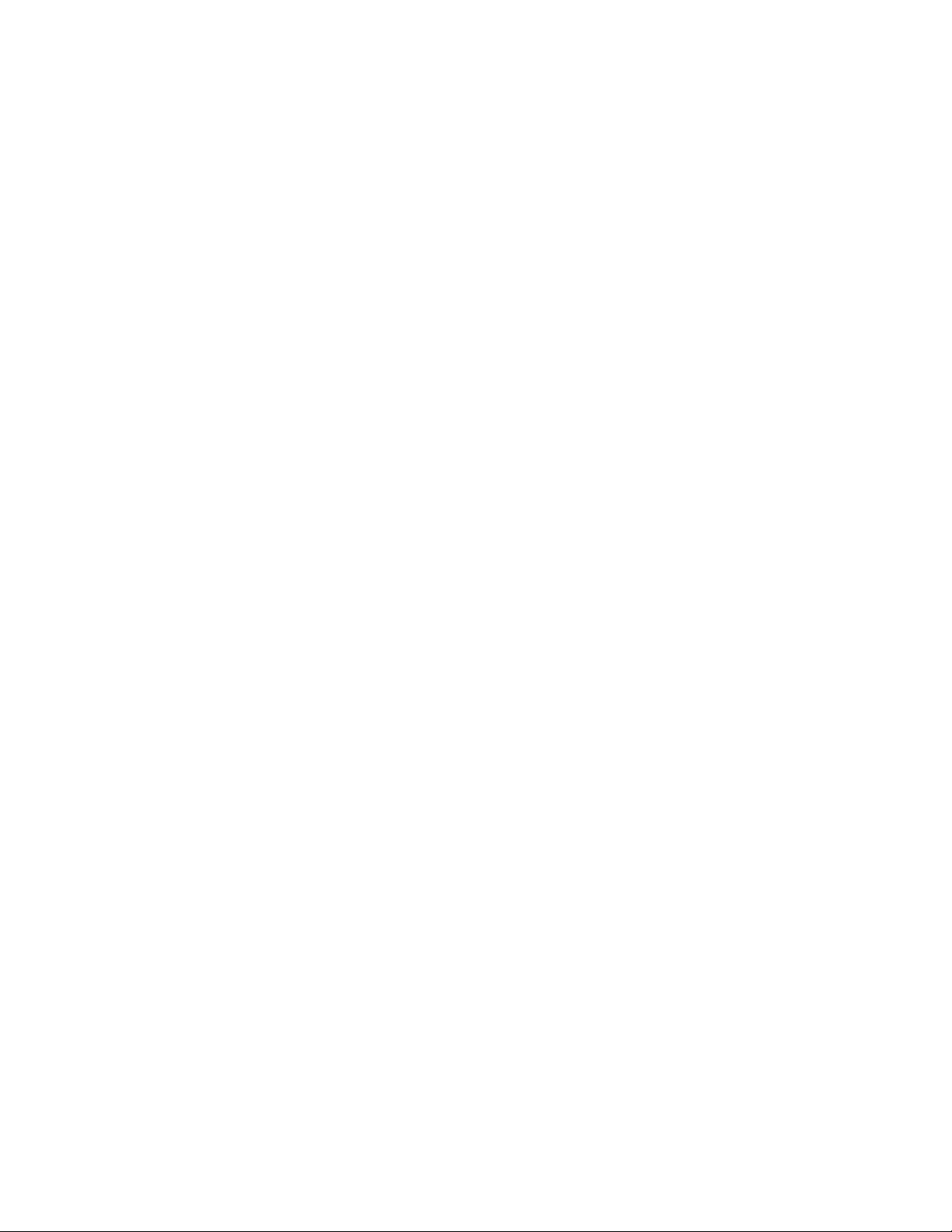
InfraStruXure Central 5.0.0
Настройка значков устройств
Экраны «Настройки карты» и «Настройки названий датчиков» используются для настройки
отображения значков устройств на Карте выбранной группы устройств.
1. Откройте экран «Настройки карты», выбрав нажатием правкой кнопки мыши
параметр Настройки карты или щелкнув по значку Настройки карты на Карте:
2. На экране «Настройки карты» выберите параметр Настройки карты и выполните
какое-либо из следующих действий:
Note: Предварительный просмотр значка показывает, как изменения повлияют на
значки.
• Выберите, какие значки использовать: Маленькие или Крупные.
• Используйте параметры Ширина и Высота, чтобы при желании изменить форму
значка.
• Выберите Отображать названия, чтобы на Карте появились названия
устройств.
• Если названия включены, выберите способ их отображения: горизонтально под
значками ( Горизонтально) или вертикально вдоль правой стороны значков
( Вертикально).
3. Повторите шаги 1 и 2 для Карт любых других групп устройств.
Выбор показаний датчиков для устройств на карте
Экран «Настройки названий датчиков» используется для выбора датчика, отображаемого для
всех устройств, передающих его показатели, либо для выбора датчика, отображаемого для
определенного устройства или набора устройств на Карте.
Выбор названия датчика по умолчанию для устройств
Можно выбрать датчик для всех устройств, отображаемых на Карте, однако его показания
будут отображаться только на тех устройствах, которые их передают.
1. Выберите параметр Настройки названий датчиков, доступный при щелчке правой
кнопкой мыши, или значок Настройки названий датчиков в верхней части Карты.
На экране «Настройки названий датчиков» выберите вкладку По умолчанию.
2. Убедитесь, что выбран параметр Отображать названия датчиков.
3. На вкладке По умолчанию экрана «Настройки названий датчиков» выберите датчик,
который нужно использовать из списка доступных, или найдите его с помощью функции
поиска.
Note: Необходимо выбрать параметр Отображать названия датчиков, чтобы
использовать вкладки По умолчанию или Выбранные.
Выбор названия датчика для выбранного устройства или набора устройств
Можно выбрать датчик, показания которого будут передаваться устройством или набором
устройств, выбранным на Карте, вместо показаний датчика По умолчанию.
Note: При выборе нескольких устройств, на них не будут отображаться показания в случае,
если выбран датчик, показания которого не передаются какими-либо из устройств.
1. Выберите одно или несколько устройств на Карте.
2. Выберите параметр Настройки названий датчиков, доступный при щелчке правой
кнопкой мыши, или значок Настройки названий датчиков в верхней части Карты.
22
Page 23
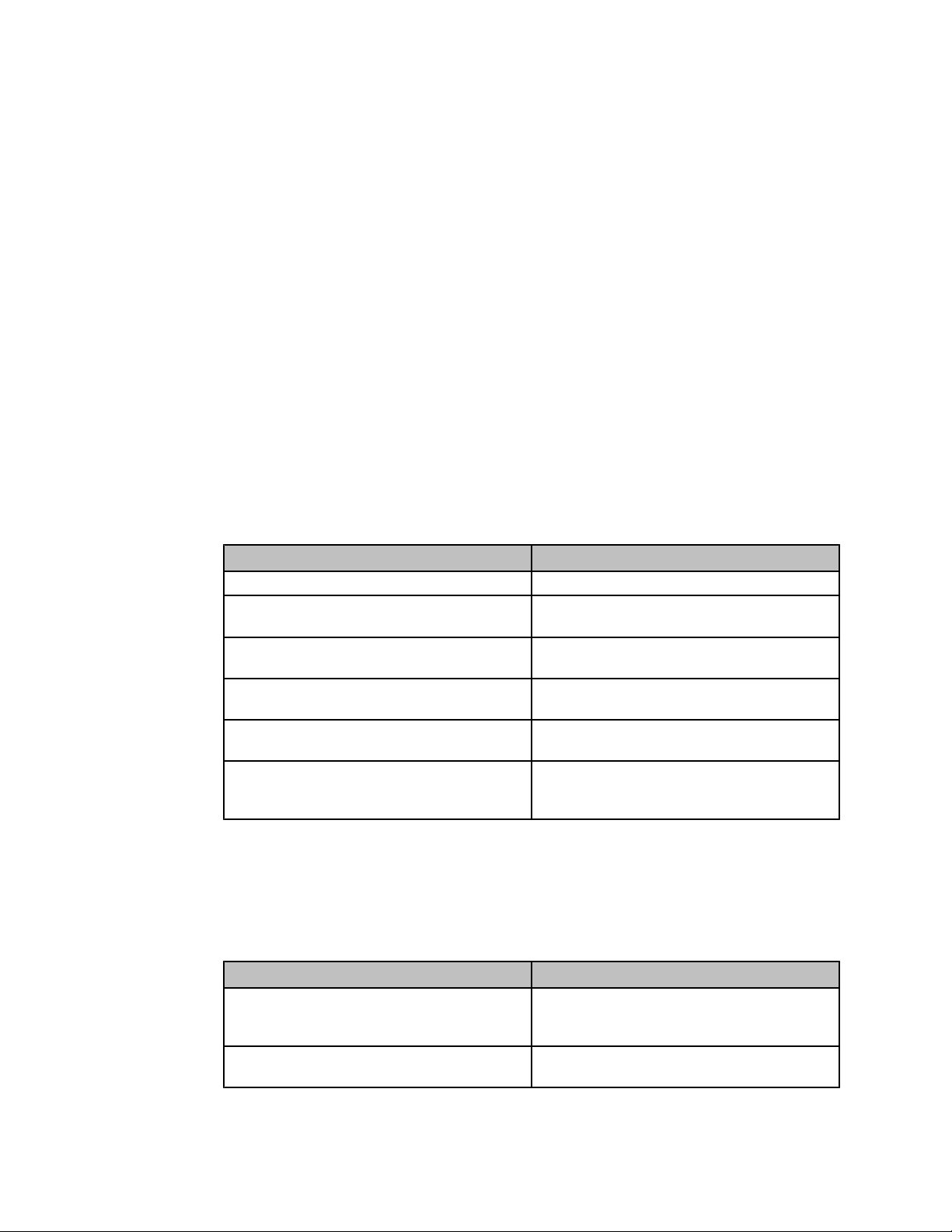
InfraStruXure Central 5.0.0
3. На вкладке Выбранные экрана «Настройки названий датчиков» выберите показания
датчика для отображения устройством или набором устройств, выбрав один из
следующих параметров:
• Выберите Без изменений, чтобы одно или несколько показаний датчика,
выбранного в данный момент, остались без изменений.
• Выберите Отображать датчик по умолчанию, чтобы одно или несколько
выбранных устройств использовали указанный датчик по умолчанию.
• Выберите Выбрать определенный датчик, а затем – датчик, который нужно
использовать из списка доступных, или найдите его с помощью функции поиска.
Note: Если выбранное устройство не передает показания данного датчика, то на
нем не будет отображаться название датчика.
Экран «Настройки карты»
Этот экран используется для определения способа отображения фона и значков на Карте
группы устройств.
Параметр «Настройки фона карты»
Щелкните Фон по умолчанию, чтобы использовать пустой плиточный фон, или
Пользовательский фон, чтобы создать и использовать пользовательский фон.
При щелчке по Пользовательскому фону будут активированы следующие элементы.
Элемент Описание
Выбор изображения Просмотр и выбор изображения для фона.
Сохранение Сохранение выбранного фонового изображения
как файла на локальном компьютере.
Расположить изображение по центру Расположение изображения по центру
представления.
Расположить изображение в левом верхнем
углу
Растянуть изображение Растягивание изображения для заполнения
Плиточное изображение Использование копий изображения в качестве
Параметр «Настройки значков на карте»
Расположение изображения в левом верхнем углу
представления.
представления.
плиток в представлении; количество плиток
зависит от размера изображения.
Этот параметр используется для настройки внешнего вида значков на Карте, включая
наличие названий устройств рядом со значками и расположение этих названий.
Элемент Описание
Предварительный просмотр значка Отображение влияния примененных Размера и
Названий значков на внешний вид значков на
Карте.
Ширина Перетащите влево или вправо, чтобы изменить
ширину значков.
23
Page 24
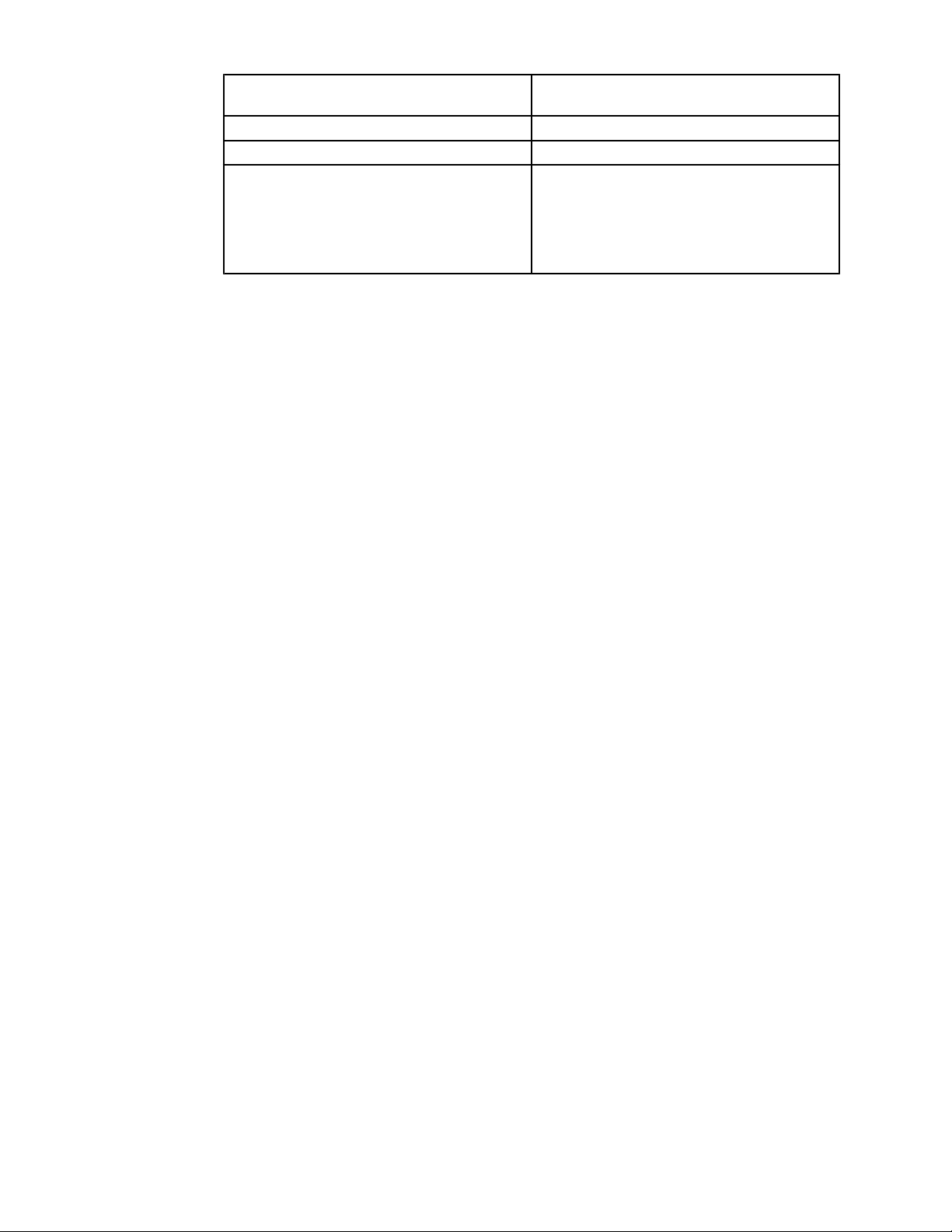
InfraStruXure Central 5.0.0
Высота Перетащите вверх или вниз, чтобы изменить
Маленькие значки Использование маленьких значков.
Крупные значки Использование крупных значков.
Отображать названия Отображение названий устройств на Карте.
Экран «Настройки названий датчиков»
Этот экран используется для определения показаний датчиков, отображаемых для устройств.
Note: Названия датчиков можно выбирать для устройств, управляемых NetBotz Appliance,
но не для самого NetBotz Appliance.
Пока не выбрано Отображать названия датчиков, нельзя использовать ни одну вкладку.
Вкладка по умолчанию
высоту значков.
Горизонтально – название будет
отображаться горизонтально: под значком;
Вертикально – название будет
отображаться вертикально: справа от значка.
Эта вкладка используется для выбора датчика по умолчанию для устройств на Карте.
Note: Только на устройствах, от которых поступают показания датчика, будут отображаться
показания в названиях датчика.
На этой вкладке перечислены все датчики для каждого устройства в выбранной группе на
Карте данной группы. Может быть несколько датчиков данного типа, поскольку различные
устройства передают показания разных датчиков. Например, главный датчик входного
напряжения, показания которого поступают от Smart-UPS, отличается от главного датчика
входного напряжения фазы 1, показания которого поступают от Symmetra PX. Следовательно,
если датчиком по умолчанию выбрать главный датчик входного напряжения, показания будут
поступать только от тех устройств, у которых есть именно этот датчик.
Вкладку По умолчанию можно в любое время использовать для выбора датчика по
умолчанию для карты. Устройства, отображающие датчик по умолчанию, будут обновлены
на новый датчик по умолчанию, за исключением следующих случаев:
• Устройства, которые не передают показания датчика.
• Устройства, у которых на вкладке Выбранный указан другой датчик.
Note: Вкладку Выбранный можно также использовать для выбора нового названия
датчика для устройства или ряда устройств, и это не повлияет на названия датчиков на
других устройствах.
Вкладка «Выбранный»
Эта вкладка используется для выбора датчика, отображаемого в качестве названия для
определенного устройства или ряда устройств.
Note: Когда выбрано несколько устройств, при выборе датчика, показания которого не
поступают от одного из них, это устройство не будет отображать название датчика на
Карте.
24
Page 25
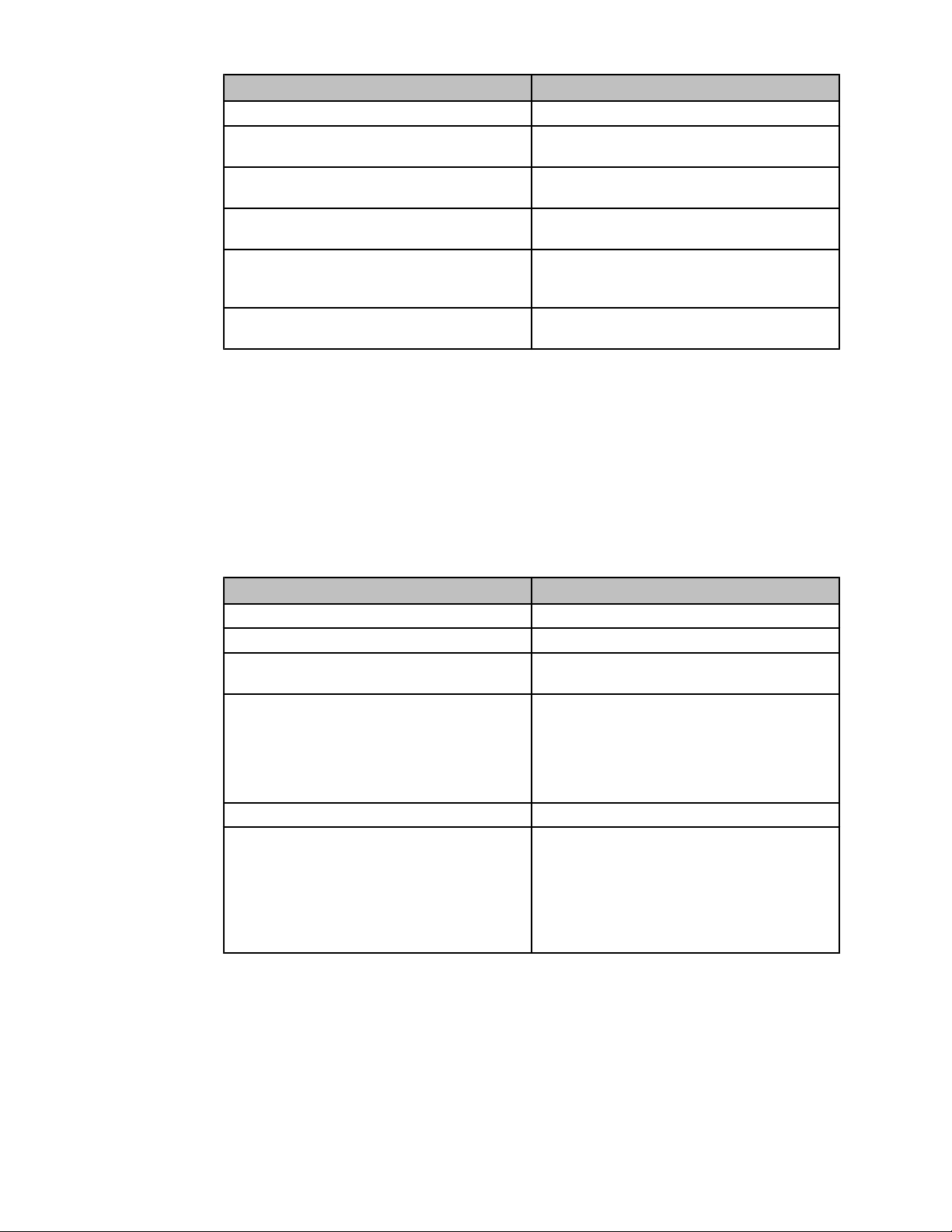
InfraStruXure Central 5.0.0
Элемент Описание
Устройства Устройства, выбранные на Карте.
Без изменений Подтверждение отсутствия изменений в
Отображать датчик по умолчанию:
<имя_датчика>
Выберите определенный датчик Выбор датчика из списка для выбранных
Фильтр Ввод текста для фильтрации списка Датчиков,
Датчик Все датчики, доступные для одного или
Экран «Просмотр датчиков устройств»
Этот экран используется для просмотра данных с датчиков на выбранном устройстве. Его
можно открыть в представлении Устройства, Карта, Активные сигналы, или Статистика
сигналов.
настройках названий датчиков.
Датчик по умолчанию, используемый Картой.
устройств.
чтобы включить только те записи, которые
содержат этот текст.
нескольких устройств, выбранных на Карте.
Note: Элементы Имя хоста, Модель, Последний контакт и Набор отсутствуют, если в
представлениях Устройства или Карта выбрано более одного устройства.
Тип Описание
Имя хоста Имя хоста или IP-адрес выбранного устройства.
Модель Модель выбранного устройства, если известна.
Последний контакт Последнее сканирование показаний датчиков
устройства сервером InfraStruXure Central.
Набор Набор логически сгруппированных датчиков,
которые нужно просмотреть.
Note: Некоторые устройства содержат датчики,
которые нельзя логически сгруппировать в
наборы; вместо этого отображаются списки
индивидуальных датчиков данных устройств.
Поиск Поиск датчиков и их показаний.
Список Отображение датчиков или их показаний для
одного или нескольких выбранных устройств.
Note: При выборе нескольких устройств для
определения того, какое из них будет
осуществлять передачу показаний датчика,
необходимо указать сведения о Названии
устройства.
25
Page 26
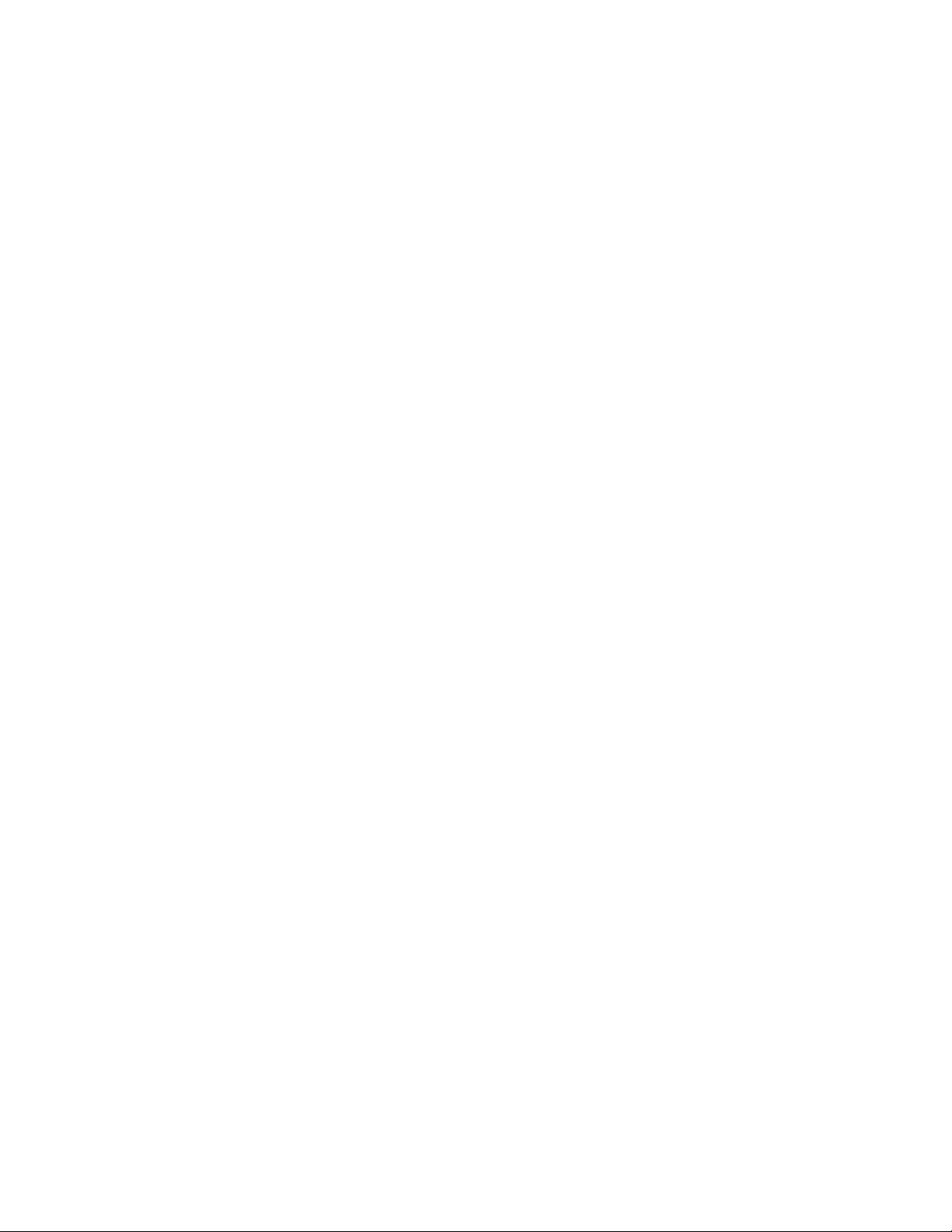
InfraStruXure Central 5.0.0
Представления «Сигналы тревоги»
Два представления содержат сведения об сигналах тревоги, которые могут возникать на
контролируемых устройствах. Данные представления могут быть открыты из меню «Сигналы
тревоги» в меню «Окна»: представление Активные сигналы является по умолчанию частью
вида Контроль; представление Статистика сигналов также можно открыть при выборе
Отображать статистику сигналов – параметра меню, вызываемого при помощи правого
щелчка кнопкой мыши в представлениях Устройства, Карта или Группы устройств.
Сигналы тревоги, отображаемые в представлениях сигналов тревоги
Сигналы тревоги, отображаемые в представлениях сигналов тревоги (представление
Активные сигналы или Статистика сигналов) зависят от того, выбрано ли устройство или
набор устройств в представлениях Устройства или Карта. Кроме того, для некоторых
устройств отображение сигналов тревоги зависит от того, определены ли соответствующие
пороговые значения для оповещений, связанные с ними, на сервере InfraStruXure Central.
• Если устройства не выбраны в представлениях Устройства или Карта, сигналы
тревоги для всех устройств в группе, выбранной в представлении Группы устройств,
будут содержаться в представлении сигналов тревоги.
• Если устройства или набор устройств выбраны в представлении Устройства или
Карта, только сигналы тревоги, соответствующие этому устройству или набору
устройств, будут содержаться в представлении сигналов тревоги.
• Если на сервере InfraStruXure Central определено пороговое значение для оповещения
для датчика SNMP на устройстве, в представлении сигналов тревоги могут содержаться
два сигнала тревоги для одного и того же события датчика:
• Сигнал тревоги, отправленный устройством SNMP при превышении порогового
значения датчика на сервер InfraStruXure Central.
• Сигнал тревоги, созданный сервером InfraStruXure Central при превышении
порогового значения датчика устройства SNMP, определенного для него на
сервере.
Note: Не все устройства SNMP могут отправлять сигналы тревоги с датчиков на
сервер InfraStruXure Central. Кроме того, пороговые значения датчиков
устройств SNMP не зависят от настроек пороговых значений для оповещений на
сервере InfraStruXure Central. Показание, вызывающее превышение порогового
значения на датчике устройства SNMP, может не вызвать превышение порогового
значения на сервере InfraStruXure Central и наоборот.
Представление «Активные сигналы»
Это представление содержит сведения об активных сигналах тревоги для всех устройств,
выбранных в группе устройств, или для устройства или набора устройств, выбранных в
представлениях Устройства или Карта.
Значки кнопок (представление «Активные сигналы»)
26
Page 27
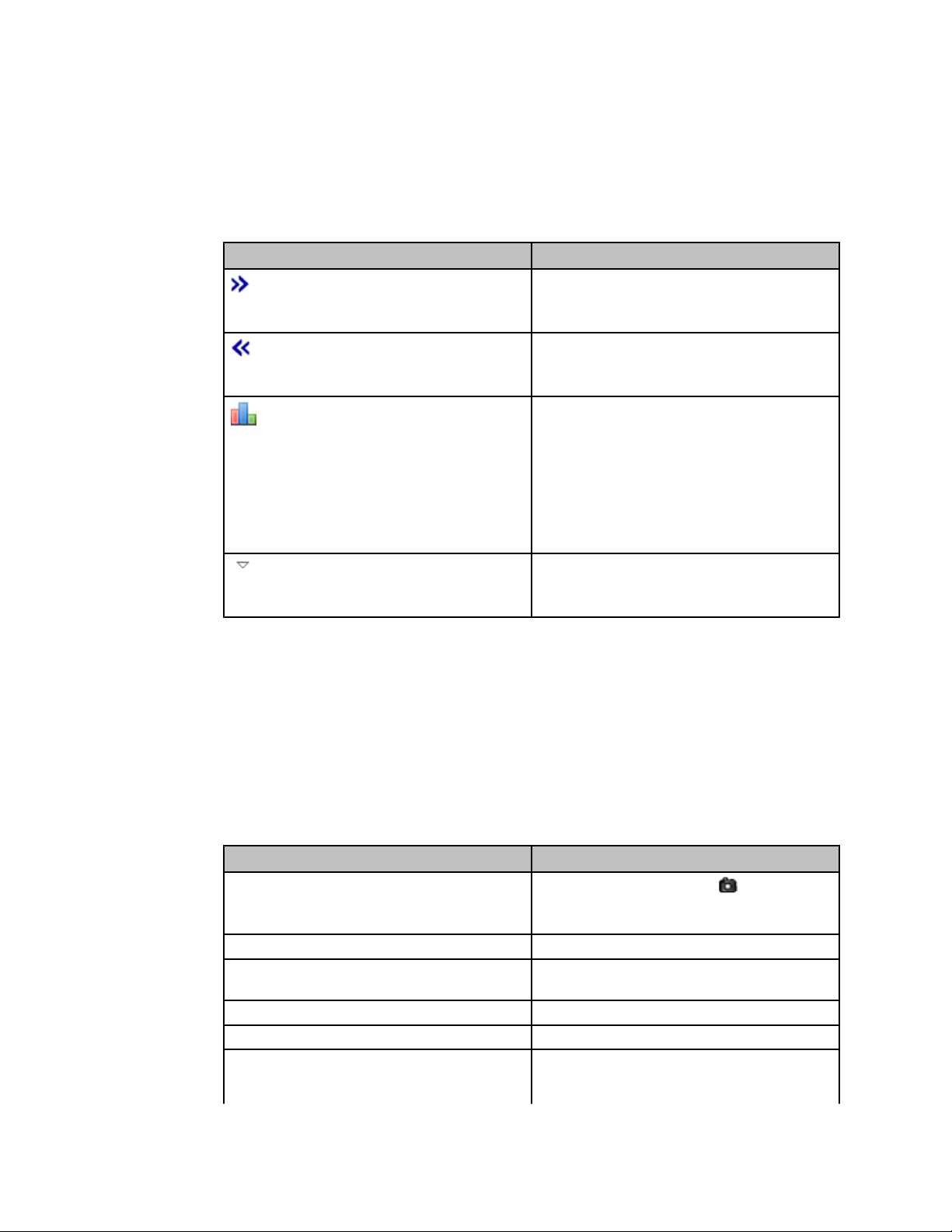
InfraStruXure Central 5.0.0
Помимо стандартных значков свертывания и развертывания доступны четыре значка для
выполнения определенных функций представления Активные сигналы.
Note: Параметр меню Диаграммы и отчеты, вызываемый при щелчке по нему правой
кнопкой мыши, выполняет те же функции, что и значок Отчет о пользовательских
устройствах.
Значок Описание
Значок Скрыть сведения о сигнале
тревоги используется, чтобы скрыть раздел
Сведения о сигналах тревоги.
Значок Показать сведения о сигнале
тревоги используется, чтобы отобразить
раздел Сведения о сигналах тревоги.
Значок Отчет о пользовательских
устройствах используется для создания
отчета или диаграммы для статистических
показаний датчиков на устройствах,
ассоциированных с соответствующими
сигналами тревоги, выбранными в
представлении сигналов тревоги (см.
функцию «Диаграммы и отчеты»).
Значок Меню используется для определения
столбцов, отображаемых в списке активных
сигналов.
Список «Активные сигналы»
В данном разделе представления Активные сигналы отображаются активные сигналы
тревоги для устройств, выбранных в представлениях Группы устройств, Устройства или
Карта, а также содержатся сведения о каждом сигнале тревоги.
Представление содержит строку поиска, которая позволяет просматривать только сигналы
тревоги, соответствующие введенному тексту, а также таблицу, в которой отображаются
сведения о данных сигналах тревоги.
Столбец Описание
Запись
Описание Подробные сведения об сигнале тревоги.
Степень опасности Степень опасности, ассоциированная с сигналом
Имя хоста устройства Имя хоста или IP-адрес устройства.
Время возникновения Время возникновения сигнала тревоги.
Датчик Датчик, ассоциированный с сигналом тревоги,
Значок камеры используется ( ) для
определения сигналов тревоги, которые содержат
записи наблюдения.
тревоги.
если настройки порогового значения для
оповещения определены для него.
27
Page 28
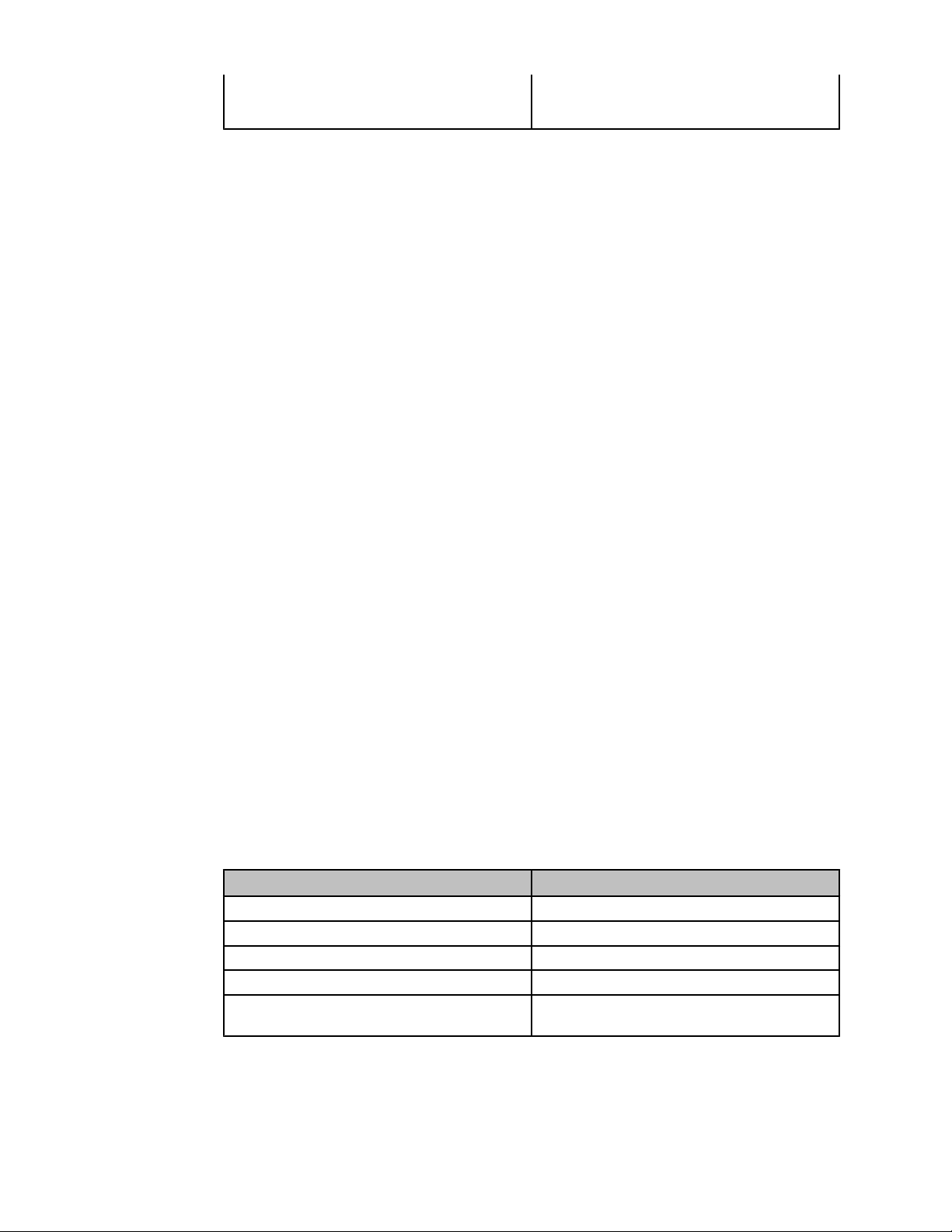
InfraStruXure Central 5.0.0
Можно использовать список, параметры, вызываемые при помощи щелчка правой кнопкой
мыши, а также значки кнопок для выполнения следующих действий:
Note: Для получения дополнительных сведений
см. «Пороговые значения для оповещения» в
«Настройках оповещения».
• Выбрать столбцы, которые будут отображаться в списке (значок Меню).
• Сортировать список по возрастанию или убыванию в зависимости от сведений,
содержащихся в столбце, при помощи щелчка по его заголовку.
• Открыть экран «Просмотр сведений о сигнале тревоги» для выбранного сигнала тревоги
(параметр Просмотр сведений о сигнале тревоги или двойной щелчок мышью по
сигналу тревоги).
• Выбрать в списке сигнал тревоги, а затем выбрать устройство в представлении
Устройства (параметр Выбор устройства).
• Создать отчет о статистических показаниях датчиков на выбранном устройстве
(параметр или значок Отчет о пользовательских устройствах).
• Просмотреть все показания, поступившие от датчиков выбранных устройств
(параметр Просмотр датчиков устройств).
• Войти в веб-интерфейс выбранного устройства в случае его наличия (параметр Перейти
к устройству).
Раздел «Сведения о сигналах тревоги»
Этот раздел представления Активные сигналы содержит сведения о сигналах тревоги,
выбранных в списке активных сигналов тревоги: при щелчке по значку Показать/Скрыть
сведения о сигнале тревоги отображается или скрывается раздел Сведения о сигналах
тревоги.
Note: При помощи Просмотра сведений о сигнале тревоги – параметра меню, вызываемого
при помощи щелчка правой кнопкой мыши по списку Активные сигналы, можно открыть
экран, отображающий подробные сведения о сигналах тревоги для выбранного устройства,
которые могут включать диаграммы и записи камер.
Сигнал тревоги может быть определен в верхней части раздела Сведения о сигналах
тревоги.
Note: Этот раздел отображает сведения, доступные на сервере InfraStruXure Central для
устройств и их сигналов тревоги. Некоторые устройства содержат больше сведений, чем
остальные.
Сведения Описание
Датчик Датчик, ассоциированный с сигналом тревоги.
Тип Тип устройства.
Устройство Сведения о названии устройства.
Расположение устройства Расположение устройства, если доступно.
Рекомендуемое действие Сведения о том, как прекратить тревогу, если
доступны.
28
Page 29
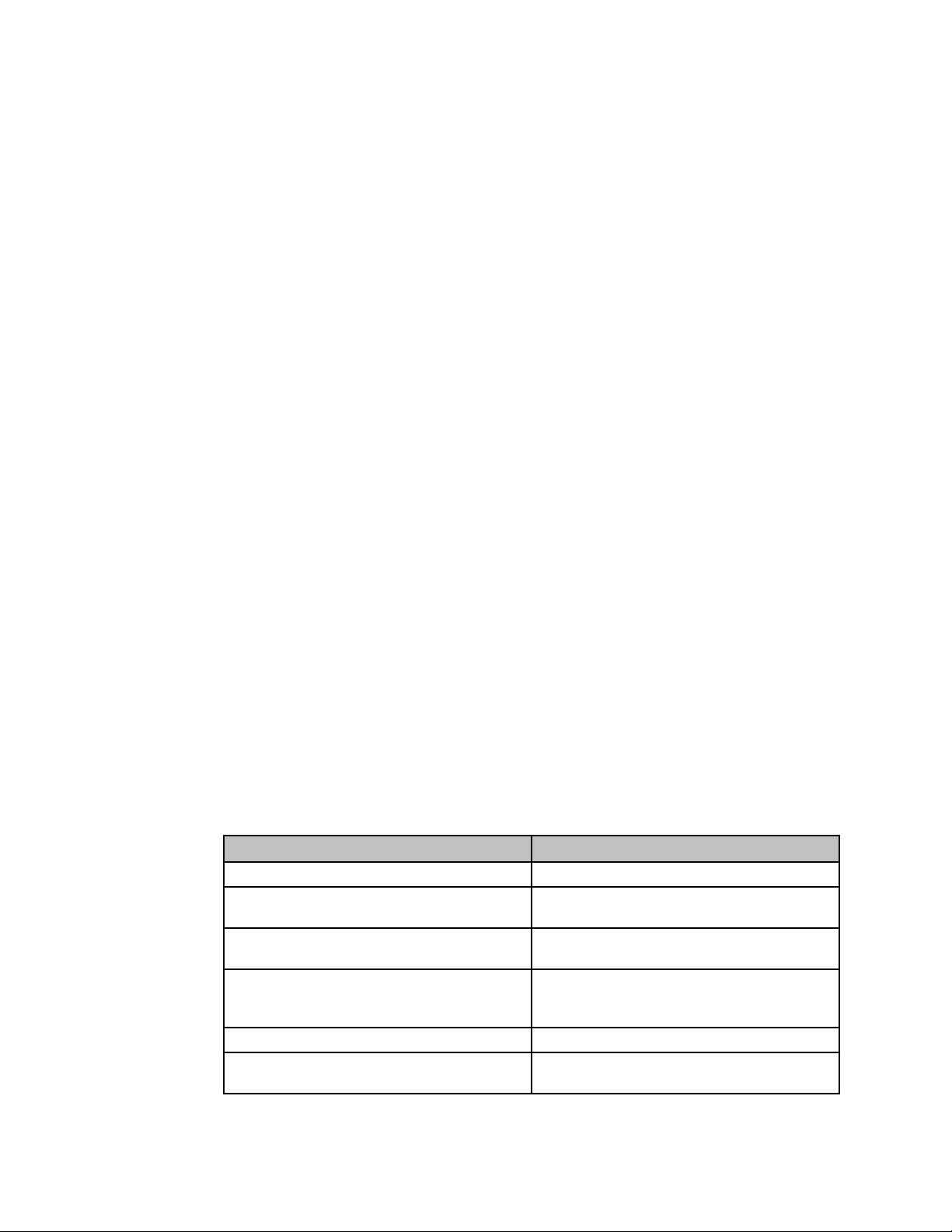
InfraStruXure Central 5.0.0
Представление «Статистика сигналов»
В данном представлении содержатся сведения о сигналах тревоги для выбранного устройства
или набора устройств, появившихся в течение определенного диапазона дат. Cигналы тревоги
могут быть активными или разрешенными.
Представление Статистика сигналов можно открыть несколькими способами.
Note: Заголовок представления определяет выбранные устройства или группу. Например,
Статистика сигналов для всех устройств при выборе группы Все устройства в
представлении Группы устройств либо Статистика сигналов для выбранных
устройств при выборе нескольких устройств в представлении Устройства или Карта для
представления Статистика сигналов.
• Статистика сигналов – параметр Сигналов тревоги в меню Окно: содержит сигналы
тревоги для выбранных устройств или групп устройств, выбранных в представлении
Группы устройств, Устройства или Карта.
Note: Этот параметр Статистики сигналов выполняет данную функцию только когда
представление Статистика сигналов закрыто. Если представление открыто, этот
параметр не оказывает никакого влияния.
• Отображать статистику сигналов – параметр представления Группы устройств,
вызываемый при помощи щелчка правой кнопкой мыши: содержит сигналы тревоги для
всех устройств в группе, выбранной в представлении Группы устройств.
• Отображать статистику сигналов – параметр представлений Устройства и Карта,
вызываемый при помощи щелчка правой кнопкой мыши: содержит сигналы тревоги для
устройства или набора устройств, выбранных в данных представлениях.
Note: Если сигналы тревоги для устройства, набора устройств или группы устройств
отображаются в представлении Статистика сигналов, они не исчезнут до тех пор, пока
не будет выбрано другое устройство, набор устройств или группа устройств и не будет
сделан щелчок по ассоциированному с ними параметру Отображать статистику
сигналов.
Представление Статистика сигналов содержит текстовое поле Поиск, позволяющее
отображать только те сигналы тревоги, которые соответствуют введенному тексту, элементы
управления календарем с и по, позволяющие определить диапазон дат, в котором будут
находиться отображаемые сигналы тревоги, и кнопку Поиск, котороая используется для
поиска сигналов тревоги, ассоциированных с другими диапазонами дат.
Представление Статистика сигналов также включает в себя таблицу, в которой содержатся
сведения о статистике сигналов тревоги для устройств, выбранных в данном представлении.
Note: При открытии этого представления по умолчанию используется диапазон дат, заданный
за последние 24 часа.
Столбец Описание
Время возникновения Время возникновения сигнала тревоги.
Время разрешения Время разрешения сигнала тревоги, если он уже
неактивен.
Состояние Состояние сигнала тревоги: Активное или
Разрешенное.
Запись Значок камеры используется для определения
сигналов тревоги, которые содержат записи
наблюдения.
Описание Подробные сведения о сигнале тревоги.
Степень опасности Степень опасности, ассоциированная с сигналом
тревоги.
29
Page 30
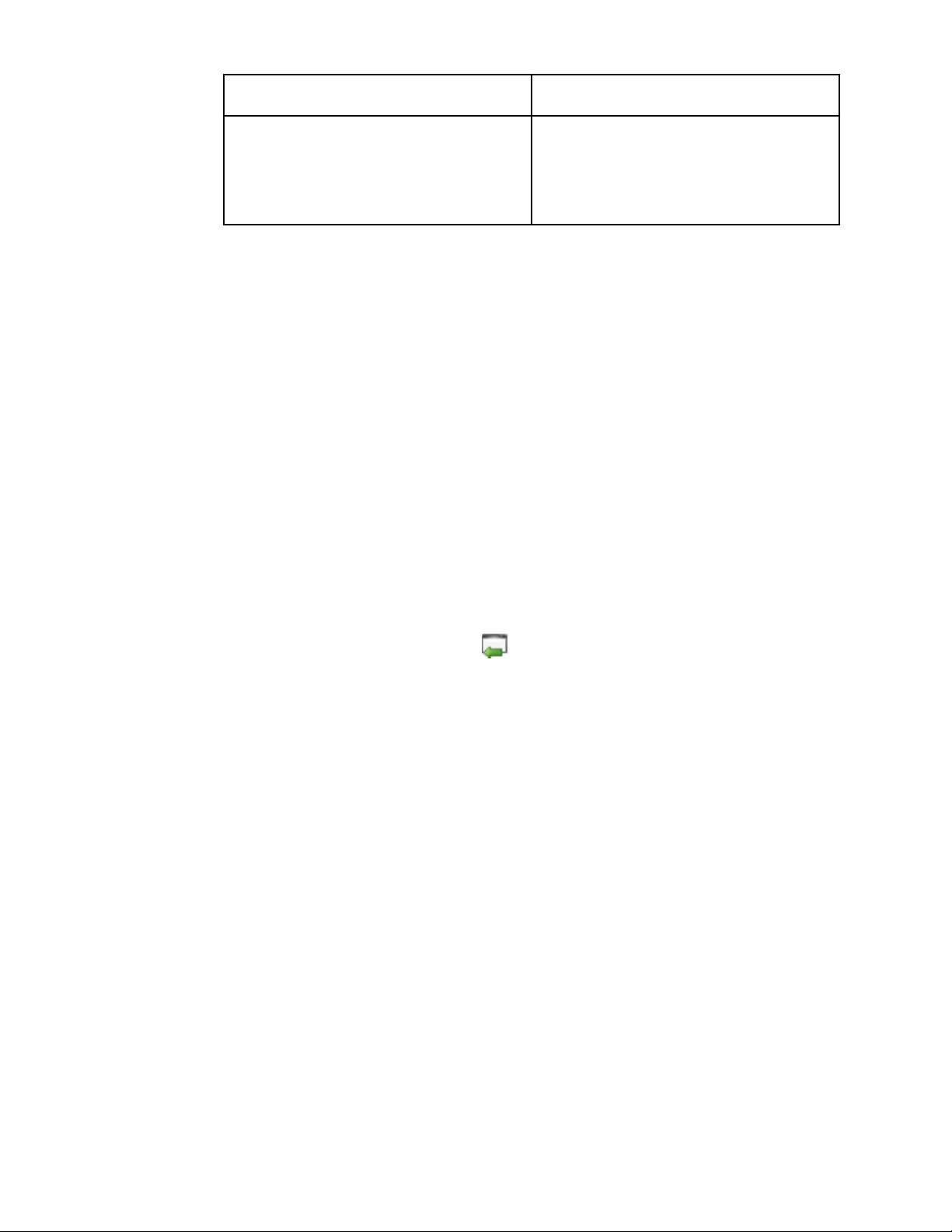
InfraStruXure Central 5.0.0
Имя хоста устройства Имя хоста или IP-адрес устройства,
Датчик Датчик, ассоциированный с сигналом тревоги,
Можно использовать список, параметры, вызываемые при помощи щелчка правой кнопкой
мыши, а также значки кнопок для выполнения следующих действий:
ассоциированного с сигналом тревоги.
если настройки порогового значения для
оповещения определены для него.
Note: Для получения дополнительных сведений
см. «Пороговые значения для оповещения» в
«Настройках оповещения».
• Сортировка списка по возрастанию или убыванию в зависимости от сведений,
содержащихся в столбце, при щелчке по его заголовку.
• Открытие экрана «Просмотр сведений о сигнале тревоги» для выбранного сигнала
тревоги (параметр Просмотр сведений о сигнале тревоги, вызываемый при помощи
щелчка правой кнопкой мыши, или двойной щелчок мышью по сигналу тревоги).
• Выбор сигнала тревоги в списке и открытие списка устройства, соответствующего ему,
в представлении Устройства (параметр Выбор устройства, вызываемый при помощи
щелчка правой кнопкой мыши).
• Создание отчета или диаграммы статистики показаний датчиков на выбранном
устройстве (параметр Отчет о пользовательских устройствах, вызываемый при
помощи щелчка правой кнокой мыши).
• Просмотр всех показаний, поступивших от датчиков выбранных устройств (параметр
Просмотр датчиков устройств, вызываемый при помощи щелчка правой кнопкой
мыши).
• Вход в веб-интерфейс выбранного устройства в случае его наличия (параметр Перейти
к устройству, вызываемый при помощи щелчка правой кнопкой мыши).
• Экспорт копии списка как файл формата *.csv (по умолчанию) или *.txt (значок
Экспорт статистики сигналов ( )).
• Прокрутка нескольких страниц при помощи стандартных элементов прокрутки (стрелки
и поле с номером страницы).
Note: На странице могут отображаться не более 500 записей о сигналах тревоги; каждая
следующая страница позволяет дополнительно увеличить их количество не более чем
на 500 единиц.
Экран «Просмотр сведений о сигнале тревоги»
Этот экран, доступный при помощи параметра меню Просмотр сведений о сигнале
тревоги, вызываемого щелчком правой кнопкой мыши в представлениях Активные
сигналы и Статистика сигналов, используется для просмотра Сведений о любых активных
сигналах и статистике сигналов тревоги, а также доступных для них данных Записи и
Диаграммы.
Note: Параметр Запись доступен только для сигналов тревоги, которые содержат значок
камеры в столбце Запись списка сигналов тревоги. Параметр Диаграмма доступен только
для сигналов тревоги, которые содержат датчик в столбце Датчик списка сигналов тревоги;
он недоступен для сигналов тревоги, которые не содержат датчик в столбце Датчик.
Параметр «Запись»
30
Page 31

InfraStruXure Central 5.0.0
Этот параметр используется для отображения записей, которые содержатся в выбранном
сигнале тревоги.
Во вкладке определены камеры, в которых содержатся записи, прикрепленные к сигналам
тревоги. Запись отображается в верхней части вкладки, а значки, используемые для
покадрового просмотра записи, сведений о ней и ее экспорта, отображаются в нижней части.
Закладка «Просмотр» Содержимое записи.
Значки «Воспроизведение» ( )/«Пауза» (
Панель прокрутки записи
Элемент Описание
Для начала воспроизведения записи
щелкните значок Воспроизведение; чтобы
)
остановить воспроизведение на текущем
изображении, щелкните значок Пауза.
При желании можно начать воспроизведение
во время загрузки.
Поиск определенного кадра в записи при
помощи перетаскивания ползунка вправо
или влево. Справа от панели отображается
номер текущего кадра.
Также можно щелкнуть по стрелкам вверх
или вниз справа от панели, чтобы прокрутить
вперед или вернуть назад запись на один
кадр.
Даты начала и окончания записи, а также ее
время отображаются под панелью
прокрутки.
Значок Экспорт записи (
Значок Звук ( )
Значок Цифровая подпись ( )
Область состояния Отображение состояния загрузки выбранной
Сведения о записи
)
При щелчке по значку «Экспорт» открывается
доступ к экрану «Экспорт записи».
Note: Для получения дополнительных сведений
об экране «Экспорт записи» см. экран «Записи
камеры» в виде «Наблюдение».
Если с текущей записью ассоциирован звук, цвет
значка «Звук» будет черным; если звук
отсутствует, значок будет недоступным для
выбора.
Если запись содержит цифровую подпись,
ассоциированную с ней, данный значок будет
цветным; если запись не подписана, значок будет
недоступным для выбора.
записи: Загрузка или Загрузка завершена.
Отображение следующих сведений о
текущей записи:
• Общее количество кадров
• Длительность
• Разрешение
Параметр «Сведения»
Просмотр сведений о выбранном сигнале тревоги.
31
Page 32

InfraStruXure Central 5.0.0
Note: Три элемента ( Разрешено, Комментарий о разрешении и Разрешить сигнал)
доступны только для тех сигналов тревоги, которые необходимо разрешить вручную, так как
они ассоциированы с пороговыми значениями датчиков с выбранными настройками Для
возврата в нормальное состояние требуется подтверждение пользователя на вкладке
Расширенная.
Датчик Датчик, ассоциированный с сигналом тревоги.
Тип Тип устройства.
Устройство Сведения о названии устройства.
Расположение устройства Расположение устройства, если доступно.
Время возникновения Дата и время возникновения сигнала тревоги.
Время разрешения Дата и время разрешения сигнала тревоги или Не
Разрешено Имя пользователя, который разрешил сигнал
Комментарий о разрешении Любой дополнительный комментарий,
URL-адрес, предоставленный пользователем URL-адрес, предоставленный пользователем
Описание, приведенное пользователем Описание, приведенное пользователем на
Рекомендуемое действие Сведения о том, как прекратить тревогу, если
Разрешить сигнал Экран «Разрешить сигнал», используемый для
Элемент Описание
разрешен, если сигнал еще активен.
тревоги вручную при помощи экрана «Разрешить
сигнал».
оставленный на экране «Разрешить сигнал» при
разрешении сигнала тревоги вручную.
во вкладке Расширенная для настройки
порогового значения для оповещения,
ассоциированного с датчиком сигнала тревоги,
который определен для него.
Note: Для получения дополнительных сведений
см. «Пороговые значения для оповещения» в
«Настройках оповещения» (меню «Настройки»).
вкладке Расширенная для настройки порогового
значения для оповещения, ассоциированного с
определенным для него датчиком сигнала
тревоги.
Note: Для получения дополнительных сведений
см. «Пороговые значения для оповещения» в
«Настройках оповещения» (меню «Настройки»).
доступны.
разрешения сигнала тревоги вручную.
Экран «Разрешить сигнал»
Этот экран, перейти на который можно нажав кнопку Разрешить сигнал параметра
Сведения на экране «Просмотр сведений о сигнале тревоги», используется для разрешения
вручную некоторых сигналов тревоги. Данные сигналы ассоциированы с пороговыми
значениями датчиков с выбранной настройкой Для возврата в нормальное состояние
требуется подтверждение пользователя во вкладке Расширенная.
Note: Сигналы тревоги, не ассоциированные с пороговым значением датчика с выбранной
настройкой Для возврата в нормальное состояние требуется подтверждение
пользователя, невозможно разрешить вручную. Для получения дополнительных сведений о
32
Page 33

InfraStruXure Central 5.0.0
вкладке Расширенная, а также других настройках порогговых значений см. «Пороговые
значения» в «Настройках оповещения».
Можно ввести текст Дополнительного комментария перед щелчком по ОК для разрешения
сигнала тревоги.
Параметр «Диаграмма»
Этот параметр используется для отображения диаграмм для сигналов тревоги,
ассоциированных с числовыми датчиками ( Влажность, Воздушный поток, Температура
и т д).
Note: Он доступен только для сигналов тревоги, которые содержат датчик в столбце
Датчик; параметр недоступен для сигналов тревоги, которые не содержат датчик в столбце
Датчик.
В каждой диаграмме в верхней левой части указаны единицы измерения, а в нижней части –
дата и время .
33
Page 34
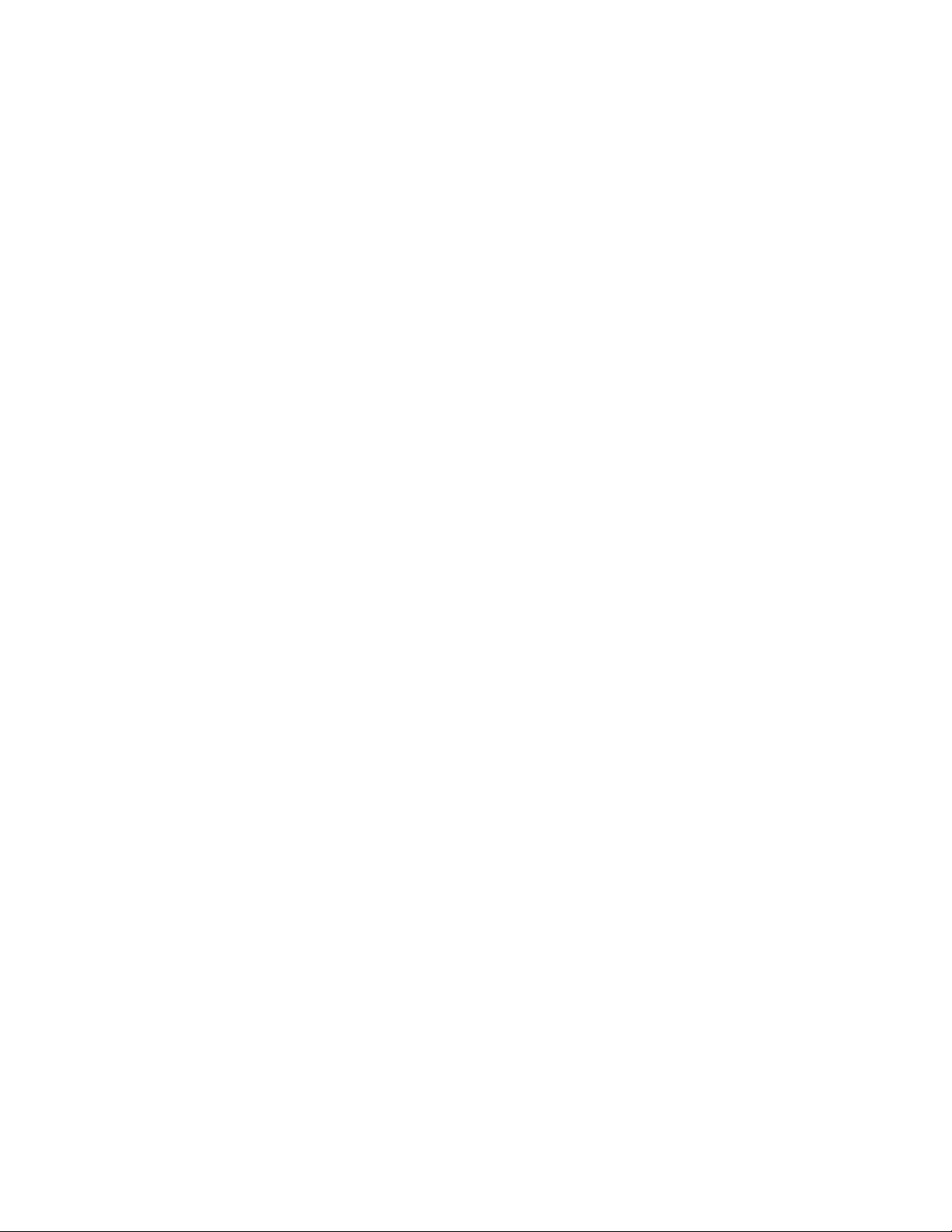
InfraStruXure Central 5.0.0
Процессы обнаружения устройств
APC, MGE, NetBotz Appliances и сторонние устройства добавляются в список устройств,
контролируемых сервером InfraStruXure Central, при помощи создания и запуска процессов
обнаружения устройств. При обнаружении устройства добавляются в группы устройств Все
устройства и Неназначенные в представлении Группы устройств, а также отображаются
в представлениях Устройства и Карта, если выбрана одна из данных групп устройств.
Каждому из следующих типов устройств соответствует отдельный процесс обнаружения:
• Устройства SNMPv1: устройства компании APC или сторонние устройства,
использующие базовую связь по SNMP.
• Устройства SNMPv3: устройства компании APC или сторонние устройства,
использующие защищенную связь по SNMP.
• NetBotz Appliances (кроме моделей 300, 303, 310, 400 и 410).
Запуск процесса обнаружения в мастере «Обнаружение устройств» можно выполнить
несколькими способами:
• В меню Редактировать выберите Добавить устройства.
• Щелкните правой кнопкой мыши по любому устройству в представлениях
Устройства или Карта и выберите Добавить устройства.
• Щелкните значок в виде зеленого плюса (+) в представлении Устройства.
• Щелкните правой кнопкой мыши в любом месте представления Сохраненные
обнаружения и выберите Добавить.
• Щелкните правой кнопкой мыши по процессу обнаружения в представлении
Сохраненные обнаружения и выберите Запустить, чтобы повторно запустить его,
или Редактировать, чтобы запустить отредактированную версию.
Создание процесса обнаружения
Можно создать процессы обнаружения, с помощью которых можно обнаружить в сети
устройства SNMPv1, SNMPv3 или NetBotz Appliances.
1. Открытие мастера «Обнаружение устройств».
• В меню Редактировать выберите Добавить устройства.
• Щелкните значок в виде плюса (+) в представлении Устройства.
• Щелкните правой кнопкой мыши по любому устройству в представлениях
Устройства или Карта и выберите Добавить устройства.
• Щелкните правой кнопкой мыши в любом месте представления Сохраненные
обнаружения и выберите Добавить.
2. На экране «Выбор типа устройства» выберите Тип обнаружения устройств
( SNMPv1, SNMPv3 или NetBotz Appliance) и щелкните Далее.
3. Определите настройки на экране настроек обнаружения и щелкните Далее, чтобы
запланировать или запустить (или и то, и другое) процесс, или Готово, чтобы добавить
процесс в представление Сохраненные обнаружения без запуска или планирования.
• Экран «Настройки обнаружения SNMPv1»:
1. Диапазон IP-адресов: IP-адреса, по которым процесс обнаружения
производит поиск.
2. Порт: номер порта, используемый для связи устройствами SNMP v1.
3. Время ожидания: промежуток времени в секундах, в течении которого
сервер InfraStruXure Central будет ожидать ответа, выполнив опрос IPадресов, прежде чем считать его неудавшимся.
34
Page 35
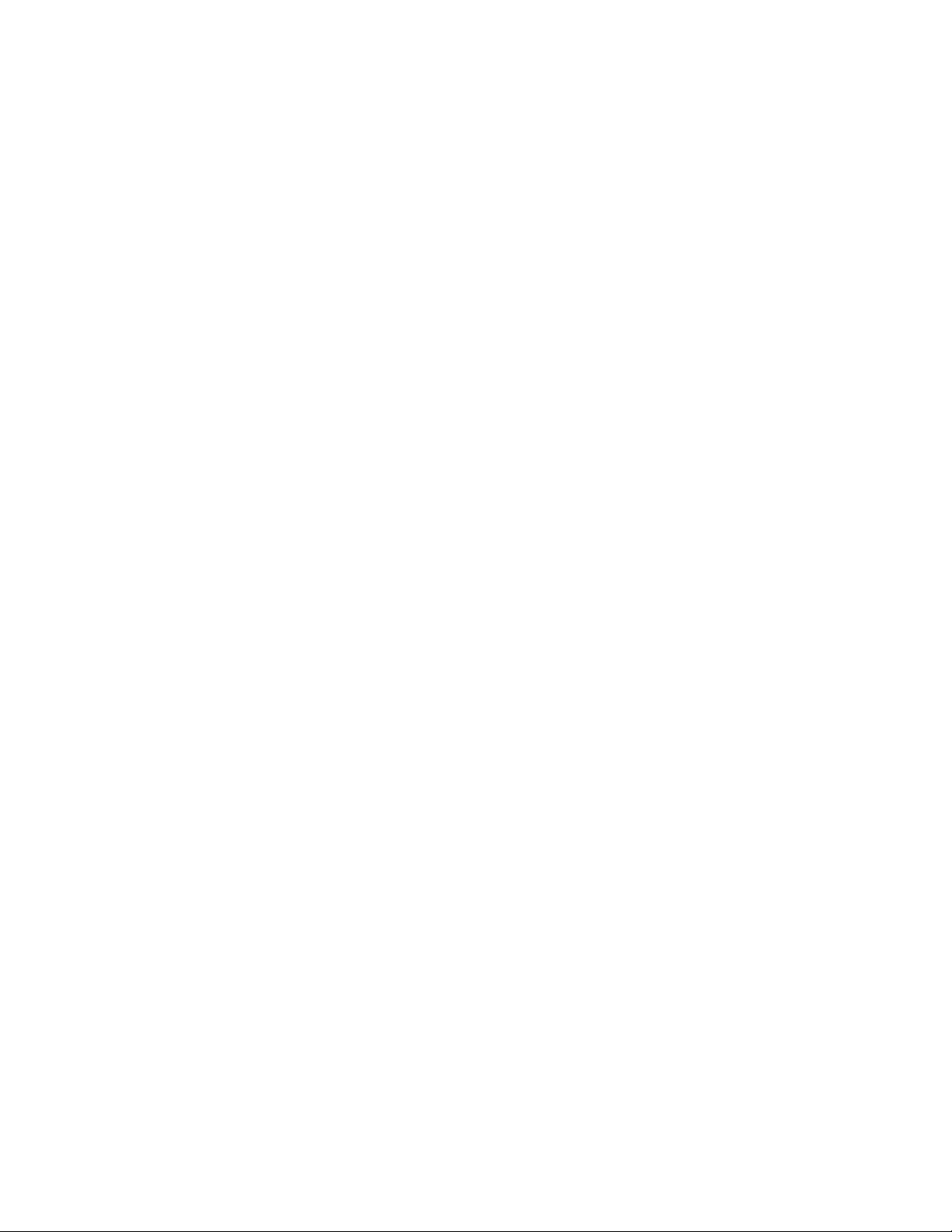
InfraStruXure Central 5.0.0
4. Повторные попытки: количество попыток связи с устройством по IP-
адресу, предпринимаемых сервером InfraStruXure Central после первой
неудачной попытки, прежде чем к нему будут прекращены обращения по
этому IP-адресу.
5. Сообщество с правами для чтения: имя сообщества, используемое для
чтения информации с устройств SNMPv1.
6. Зарегистрировать для приоритетного сканирования: параметр,
позволяющий определить сервер InfraStruXure Central в качестве получателя
системных прерываний на обнаруженных устройствах.
7. Сообщество с правами для чтения: имя сообщества, используемое для
регистрации в качестве получателя системного прерывания на устройстве
SNMPv1.
• Экран «Настройки обнаружения SNMPv3»:
1. Диапазон IP-адресов: IP-адреса, по которым процесс обнаружения
производит поиск.
2. Имя пользователя: имя пользователя, используемое для обнаруженных
устройств SNMPv3.
3. Тип аутентификации/ Пароль: протокол аутентификации и пароль.
4. Тип шифрования/ Пароль: метод шифрования и пароль.
5. Порт: номер порта, используемый для связи устройствами SNMP v3.
6. Время ожидания: промежуток времени в секундах, в течении которого
сервер InfraStruXure Central будет ожидать ответа, выполнив опрос IPадресов, прежде чем считать его неудавшимся.
7. Повторные попытки: количество попыток соединения с устройством по IP-
адресу, предпринимаемых сервером InfraStruXure Central после первой
неудачной попытки, прежде чем к нему будут прекращены обращения по
этому IP-адресу.
8. Зарегистрировать для приоритетного сканирования: параметр,
позволяющий определить сервер InfraStruXure Central в качестве получателя
системных прерываний на обнаруженных устройствах.
• Экран «Настройки обнаружения NetBotz Appliance»:
1. Диапазон IP-адресов: IP-адреса, по которым процесс обнаружения
производит поиск.
2. Порт: номер порта, используемый для связи с NetBotz Appliances.
3. Безопасный режим: безопасный режим, используемый для связи с NetBotz
Appliances.
4. Учетные данные: открытие экрана управления учетными данными,
которые могут использоваться для связи с NetBotz Appliances.
4. Чтобы добавить процесс в представление Сохраненные обнаружения, на экране
«Планирование обнаружения» выполните одно или оба следующих действия и
щелкните Готово.
• Используйте параметр Включить планирование обнаружения для
планирования дней и времени автоматического запуска процесса обнаружения.
• Используйте параметр Запустить обнаружение для запуска процесса
обнаружения при нажатии кнопки Готово.
Редактирование процесса обнаружения
Настройки обнаружения и планирования можно редактировать для любых процессов
обнаружения устройств SNMPv1, SNMPv3 или NetBotz Appliances, перечисленных в
представлении Сохраненные обнаружения. Нельзя редактировать тип устройства, которое
необходимо обнаружить.
Различие между тремя типами процессов обнаружения заключается в типе настроек,
определяющих процесс.
35
Page 36
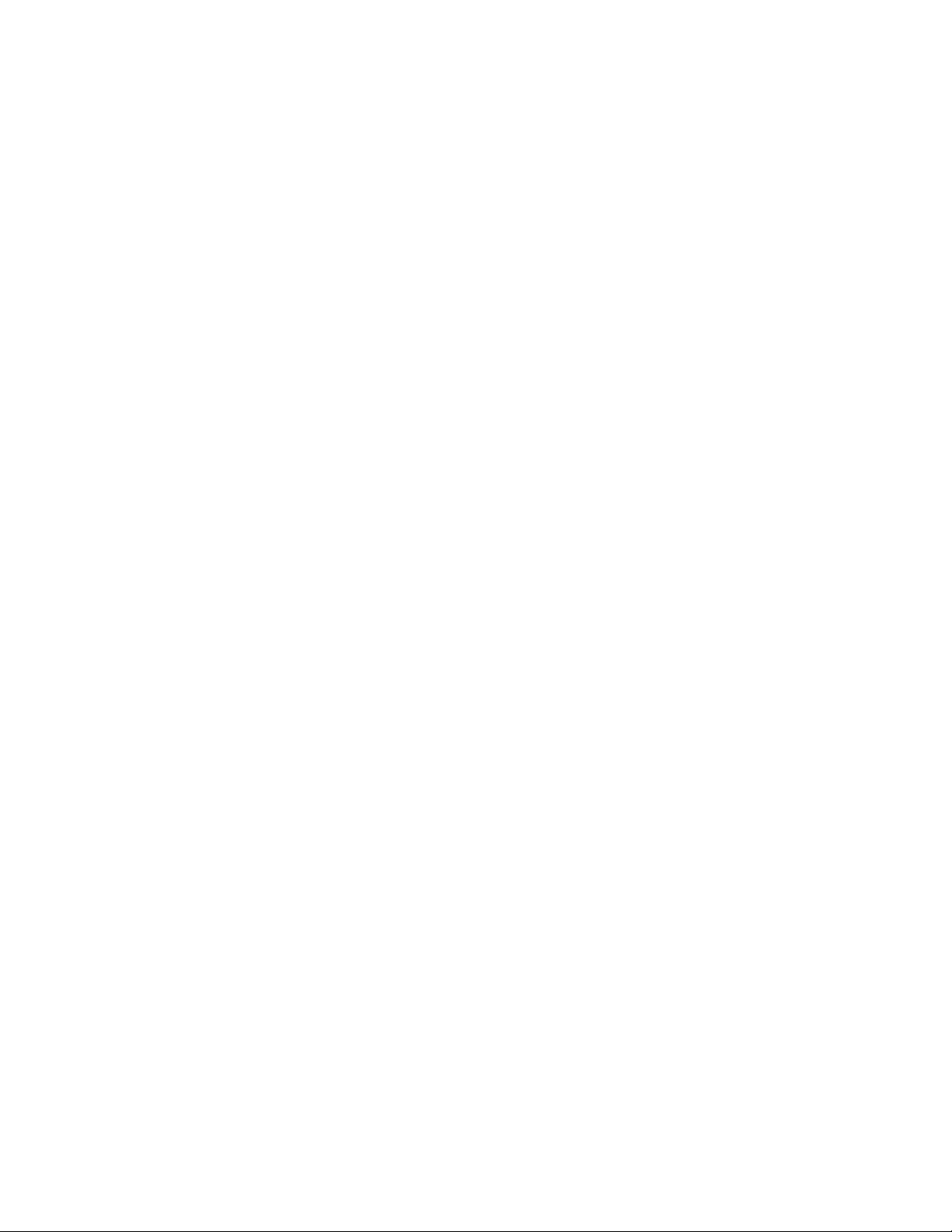
InfraStruXure Central 5.0.0
1. Выберите представление Сохраненные обнаружения – параметр Устройств в меню
Окно для получения доступа к представлению Сохраненные обнаружения.
2. Щелкните правой кнопкой мыши по процессу обнаружения и выберите
Редактировать.
3. Отредактируйте настройки на экране настроек обнаружения и щелкните Далее, чтобы
изменить планирование или запуск (или и то, и другое) отредактированного процесса,
или Готово, чтобы сохранить изменения в представлении Сохраненные
обнаружения без запуска или планирования.
• Экран «Настройки обнаружения SNMPv1»:
1. Диапазон IP-адресов: IP-адреса, по которым процесс обнаружения
производит поиск.
2. Порт: номер порта, используемый для связи устройствами SNMP v1.
3. Время ожидания: промежуток времени в секундах, в течение которого
сервер InfraStruXure Central будет ожидать ответа, выполнив опрос IPадресов, прежде чем считать его неудавшимся.
4. Повторные попытки: количество попыток соединения с устройством по IP-
адресу, предпринимаемых сервером InfraStruXure Central после первой
неудачной попытки, прежде чем к нему будут прекращены обращения по
этому IP-адресу.
5. Сообщество с правами для чтения: имя сообщества, используемое для
чтения информации с устройств SNMPv1.
6. Зарегистрировать для приоритетного сканирования: параметр,
позволяющий определить сервер InfraStruXure Central в качестве получателя
системных прерываний на обнаруженных устройствах.
7. Сообщество с правами для чтения: имя сообщества, используемое для
регистрации в качестве получателя системного прерывания на устройстве
SNMPv1.
• Экран «Настройки обнаружения SNMPv3»:
1. Диапазон IP-адресов: IP-адреса, по которым процесс обнаружения
производит поиск.
2. Имя пользователя: имя пользователя, используемое для обнаруженных
устройств SNMPv3.
3. Тип аутентификации/ Пароль: протокол аутентификации и пароль.
4. Тип шифрования/ Пароль: метод шифрования и пароль.
5. Порт: номер порта, используемый для связи устройствами SNMP v3.
6. Время ожидания: промежуток времени в секундах, в течении которого
сервер InfraStruXure Central будет ожидать ответа, выполнив опрос IPадресов, прежде чем считать его неудавшимся.
7. Повторные попытки: количество попыток соединения с устройством по IP-
адресу, предпринимаемых сервером InfraStruXure Central после первой
неудачной попытки, прежде чем к нему будут прекращены обращения по
этому IP-адресу.
8. Зарегистрировать для приоритетного сканирования: параметр,
позволяющий определить сервер InfraStruXure Central в качестве получателя
системных прерываний на обнаруженных устройствах.
• Экран «Настройки обнаружения NetBotz Appliance»:
1. Диапазон IP-адресов: IP-адреса, по которым процесс обнаружения
производит поиск.
2. Порт: номер порта, используемый для связи с устройствами NetBotz.
3. Безопасный режим: безопасный режим, используемый для связи с NetBotz
Appliances.
4. Учетные данные: открытие экрана, который содержит учетные данные для
связи с NetBotz Appliances и позволяет управлять (редактировать, создавать
или удалять) ими.
36
Page 37

InfraStruXure Central 5.0.0
4. Чтобы добавить процесс в представление Сохраненные обнаружения, на экране
«Планирование обнаружения» выполните одно или оба следующих действия, а затем
щелкните Готово.
• Используйте параметр Включить планирование обнаружения для
планирования дней и времени автоматического запуска процесса обнаружения.
• Используйте параметр Запустить обнаружение для запуска процесса
обнаружения при нажатии кнопки Готово.
Мастер «Обнаружение устройств»
Этот мастер используется для создания, редактирования и запуска процессов обнаружения
устройств, которые может контролировать сервер InfraStruXure Central.
Процесс обнаружения может быть запущен один раз, необходимое количество раз и в любое
время или периодически.
Чтобы открыть мастер «Обнаружение устройств», выполните одно из следующих действий.
• В меню Редактировать выберите Добавить устройства.
• Щелкните правой кнопкой мыши по любому устройству в представлениях
Устройства или Карта и выберите Добавить устройства.
• Щелкните по значку в виде зеленого плюса (+) в представлении Устройства.
• Щелкните правой кнопкой мыши в любом месте представления Сохраненные
обнаружения и выберите Добавить.
• Щелкните правой кнопкой мыши по процессу обнаружения в представлении
Сохраненные обнаружения и выберите Запустить, чтобы перезапустить этот процесс
или Редактировать, чтобы запустить отредактированную версию.
Пути использования мастера в определенной степени зависят от типа устройств, которые
необходимо обнаружить: SNMPv1, SNMPv3 или NetBotz Appliances.
Экран «Выбор типа устройства»
Этот экран используется для выбора типа устройства, которое необходимо обнаружить.
Параметр Описание
SNMPv1 Обнаружение устройств, использующих
SNMPv3 Обнаружение устройств, использующих
NetBotz Appliances Обнаружение стоечных или настенных NetBotz
Экран «Настройки обнаружения SNMPv1»
Этот экран используется для определения настроек, которые применяются при обнаружении
устройств SNMPv1.
Элемент Описание
Диапазон IP-адресов IP-адреса, по которым процесс обнаружения будет
основную связь по SNMP.
защищенную связь по SNMP.
Appliances (кроме моделей 300, 303, 310, 400 и
410).
производить поиск устройств SNMPv1.
Например:
37
Page 38

InfraStruXure Central 5.0.0
Настройки SNMPv1
Регистрация системного прерывания
xxx.xxx.12.6: поиск по одному IP-адресу.
xxx.xxx.10-13.20-80: поиск по
определенному набору IP-адресов (с 20 по
80) в подсетях 10, 11, 12 и 13.
xxx.xxx.14.*: поиск по всем IP-адресам в
подсети 14.
Порт: номер порта, используемый для связи
устройствами SNMP ( 161 по умолчанию).
Время ожидания: промежуток времени в
секундах, в течении которого сервер
InfraStruXure Central будет ожидать ответа,
выполнив опрос IP-адресов, прежде чем
считать его неудавшимся ( 1 по умолчанию).
Повторные попытки: количество попыток
связи с устройством по IP-адресу,
предпринимаемых сервером InfraStruXure
Central после первой неудачной попытки,
прежде чем к нему будут прекращены
обращения по этому IP-адресу ( 5 по
умолчанию).
Сообщество с правами для чтения: имя
сообщества, используемое для чтения
информации с устройств SNMP
( общедоступное по умолчанию).
Зарегистрировать для приоритетного
сканирования: параметр, позволяющий
зарегистрировать сервер InfraStruXure Central в
качестве получателя системных прерываний на
обнаруженных устройствах.
Экран «Настройки обнаружения SNMPv3»
Этот экран используется для определения настроек, которые применяются при обнаружении
устройств SNMPv3.
Элемент Описание
Диапазон IP-адресов IP-адреса, по которым процесс обнаружения будет
Сообщество с правами для записи: имя
сообщества, используемое для регистрации в
качестве получателя системных прерываний
на устройстве SNMPv1.
производить поиск устройств SNMPv3.
Например:
xxx.xxx.12.6: поиск по одному IP-адресу.
xxx.xxx.10-13.20-80: поиск по
определенному набору IP-адресов (с 20 по
80) в подсетях 10, 11, 12 и 13.
38
Page 39

InfraStruXure Central 5.0.0
Настройки SNMPv3 Имя пользователя: Имя пользователя,
Регистрация системного прерывания
xxx.xxx.14.*: поиск по всем IP-адресам в
подсети 14.
используемое для безопасной связи с
обнаруженными устройствами SNMP.
Тип аутентификации/ Пароль: протокол
аутентификации ( Нет, MD5 or SHA) и
пароль, используемый для этого протоколом.
Тип шифрования/ Пароль: тип
шифрования ( Нет, DES или AES-128) и
пароль, используемый для методов DES
или AES-128.
Порт: номер порта, используемый для связи
устройствами SNMP ( 161 по умолчанию).
Время ожидания: промежуток времени в
секундах в течении которого сервер
InfraStruXure Central будет ожидать ответа,
выполнив опрос IP-адресов, прежде чем
считать его неудавшимся ( 2 по умолчанию).
Повторные попытки: количество попыток
связи с устройством по IP-адресу,
предпринимаемых сервером InfraStruXure
Central после первой неудачной попытки,
прежде чем к нему будут прекращены
обращения по этому IP-адресу ( 3 по
умолчанию).
Зарегистрировать для приоритетного
сканирования: параметр, позволяющий
зарегистрировать сервер InfraStruXure Central в
качестве получателя системных прерываний на
обнаруженных устройствах.
Экран «Настройки обнаружения устройств NetBotz Appliance»
Этот экран используется для определения настроек, которые применяются при
обнаружении NetBotz Appliances.
Элемент Описание
Диапазон IP-адресов IP-адреса, по которым процесс обнаружения будет
производить поиск NetBotz Appliances. Например:
xxx.xxx.12.6: поиск по одному IP-адресу.
xxx.xxx.10-13.20-80: поиск по
определенному набору IP-адресов (с 20 по
80) в подсетях 10, 11, 12 и 13.
xxx.xxx.14.*: поиск по всем IP-адресам в
подсети 14.
Диапазон портов Диапазон номеров портов, которые будет
использовать процесс обнаружения для связи с
NetBotz Appliances ( 80 по умолчанию). Например:
39
Page 40
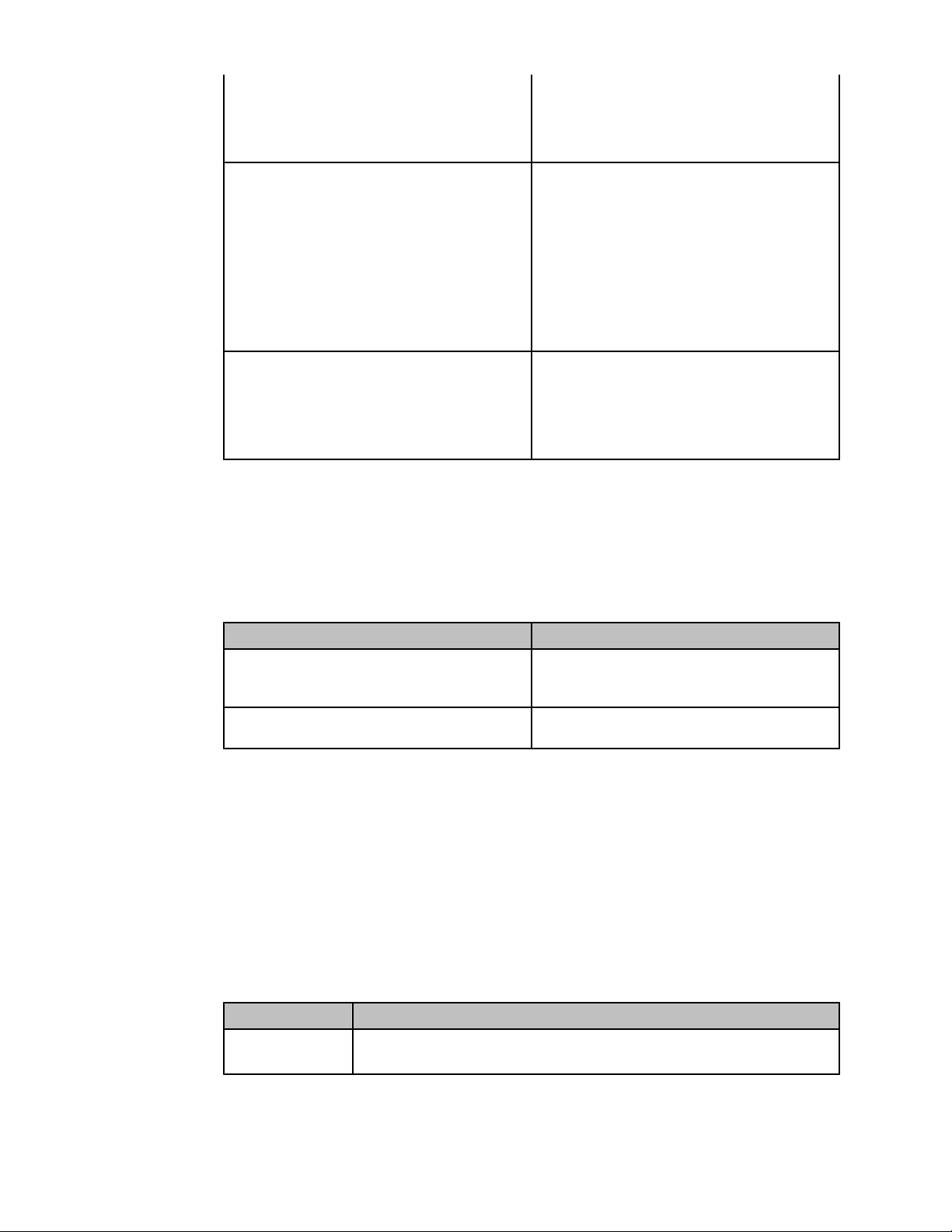
InfraStruXure Central 5.0.0
Безопасный режим Использование протокола Secure Sockets Layer
Учетные данные NetBotz Appliance Щелкните, чтобы использовать Учетные
80: означает, что используется только порт
80.
60-80: означает, что используются порты с 60
по 80, включительно.
(SSL) для связи с NetBotz Appliances:
Нет
Пробовать SSL, при неудаче не
использовать
Требовать SSL, не проверять
сертификаты
Требовать SSL, проверять сертификаты
данные NetBotz Appliance – параметр Настроек
администрирования сервера в меню
Настройки для управления учетными данными
сервера InfraStruXure Central, которые
используются для связи с NetBotz Appliances.
Экран «Планирование обнаружения»
Этот экран используется для планирования периодического запуска процесса обнаружения,
запуска процесса обнаружения в определенное время или и того, и другого.
Параметр Описание
Включить планирование обнаружения Планирование автоматического запуска процесса
обнаружения каждый день, неделю или в
определенное время.
Запустить обнаружение Запуск процесса обнаружения при выходе из
мастера.
Представление «Сохраненные обнаружения»
При создании процесса обнаружения устройств в этом представлении отображаются сведения
о нем.
Note: Подождите несколько минут после появления сообщения о неактивном состоянии
процесса, прежде чем считать выполнение обнаружения всех устройств неудавшимся.
Серверу InfraStruXure Central может потребоваться больше времени, чтобы отобразить список
устройств в группе Неназначенные представления Группы устройств, чем процессу
обнаружения, чтобы их обнаружить.
Столбец Описание
Диапазон IP-
адресов
IP-адреса, по которым процесс обнаружения будет производить поиск
устройств.
40
Page 41

InfraStruXure Central 5.0.0
Периодический
запуск
Тип Устройства, которые должны быть обнаружены в ходе процесса:
Активность Режим, в котором находится процесс: «Запущен» или «Неактивный».
Последний
запуск
В представлении Сохраненные обнаружения также содержатся параметры меню,
вызываемые при помощи щелчка правой кнопкой мыши, и значки кнопок, с помощью
которых можно управлять процессами обнаружения.
Добавить Открытие мастера «Обнаружение устройств» для создания нового
Редактировать Открытие мастера «Обнаружение устройств» для редактирования
Удалить Удаление выбранного процесса обнаружения.
Запустить Запуск выбранного процесса обнаружения.
Остановить Остановка выбранного процесса обнаружения в случае, если он
Столбец Описание
Периодический запуск процесса: Да или Нет.
SNMPv1, SNMPv3 или NetBotz Appliance.
Время завершения последнего процесса обнаружения.
Параметр Описание
процесса обнаружения.
выбранного процесса обнаружения.
запущен.
41
Page 42
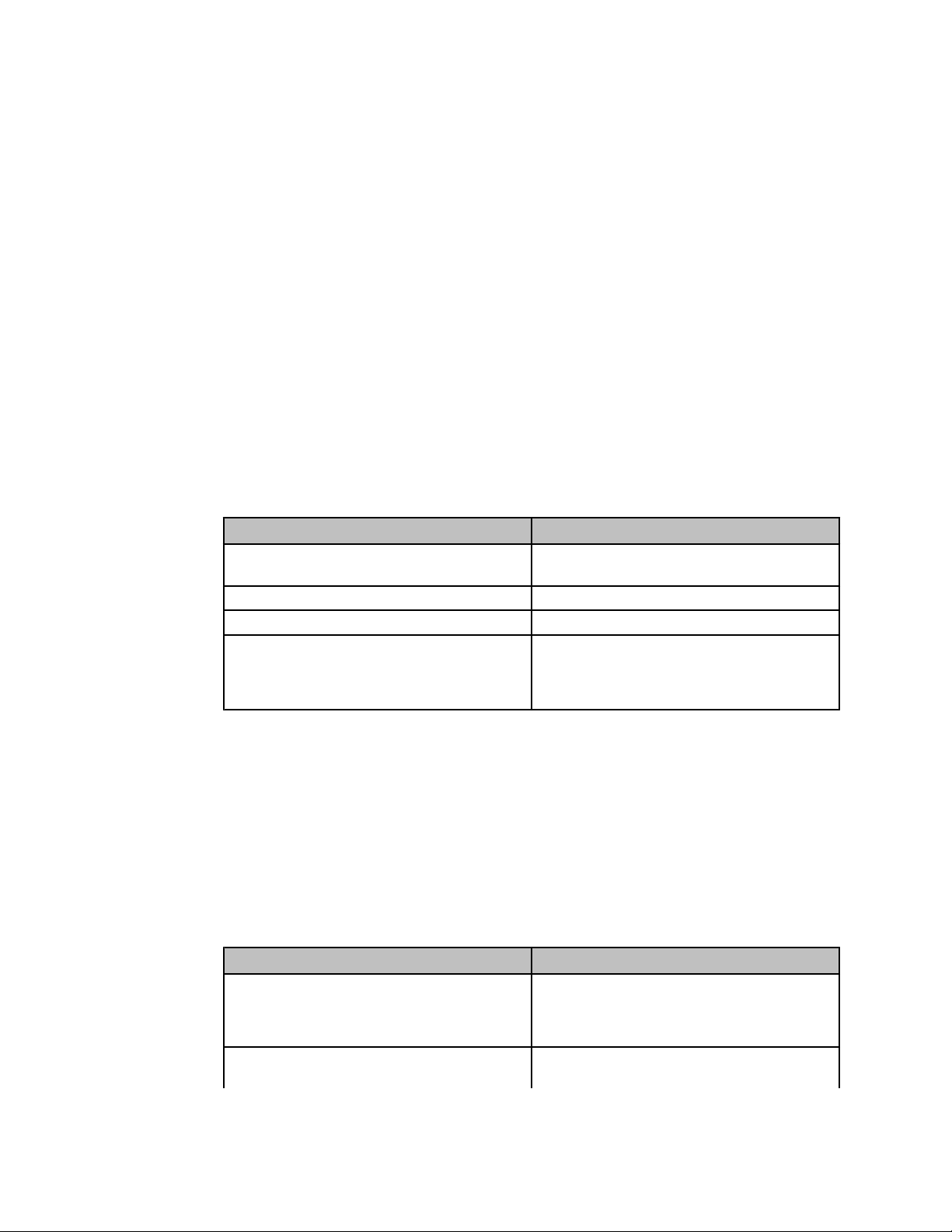
InfraStruXure Central 5.0.0
Прошивка устройства и обновления сервера
Меню Обновления содержит параметры, которые можно использовать для обновления
сервера InfraStruXure Central или загрузки обновлений прошивок с веб-сайта компании APC.
После этого можно выполнить их отправку на платы сетевого управления (NMC) устройств
SNMP компании APC по протоколу FTP или на контролируемые NetBotz Appliances по
протоколу HTTP/HTTPS.
Запланировать проверку обновлений (меню «Обновления»)
Этот экран используется для планирования времени, когда сервер InfraStruXure Central
должен выполнять проверку обновлений прошивки на сервере обновлений компании APC.
Можно запланировать одноразовую или регулярную проверку.
Доступные обновления прошивки загружаются на сервер и отображаются в экране «Загрузка
обновлений прошивки» в мастере «Обновление прошивки устройства».
Note: Сообщение в нижней части экрана содержит отчет о выполнении запланированного
обновления или сведения о том, что служба проверки наличия обновлений выключена.
Тип Описание
Проверить наличие обновлений Настройки Даты, Времени и Периодичности
для планирования проверки наличия обновлений.
Дата Дата проверки наличия обновлений.
Время Время дня для проверки наличия обновлений.
Периодичность Периодичность проверки обновлений: Один раз
– в определенную дату и время или периодически
– Ежедневно, Еженедельно или Ежемесячно,
начиная с определенной даты и времени.
Сообщения состояния: Экран «Запланировать проверку обновлений»
При использовании экрана Запланировать проверку обновлений в меню Настройки могут
появляться четыре различных сообщения состояния.
Сообщение Описание
Проведение следующей проверки
наличия обновлений задано на: <дата> в
<время>.
Служба проверки наличия
запланированных обновлений отключена.
Дата и время следующей запланированной
проверки наличия обновлений.
Рекомендуемое действие: Нет
Параметр Проверить наличие
обновлений не выбран.
42
Page 43

InfraStruXure Central 5.0.0
Невозможно запланировать указанную
проверку наличия обновлений.
Не удается запланировать проверку
наличия обновлений. Согласно
настройкам сервера, выбранное время
относится к прошлому.
Сообщение Описание
Рекомендуемое действие: Выберите данный
параметр для включения планирования.
Произошла неожиданная ошибка сервера.
Рекомендуемое действие: Повторите
попытку. Если проблема остается,
обратитесь в службу поддержки
пользователей компании APC ( http://
www.apc.com/support ).
При планировании проверки наличия
обновлений были использованы
недопустимые дата и время.
Рекомендуемое действие: Используйте
настройки времени, относящиеся к
будущему.
Применение обновлений прошивки (меню «Обновления»)
Этот параметр используется для обновления прошивок NetBotz Appliances по протоколу
HTTP/HTTPS или устройств SNMP по протоколу FTP.
Выполнение обновления прошивки
Мастер «Обновление прошивки устройства» используется для обновления прошивки
устройств SNMP, контролируемых сервером InfraStruXure Central, по протоколу FTP, а
также NetBotz Appliances по протоколу HTTP/HTTPS.
1. Выберите Применение обновлений прошивки в меню Обновления.
2. На экране «Выбор типа обновления» выберите Обновление устройства SNMP
компании APC или Обновление NetBotz Appliance.
3. На экране «Загрузка обновлений прошивки» выполните одно из следующих действий,
в зависимости от того, имеет ли сервер InfraStruXure доступ к Интернету.
• В случае наличия доступа к Интернету: щелкните Проверить наличие
обновлений, чтобы проверить на сервере компании APC наличие более поздних
обновлений (устройств SNMP или NetBotz Appliances) по сравнению с теми,
которые содержатся в каталоге, установленном на сервере InfraStruXure Central.
• В случае отсутствия доступа к Интернету: для импорта каталога устройств SNMP
или NetBotz Appliance на сервер InfraStruXure Central используйте задачу каталога
«Импорт обновлений компании APC».
4. На экране «Загрузка обновлений прошивки» щелкните Далее.
Note: Если отсутствуют обновления, щелкните Готово.
5. На экране «Выбор обновлений устройств» для каждого доступного обновления
выберите устройства, которые необходимо обновить, и щелкните Далее.
6. На экране «Настройки FTP устройства» (устройства SNMP) или на экране «Глобальные
учетные данные NetBotz Appliance» (NetBotz Appliances) добавьте новые настройки или
отредактируйте существующие согласно требованиям, а затем щелкните Готово.
43
Page 44

InfraStruXure Central 5.0.0
Note: Два параметра в меню «Настройки» позволяют управлять FTP и глобальными
учетными данными без использования мастера «Применение обновлений прошивки»:
Настройки FTP устройства – параметр Настроек устройства SNMP в меню
Настройки, а также параметр Учетные данные NetBotz Appliance на экране
«Настройки администрирования сервера», который можно открыть при выборе
Настроек администрирования сервера в меню Настройки.
7. В меню Окно выберите соответствующий параметр Обновлений прошивки
( Состояние обновления устройства SNMP или Состояние обновления NetBotz
Appliance).
8. Просмотрите процесс выполнения выбранных обновлений в представлении состояния
обновления.
Импорт каталога обновлений APC
Копию соответствующего каталога обновлений компании APC (устройство SNMP или
NetBotz Appliance) можно загрузить на клиент, а затем импортировать этот каталог на
сервер InfraStruXure Central, если у данного сервера отсутствует доступ по Интернету к
серверу обновлений компании APC.
Note: Эта процедура предполагает, что клиент имеет доступ по Интернету к серверу
обновлений компании APC. Если это не так, каталог обновлений необходимо загрузить на
компьютер, имеющий доступ к Интернету, и перенести файл на клиент.
1. Откройте страницу загрузки Software/Firmware (http://apc.com/tools/download).
2. В списке Filter by Software/Firmware выберите Firmware Upgrades - Updates
Catalog и нажмите Submit.
3. Находясь в соответствующем каталоге обновлений (устройство SNMP или NetBotz
Appliance), нажмите Continue.
4. На странице APC Login/Registration выберите Login, если вы уже зарегистрированы,
или Register, чтобы зарегистрироваться.
5. Войдите в систему на странице Personal Login.
6. Щелкните Download now на странице загрузки Software/Firmware.
7. Когда каталог обновлений загружен, выберите Применить обновления прошивки в
меню Обновления сервера InfraStruXure Central.
8. На экране «Выбор типа обновления» выберите Обновление устройства SNMP
компании APC или Обновление NetBotz Appliance.
9. На экране «Загрузка обновлений прошивки» щелкните Импорт.
10. На экране «Открыть» выберите каталог с загруженными обновлениями компании APC
и щелкните Открыть.
11. Для обновления устройства при помощи импортированного каталога обновлений
компании APC перейдите к шагу 5 «Выполнение обновления прошивки».
Мастер «Применение обновлений прошивки»
Этот мастер используется для обновления прошивок устройств SNMP, контролируемых
сервером InfraStruXure Central, по протоколу FTP, а также NetBotz Appliances по протоколу
HTTP/HTTPS.
Note: Во время выполнения обновления прошивки можно просмотреть сведения о его
состоянии, выбрав соответствующий параметр Обновления прошивки в меню Окно
( Состояние обновления устройства SNMP или Состояние обновления NetBotz
Appliance).
44
Page 45
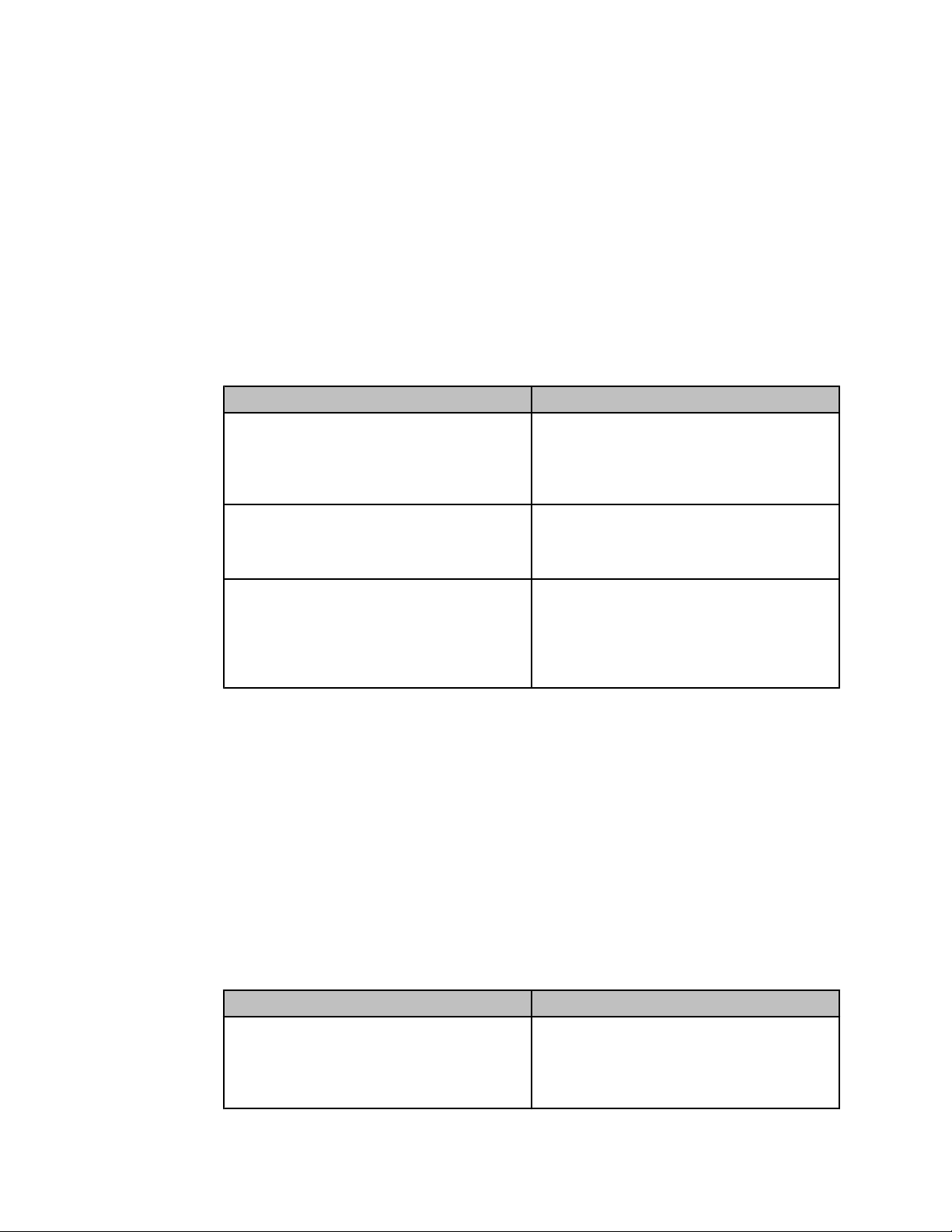
InfraStruXure Central 5.0.0
Экран «Выбор типа обновления»
Экран используется для выполнения Обновления устройства SNMP компании APC или
Обновления NetBotz Appliance.
Экран «Загрузка обновлений прошивки»
Этот используется экран для загрузки обновлений прошивки напрямую с сервера обновлений
компании APC, если сервер InfraStruXure Central (для обновлений устройств SNMP) или
клиент InfraStruXure Central (для обновлений NetBotz Appliance) имеют доступ к Интернету,
а также для пересылки копии каталога обновлений APC на сервер с клиента, если сервер не
имеет доступа к Интернету.
Note: Для получения подробных сведений об отличиях при обновлении прошивки
сервером InfraStruXure Central (устройства SNMP) и клиентом InfraStruXure Central (NetBotz
Appliance) см. описания сообщений о состоянии.
Список Список обновлений, загруженных на сервер
Проверить обновления Загрузка всех доступных обновлений прошивки
Импорт Импорт каталога обновлений компании APC с
Элемент Описание
( Обновление), который определяет, сколько
устройств ( Счетчик устройств),
контролируемых сервером, могут использовать
каждое обновление.
для устройств, контролируемых сервером
InfraStruXure Central, с сервера обновлений
компании APC, если имеется доступ к Интернету.
клиента на сервер, если данный сервер не имеет
доступа к Интернету.
Note: Архивная копия каталога обновлений APC
в формате zip должна быть загружена на клиенте
с сервера обновлений компании APC.
Сообщения состояния: загрузка обновлений прошивки устройством SNMP:
Данные сообщения состояния могут появляться при использовании экрана «Загрузка
обновлений прошивки» для обновления устройств SNMP в зависимости от того, выполняются
ли обновления прошивки при помощи щелчка по Проверить обновления или Импорт.
Сообщения состояния, касающиеся проверки обновлений:
Данные сообщения состояния могут появляться при проверке наличия обновлений прошивки
для устройств, контролируемых сервером InfraStruXure Central, на сервере обновлений
компании APC.
Сообщение Описание
Проверка обновлений прошивки... Проверка наличия обновлений прошивки
сервером InfraStruXure Central на сервере
обновлений компании APC.
Рекомендуемое действие: Нет
45
Page 46
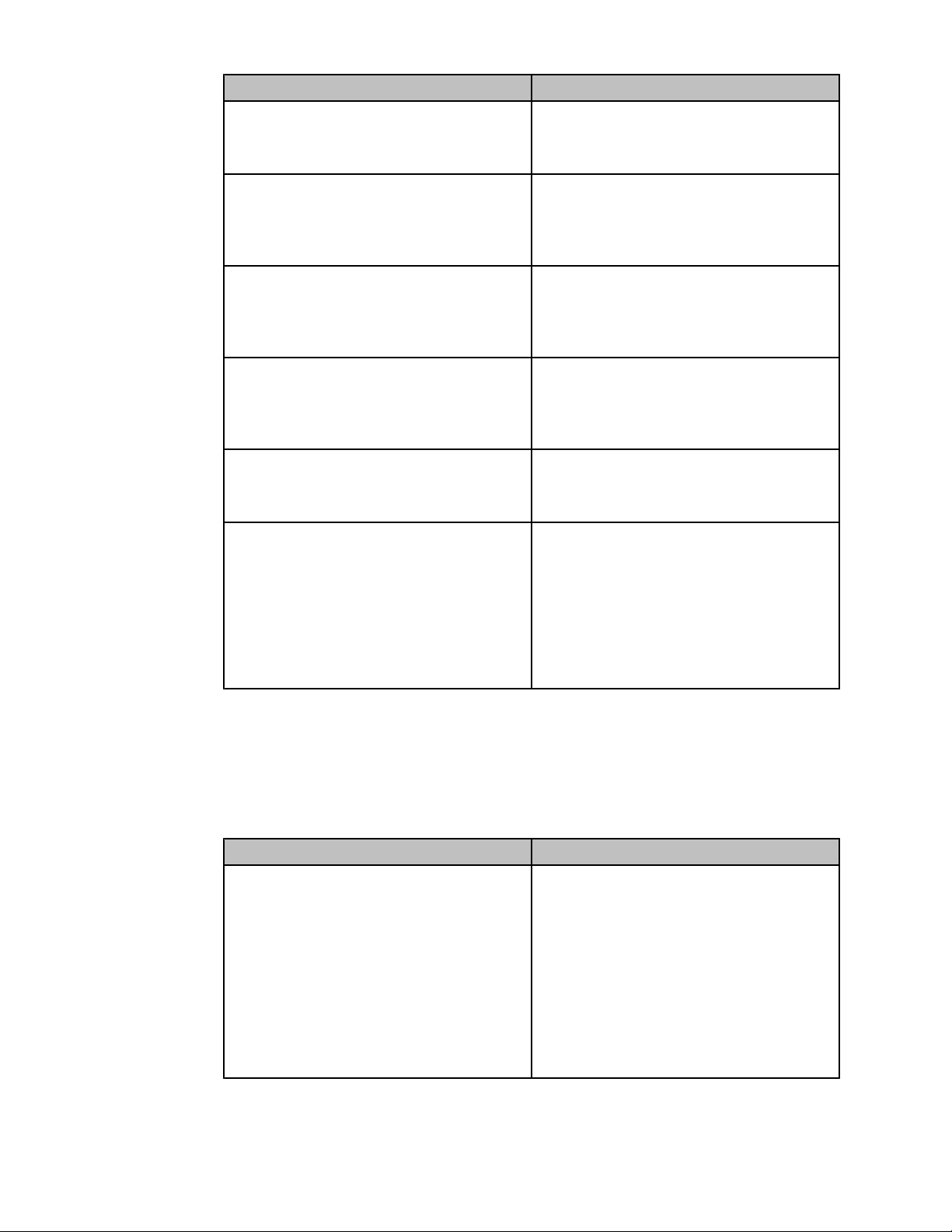
InfraStruXure Central 5.0.0
Установление контакта с сервером
обновлений компании АРС...
Выполняется загрузка обновления
прошивки...
Доступны обновления прошивки. Все доступные обновления прошивки
Обновления прошивки обнаружены на
сервере.
Отсутствуют доступные обновления
прошивки.
Невозможно подключиться к серверу
обновлений компании АРС.
Сообщение Описание
Сервер пытается подключиться к серверу
обновлений компании APC.
Рекомендуемое действие: Нет
Сервер загружает все доступные обновления
прошивки с сервера обновлений компании
APC.
Рекомендуемое действие: Нет
загружены на сервер и перечислены в
таблице.
Рекомендуемое действие: Нет
Хотя бы одно обновление прошивки
доступно на сервере обновлений компании
APC.
Рекомендуемое действие: Нет
Для устройств, контролируемых сервером,
отсутствуют доступные обновления.
Рекомендуемое действие: Нет
Это обычная сетевая проблема. Отсутствует
доступ к серверу обновлений компании APC.
Рекомендуемое действие: Убедитесь, что
сервер имеет доступ к Интернету. Если
сервер не подключен к Интернету, можно
использовать клиент для загрузки копии
каталога обновлений компании APC, а затем
загрузить его на сервер.
Сообщения состояния, касающиеся импорта:
Данные сообщения состояния могут появляться при попытке импорта каталога обновлений
компании APC с клиента InfraStruXure Central на сервер InfraStruXure Central.
Сообщение Описание
Произошла ошибка при получении
обновлений прошивки устройства.
Произошла ошибка на сервере.
Рекомендуемое действие: Убедитесь, что
архивный файл в формате zip, выбранный
для импорта на сервер InfraStruXure Central,
является каталогом обновлений компании
APC.
Если файл является каталогом обновлений, и
проблема остается, обратитесь в службу
поддержки пользователей компании APC
( http://www.apc.com/support ).
46
Page 47
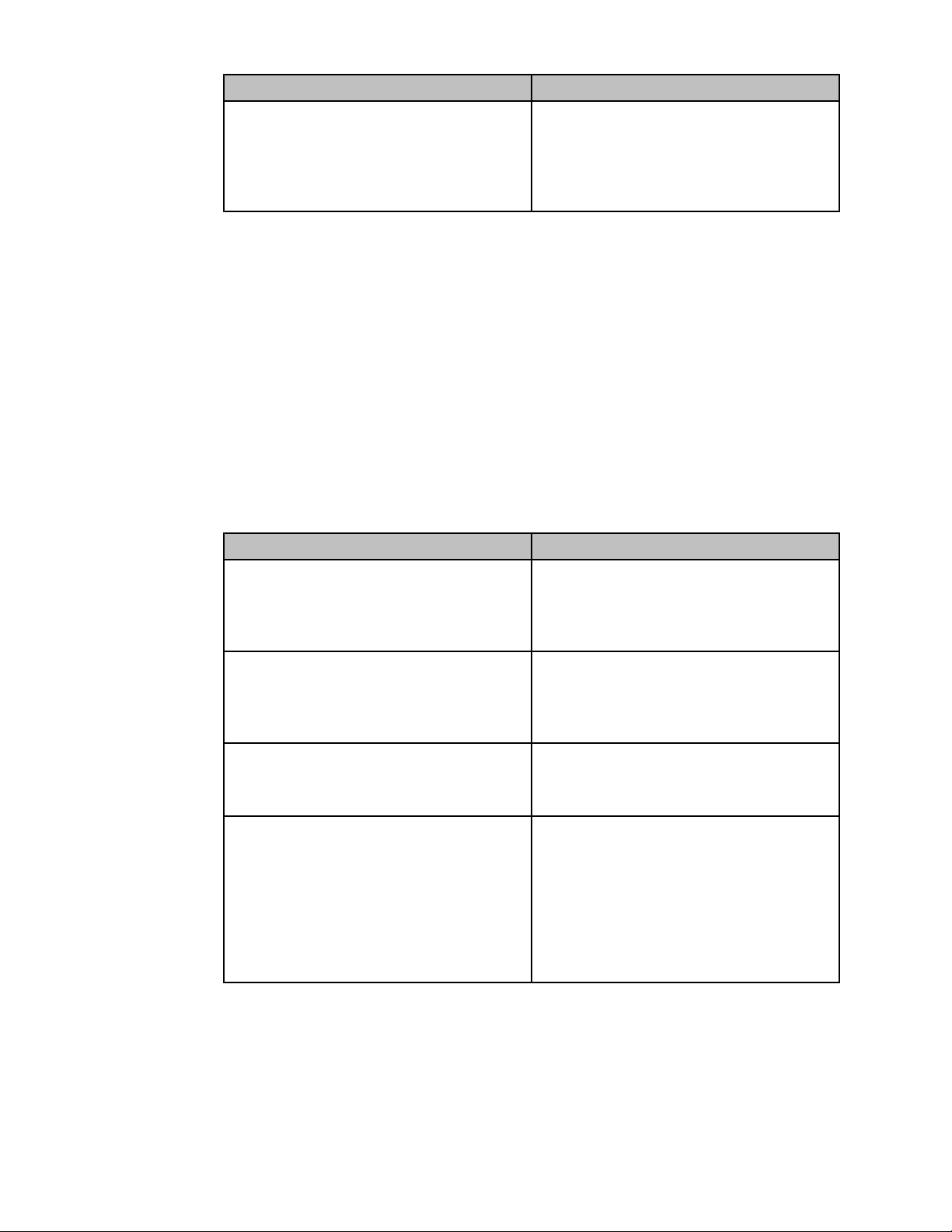
InfraStruXure Central 5.0.0
Произошла ошибка при отправке
обновлений прошивки устройства на
сервер.
Сообщения состояния: Загрузка обновлений прошивки NetBotz Appliance:
Появление сообщений состояния при использовании экрана «Загрузка обновлений
прошивки» для обновлений NetBotz Appliance зависит от того, выполняются ли обновления
прошивки контролируемых NetBotz Appliances при помощи щелчка по Проверить
обновления или Импорт.
Сообщения состояния «Проверить обновления»:
Следующие сообщения состояния, которые можно отправить на сервер InfraStruXure Central,
отображаются при использовании клиента InfraStruXure Central для проверки обновлений с
сервера APC для NetBotz Appliance.
Сообщение Описание
Произошла ошибка на сервере.
Рекомендуемое действие: Если проблема
остается, обратитесь в службу поддержки
пользователей компании APC ( http://
www.apc.com/support ).
Сообщение Описание
Проверка обновлений для NetBotz
Appliance...
Отправка обновлений NetBotz Appliance... Передача обновлений NetBotz Appliance с
Установка обновлений NetBotz
Appliance...
Просмотр обновлений NetBotz Appliance... Обзор прошивок, используемых в данный
Проверка наличия обновлений клиентом
InfraStruXure Central на сервере обновлений
компании APC для NetBotz Appliance.
Рекомендуемое действие: Нет
сервера обновлений компании APC на
сервер InfraStruXure Central.
Рекомендуемое действие: Нет
Установка обновлений NetBotz Appliance на
сервер InfraStruXure Central.
Рекомендуемое действие: Нет
момент NetBotz Appliances, которые
контролируются сервером InfraStruXure
Central. На основе получненых сведений
клиент определяет, какие Netbotz Appliances
могут использовать последние
установленные обновления.
Рекомендуемое действие: Нет
Импорт сообщений состояния:
Следующие сообщения состояния могут отображаться при попытке импорта каталога
обновлений компании APC на сервер InfraStruXure Central.
47
Page 48

InfraStruXure Central 5.0.0
Произошла ошибка при получении
обновлений прошивки устройства.
Экран «Выбор обновлений устройств»
Экран используется для выбора NetBotz Appliances или устройств SNMP, для которых
необходимо выполнить обновление прошивки.
Список Этот список используется для выбора
Сообщение Описание
Произошла ошибка на сервере.
Рекомендуемое действие: Убедитесь, что
архивный файл в формате zip, выбранный
для импорта с клиента на сервер
InfraStruXure Central, является каталогом
обновлений компании APC. Если это так,
обращайтесь в службу поддержки
пользователей компании APC ( http://
www.apc.com/support ).
Элемент Описание
обновляемых устройств. В нем содержатся
доступные обновления, а также устройства, для
которых они предназначены.
Выберите обновление, чтобы выделить все
устройства, которые могут его использовать.
Выберите необходимое устройство или
устройства, не выбирая при этом обновление,
чтобы не выделять все устройства.
Выбрать все/отменить выбор всех элементов Выбор всех обновлений для всех устройств.
Экраны доступа к процедуре входа
Мастер «Применение обновлений прошивки» имеет два экрана для настроек доступа к
процедуре входа: один для доступа к устройствам SNMP по протоколу FTP, а другой – для
глобальных учетных данных, используемых для доступа к NetBotz Appliances.
Экран «Настройки FTP устройства»:
Этот экран используется для управления значениями доступа по FTP, которые сервер
InfraStruXure Central использует для входа в устройства SNMP во время обновлений
прошивки.
Перед тем, как прошивка может быть загружена на устройство, необходимо включить на нем
службу FTP. Кроме того, должны быть использованы правильные имя пользователя и пароль
для FTP. По умолчанию сервер InfraStruXure Central может загружать прошивку только на
устройства, использующие apc (нижний регистр) в качестве имени пользователя и пароля
для FTP.
Note: Одинаковые версии этого экрана доступны как часть мастеров «Обнаружение
устройства SNMPv1» и «Применить обновления прошивки», а также для Настроек FTP
48
Page 49
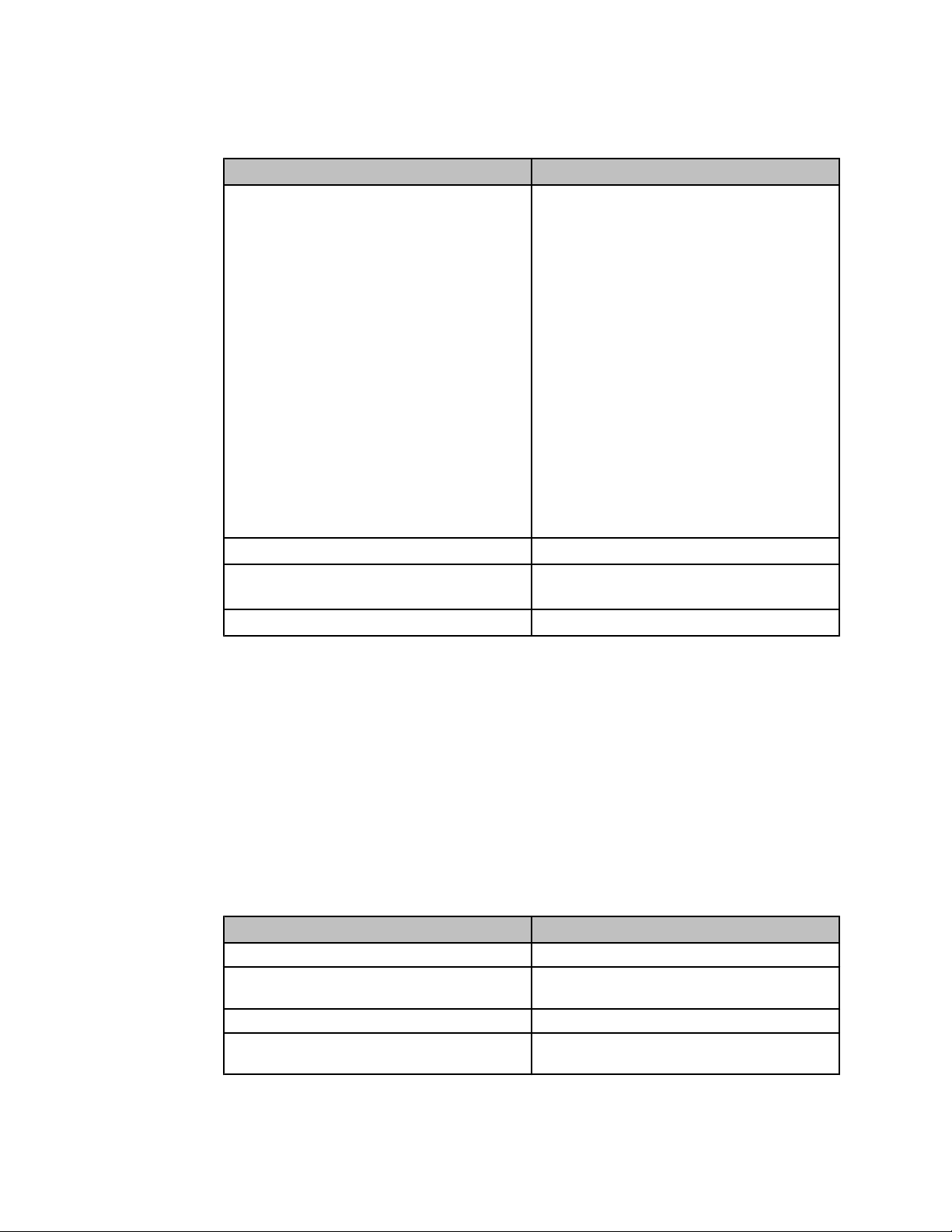
InfraStruXure Central 5.0.0
устройства − параметр Настройки устройства SNMP в меню Настройки. Изменение,
сохраненное на одном экране, отображается на обоих.
Список Список настроек доступа, используемых
Добавить Добавление настроек доступа в список.
Редактировать Редактирование выбранной настройки
Удалить Удаление выбранной настройки доступа.
Элемент Описание
сервером InfraStruXure Central для доступа
по FTP к контролируемым устройствам.
Имя пользователя: Имя пользователя для
доступа к устройству по FTP.
Порт: Порт для доступа к устройству по FTP.
Время ожидания: Временной интервал, по
прошествии которого сервер посчитает
попытку доступа к устройству неудавшейся.
Предел повторов: Количество попыток
получения доступа к устройству,
предпринимаемых сервером, перед их
прекращением.
Note: Пароль, необходимый для доступа по
FTP, приведен в экране «Редактирование
настроек FTP устройства».
доступа.
Экран «Редактирование настроек FTP устройства»:
Этот экран используется для добавления или редактирования настроек доступа,
используемых сервером InfraStruXure Central для доступа по протоколу FTP к
контролируемым устройствам SNMP компании APC.
Note: На этот экран можно перейти из экранов «Настройки FTP устройства» используя
мастера «Применить обновления прошивки» и «Обнаружение устройств SNMPv1», а также
из Настроек FTP устройства – параметра Настроек устройства SNMP в меню
Настройки.
Элемент Описание
Имя пользователя Имя для доступа к устройству по протоколу FTP.
Пароль Пароль для доступа к устройству по протоколу
FTP.
Проверка пароля Повторный ввод пароля.
Порт Номер порта, используемый сервером для связи с
устройствами по протоколу FTP.
49
Page 50
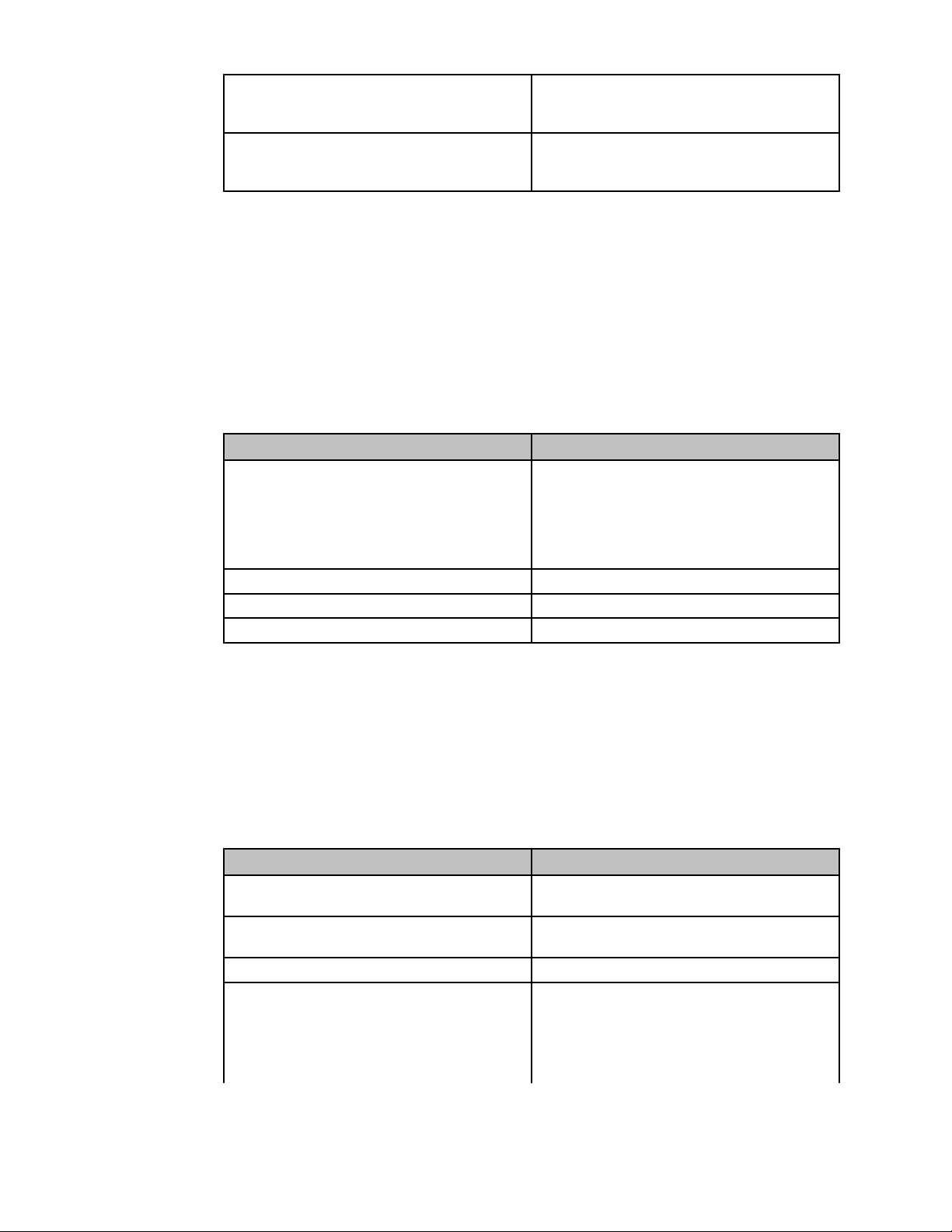
InfraStruXure Central 5.0.0
Время ожидания Временной интервал, по прошествии которого
Предел повторов Количество попыток получения доступа к
Экран «Учетные данные NetBotz Appliance»:
Этот экран используется для управления списком учетных данных, применяемых для связи
с NetBotz Appliances.
Note: Для этого экрана используются те же элементы, что и для Учетных данных NetBotz
Appliance – параметра Настроек администрирования сервера, доступного в меню
Настройки. Изменения, внесенные в любой из экранов, повлияют на оба.
Список Значения Имени пользователя, Пароля,
Добавить Добавление новых учетных данных.
Редактировать Редактирование выбранных учетных данных.
Удалить Удаление выбранных учетных данных.
сервер посчитает попытку доступа к устройству
неудавшейся.
устройству, предпринимаемых сервером, перед
их прекращением.
Элемент Описание
Диапазона IP-адресов и Диапазона портов для
доступных учетных данных.
Note: Учетные данные NetBotz и APC по
умолчанию используются для установления связи
с NetBotz Appliances в частной сети.
Экран «Добавить/Редактировать учетные данные»:
Этот экран используется для добавления или редактирования учетных данных, применяемых
для связи с NetBotz Appliances.
Note: Его можно открыть из экрана «Учетные данные NetBotz Appliance» в мастере
«Применение обновлений прошивки», а также из параметра Учетные данные NetBotz
Appliance на экране «Настройки администрирования сервера».
Элемент Описание
Имя пользователя Имя пользователя, которое используется в
учетных данных для доступа к NetBotz Appliances.
Пароль Пароль, который используется в учетных данных
для доступа к NetBotz Appliances.
Проверка пароля Повторный ввод пароля.
Диапазон IP-адресов Диапазон IP-адресов, используемый учетными
данными для связи с NetBotz Appliances.
Например:
xxx.xxx.12.6: назначение учетных данных
одному IP-адресу.
50
Page 51

InfraStruXure Central 5.0.0
Диапазон портов Диапазон портов, который используют учетные
Сообщения состояния: Экраны доступа к процедуре входа:
При щелчке Готово на экранах доступа к процедуре входа могут появляться четыре
сообщения состояния: два сообщения для экрана «Настройки FTP устройства» и два – для
«Учетных данных NetBotz Appliance».
xxx.xxx.10-13.20-80: назначение учетных
данных определенному набору IP-адресов
(от 20 до 80) в подсетях 10, 11, 12 и 13.
xxx.xxx.14.*: назначение учетных данных
всем IP-адресам в подсети 14.
данные для доступа к NetBotz Appliances.
Например:
80: только номер порта 80 (значение по
умолчанию).
60-80: означает, что используются порты с 60
по 80, включительно.
Сообщения экрана «Настройки FTP устройства»:
При щелчке по кнопке Готово сервер InfraStruXure Central начнет процесс обновления всех
выбранных устройств SNMP.
Сообщение Описание
Произошла ошибка при запуске обновления
прошивки устройства.
Произошла неизвестная ошибка.
Рекомендуемое действие: Попытайтесь
повторно обновить прошивку устройства.
Если проблема остается, обратитесь в службу
поддержки пользователей компании APC
( http://www.apc.com/support ).
Невозможно начать обновление прошивки
устройства, так как уже выполняется
обновление. Просмотреть состояние
обновления?
Выполняется как минимум одно обновление
прошивки.
Рекомендуемое действие: Дождитесь
появления сообщения в представлении
Состояние обновления устройства SNMP,
что все текущие обновления завершены, и
повторите попытку.
Сообщения экрана «Глобальные учетные данные NetBotz Appliance»:
При щелчке по кнопке Готово клиент InfraStruXure Central даст указание серверу
InfraStruXure Central передавать по одному обновлению NetBotz Appliance за один раз.
Сообщение Описание
Произошла ошибка при запуске обновления
прошивки NetBotz Appliance. Продолжить
обновление оставшихся устройств?
Во время ожидания запуска обновлений других
NetBotz Appliance произошла неизвестная
ошибка.
51
Page 52

InfraStruXure Central 5.0.0
Произошла ошибка при запуске обновления
прошивки NetBotz Appliance.
Рекомендуемое действие: Чтобы
продолжить обновления NetBotz Appliances,
щелкните Да, чтобы остановить − Нет.
При остановке обновлений или после запуска
последнего обновления попытайтесь
повторно обновить NetBotz Appliance, для
которого произошла ошибка.
Если проблема остается, обратитесь в службу
поддержки пользователей компании APC
( http://www.apc.com/support ).
При отсутствии других обновлений NetBotz
Appliance, ожидающих запуска, произошла
ошибка.
Рекомендуемое действие: Попытайтесь
выполнить повторное обновление NetBotz
Appliance.
Если проблема остается, обратитесь в службу
поддержки пользователей компании APC
( http://www.apc.com/support ).
Представления «Состояние обновления прошивки»
При выборе параметров Обновления прошивки в меню Окно доступны два представления:
одно – для представления Состояние обновления устройства SNMP, а другое – для
представления Состояние обновления NetBotz Appliance.
Note: В обоих представлениях содержатся одинаковые сведения о соответствующих
обновлениях с одним исключением: только в представлении Состояние обновления
устройства SNMP определяется номер обновления операционной системы ( ОС). Каждое
представление передает собственные сообщения состояния.
Элемент Описание
Список Сведения об обновлении каждого устройства,
которое выбрано для обновления прошивки, как
происходящего в настоящее время, так и уже
выполненого.
Имя хоста: имя хоста устройства или IP-
адрес
Модель: модель устройства
Расположение: сведения о расположении
устройства
Состояние: состояние обновления
52
Версия приложения: номер версии
обновления приложения
Версия ОС: номер версии обновления
операционной системы (ОС)
Note: Отображается только для обновлений
устройств SNMP
Page 53

InfraStruXure Central 5.0.0
Выполнение обновления прошивки Количество Выполняемых обновлений,
Отменить отложенные обновления Отмена отложенных обновлений устройств
Время выполнения: время окончания
обновления
Выполненных обновлений и Успешных
обновлений.
SNMP.
Note: Сервер InfraStruXure Central может
обработать вплоть до 20 обновлений
устройств SNMP одновременно. Данная
кнопка отображается только в
представлении Состояние обновления
устройства SNMP и только в случае, если
для обновления выбрано более 20 устройств.
Например, при выборе 77 устройств
Отменить отложенные обновления
отображается в представлении Состояние
обновления устройства SNMP, если для
первых 20 устройств процесс обновления
уже начался. На данном этапе можно
щелкнуть Отменить отложенные
обновления, чтобы отменить остальные 57
обновлений.
Если отложенные обновления не были
отменены, кнопка останется в
представлении, пока будет происходить
обновление второго и третьего наборов,
состоящих из 20 устройств каждый, и
исчезнет, когда начнется обновление
последних 17 устройств.
Сообщения состояния: Представление «Состояние обновления устройства SNMP»
При выборе Применить обновления прошивки в меню Обновления для обновления
устройств SNMP могут отображаться несколько различных сообщений состояния.
Сообщение Описание
Отменено обновлений прошивки:
<количество отмененных обновлений>.
Количество отложенных обновлений
прошивки, которые были отменены.
Рекомендуемое действие: Нет
Выполнение попытки подключения к
устройству...
Сервер пытается подключиться к
устройству.
Выполнение попытки входа в
устройство...
Рекомендуемое действие: Нет
Сервер пытается выполнить вход в
устройство.
Рекомендуемое действие: Нет
53
Page 54

InfraStruXure Central 5.0.0
Не удалось обновить прошивку
устройства.
Не удалось обновить устройство: к нему
невозможно подключиться.
Сообщение Описание
Произошла неизвестная ошибка.
Рекомендуемое действие: Убедитесь, что
устройство включено и находится в сети, его
служба FTP включена, и настройки экрана
«Настройки FTP устройства» верны.
Исправьте все проблемы подключения к
сети.
Если проблема остается, обратитесь в службу
поддержки пользователей компании APC
( http://www.apc.com/support ).
Существует сетевая проблема или проблема
связи по FTP.
Рекомендуемое действие: Убедитесь, что
устройство включено и находится в сети, его
служба FTP включена, и настройки экрана
«Настройки FTP устройства», используемые
для доступа к устройству, содержат
правильный номер порта FTP.
Исправьте все проблемы подключения к
сети.
Не удалось обновить устройство:
невозможно войти.
Если проблема остается, обратитесь в службу
поддержки пользователей компании APC
( http://www.apc.com/support ).
Note: Как только проблема решена,
выберите Применение обновлений
прошивки в меню Обновления для
обновления устройства.
На сервере не настроен доступ по FTP для
входа в устройство, или после успешного
подключения была разорвана связь.
Рекомендуемое действие: Убедитесь, что
настройки доступа, необходимые для
выполнения входа в устройство, определены
на экране «Настройки FTP устройства», и
служба FTP включена на устройстве.
Убедитесь, что устройство не выключено
или не отключено от сети.
Исправьте все проблемы подключения к
сети.
Если проблема остается, обратитесь в службу
поддержки пользователей компании APC
( http://www.apc.com/support ).
54
Note: Как только проблема решена,
выберите Применение обновлений
прошивки в меню Обновления для
обновления устройства.
Page 55

InfraStruXure Central 5.0.0
Не удалось обновить устройство:
невозможно передать <тип файла>
<версия файла>.
Не удалось обновить устройство:
проверка файла завершилась неудачей
для <тип файла> <версия файла>.
Сообщение Описание
После успешного выполнения входа сервера
в устройство произошла проблема, которая
не позволила передать обновление.
Рекомендуемое действие: Убедитесь, что
настройки доступа на сервере или устройстве
не изменились, и служба FTP включена на
устройстве.
Убедитесь, что устройство не выключено
или не отключено от сети.
Исправьте все проблемы подключения к
сети.
Если проблема остается, обратитесь в службу
поддержки пользователей компании APC
( http://www.apc.com/support ).
Note: Как только проблема решена,
выберите Применение обновлений
прошивки в меню Обновления для
обновления устройства.
После успешной передачи обновления с
сервера на устройство произошла проблема,
которая не позволила серверу выполнить
проверку обновления на предмет совпадения
с файлом обновления, отправленным на
устройство.
ОСТОРОЖНО: Если обновление на
устройстве не совпадает с файлом
обновления, отправленным с сервера, оно
будет работать неправильно.
Выполнено успешное подключение к
устройству.
55
Рекомендуемое действие: Убедитесь, что
настройки доступа для сервера или
устройства не изменились, и служба FTP
включена на устройстве.
Убедитесь, что устройство не выключено
или не отключено от сети.
Исправьте все проблемы подключения к
сети.
Если проблема остается, обратитесь в службу
поддержки пользователей компании APC
( http://www.apc.com/support ).
Note: Как только проблема решена,
выберите Применение обновлений
прошивки в меню Обновления для
обновления устройства.
Теперь сервер сможет выполнить попытку
входа в устройство.
Рекомендуемое действие: Нет
Page 56
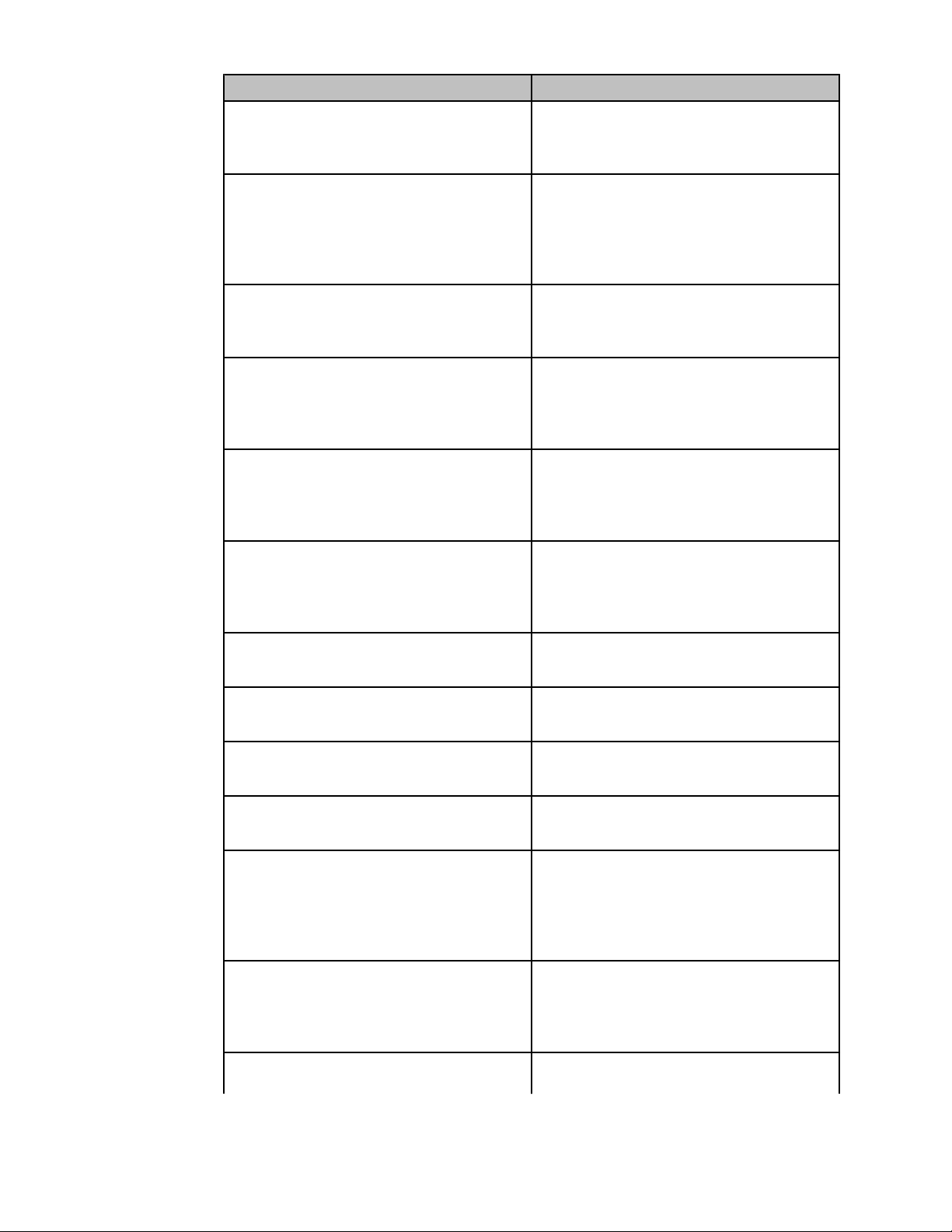
InfraStruXure Central 5.0.0
Выполнен успешный вход в устройство. Теперь сервер сможет передать обновление
Выполнена успешная передача <тип
файла> <версия файла > на устройство.
Передача <тип файла> <версия файла> на
устройство...
Невозможно выполнить вход в
устройство: ожидание повторной
попытки...
Невозможно передать <тип файла>
<версия файла>: ожидание повторной
попытки...
Сообщение Описание
на устройство.
Рекомендуемое действие: Нет
Теперь сервер сможет выполнить проверку
обновления на устройстве на предмет
совпадения с файлом обновления,
отправленным с сервера.
Рекомендуемое действие: Нет
Сервер пытается передать обновление на
устройство.
Рекомендуемое действие: Нет
Серверу не удалось выполнить вход в
устройство, но лимит повторных попыток не
исчерпан.
Рекомендуемое действие: Нет
Серверу не удалось выполнить передачу
обновления на устройство, но лимит
повторных попыток не исчерпан.
Рекомендуемое действие: Нет
Невозможно проверить <тип файла>
<версия файла>: ожидание повторной
попытки...
Серверу не удалось проверить файл
обновления на устройстве, но лимит
повторных попыток не исчерпан.
Рекомендуемое действие: Нет
Обновление отменено. Обновление было отменено.
Рекомендуемое действие: Нет
Обновление завершено успешно. Обновление выполнено успешно.
Рекомендуемое действие: Нет
Обновление отложено... Обновление отложено, но не запушено.
Рекомендуемое действие: Нет
Обновление запущено... Обновление запущено.
Рекомендуемое действие: Нет
Проверка передачи <тип файла> <версия
файла> на устройство...
Сервер пытается выполнить проверку
обновления на устройстве на предмет
совпадения с файлом обновления,
отправленным с сервера.
Рекомендуемое действие: Нет
Проверено обновление <тип файла>
<версия файла>.
Сервер определил, что обновление на
устройстве совпадает с файлом обновления,
отправленным с сервера.
Ожидание загрузки <тип файла> <версия
файла>...
56
Рекомендуемое действие: Нет
Сервер ожидает перезапуска устройства для
использования переданного обновления.
Page 57

InfraStruXure Central 5.0.0
Отменить отложенные обновления
прошивки?
Сообщения состояния: Представление «Состояние обновления NetBotz Appliance»
При выборе Применения обновлений прошивки в меню Обновления в этом
представлении могут отображаться несколько различных сообщений состояния.
Не удалось обновить прошивку
устройства.
Сообщение Описание
Рекомендуемое действие: Нет
Была выбрана отмена как минимум одного
отложенного обновления.
Рекомендуемое действие: Щелкните Да,
чтобы отменить выбранное обновление.
Сообщение Описание
Произошла неизвестная ошибка.
Рекомендуемое действие: Убедитесь, что
NetBotz Appliance включено и находится в
сети, его служба HTTP или HTTPS включена,
и на экране «Глобальные учетные данные
NetBotz Appliance» в мастере «Обновление
прошивки устройства» введены правильные
настройки IP-адреса, Порта, Имени
пользователя и Пароля.
Не удалось обновить устройство: к нему
невозможно подключиться.
Исправьте все проблемы подключения к
сети.
Если проблема остается, обратитесь в службу
поддержки пользователей компании APC
( http://www.apc.com/support ).
Существует сетевая проблема или проблема
связи по HTTP/HTTPS.
Рекомендуемое действие: Убедитесь, что
NetBotz Appliance включено и находится в
сети, его веб-служба HTTP или HTTPS
включена, и на экране «Глобальные учетные
данные NetBotz Appliance» в мастере
«Обновление прошивки устройства»
введены правильные настройки IP-адреса и
порта.
Исправьте все проблемы подключения по
сети.
Если проблема остается, обратитесь в службу
поддержки пользователей компании APC
( http://www.apc.com/support ).
Note: Как только проблема решена,
выберите Применение обновлений
57
Page 58

InfraStruXure Central 5.0.0
Не удалось обновить устройство:
невозможно войти.
Сообщение Описание
прошивки в меню Обновления для
обновления устройства.
На сервере не настроен доступ по FTP для
выполнения входа в устройство, или после
успешного подключения была разорвана
связь.
Рекомендуемое действие: Убедитесь, что на
экране «Глобальные учетные данные NetBotz
Appliance» в мастере «Обновление прошивки
устройства» введены правильные Имя
пользователя и Пароль для NetBotz
Appliance.
Убедитесь, что устройство не выключено
или не отключено от сети.
Исправьте все проблемы подключения к
сети.
Если проблема остается, обратитесь в службу
поддержки пользователей компании APC
( http://www.apc.com/support ).
Note: Как только проблема решена,
выберите Применение обновлений
прошивки в меню Обновления для
обновления устройства.
Передача обновления... ({0}% Выполняется передача обновления, при этом
доля переданных файлов отображается в
процентах.
Обновление завершено успешно. Обновление выполнено успешно.
Рекомендуемое действие: Нет
Обновление отложено... Обновление отложено, но не запущено.
Рекомендуемое действие: Нет
Обновление запущено... Обновление запущено.
Рекомендуемое действие: Нет
Ожидание загрузки обновления NetBotz
Appliance...
Обновление требуется загрузить в NetBotz
Appliance.
Рекомендуемое действие: Нет
Применение обновлений сервера (меню «Обновления»)
Этот параметр используется для обновления сервера InfraStruXure Central, если доступна
новая версия.
58
Page 59

InfraStruXure Central 5.0.0
Выполнение обновления сервера
Мастер «Обновление прошивки устройства» используется для обновления прошивок
устройств SNMP, контролируемых сервером InfraStruXure Central, по протоколу FTP, а
также NetBotz Appliances по протоколу HTTP/HTTPS.
1. Перед началом этой процедуры, необходимо получить уведомление об обновлении от
службы поддержки пользователей компании APC и загрузить соответствующие файлы.
2. Выберите Применение обновлений сервера в меню Обновления.
3. На экране «Применение обновлений сервера» щелкните кнопку Импорт и перейдите
к загруженному файлу *.lst. Для отображения на экране доступных обновлений
щелкните Открыть.
4. Выделите необходимые обновления и щелкните Установить обновление. Откроется
диалоговое окно «Установка этого обновления InfraStruXure Central приведет к
перезагрузке сервера. Продолжить?»
5. Щелкните Да, чтобы подтвердить выбор и начать процесс обновления.
6. После завершения обновления при попытке войти на сервер пользователь получит
сообщение о разных версиях клиента и сервера, а также ссылку для обновления клиента
с сервера InfraStruXure Central. Щелкните по ссылке, чтобы отобразить страницу
загрузки обновления клиента.
7. Загрузите и установите новый клиент, а затем войдите на обновленный сервер.
8. Откройте меню Справка и выберите О программе InfraStruXure Central. На экране
будет указана новая версия сервера.
59
Page 60
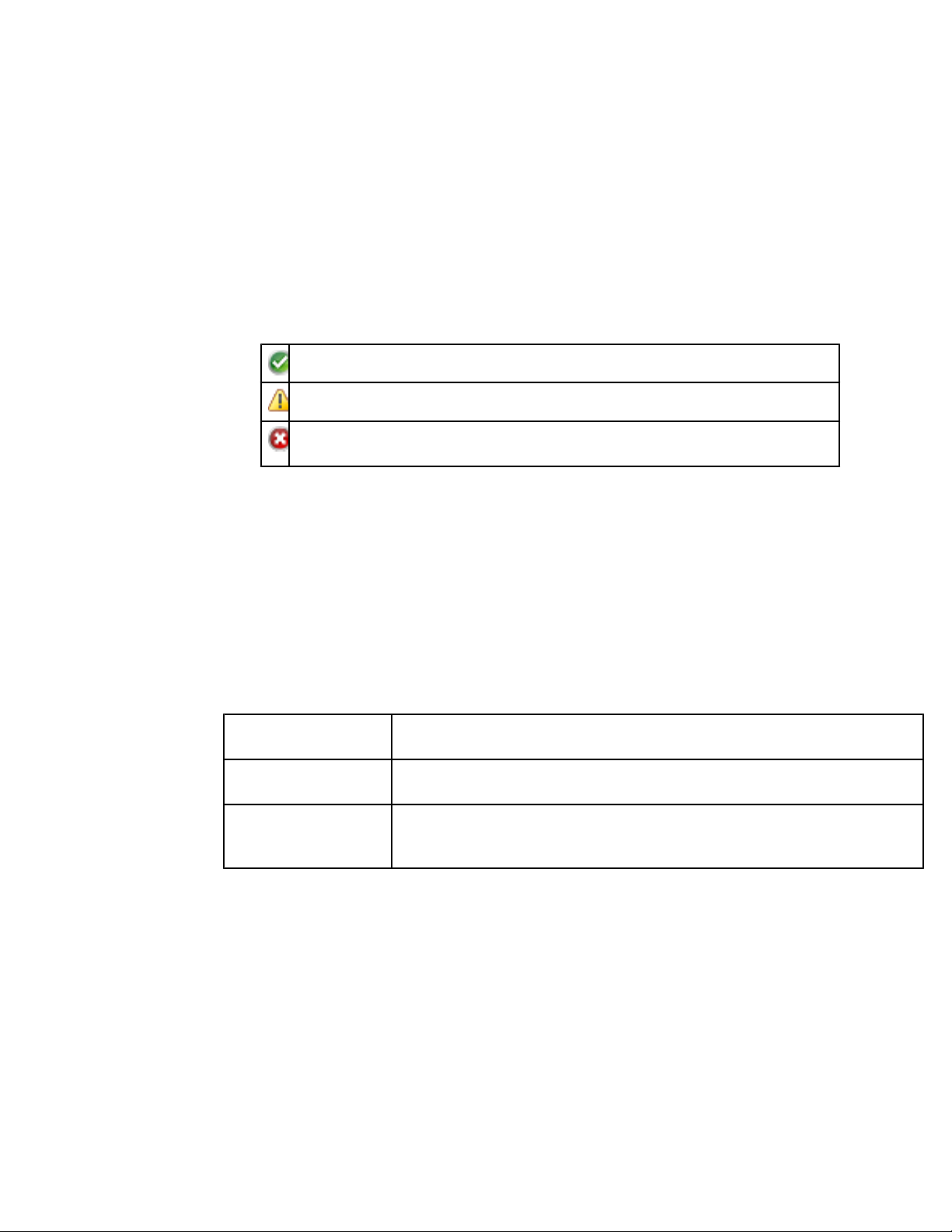
InfraStruXure Central 5.0.0
Функция «Группы устройств»
InfraStruXure Central позволяет логически объединить контролируемые устройства в
небольшие группы устройств. Например, в группу могут входить все устройства,
находящиеся внутри определенного здания или одного IP-сегмента.
• У групп устройств могут быть подгруппы. Например, чтобы объединить устройства
внутри здания по этажам или центрам обработки данных.
• У всех групп и подгрупп должны быть уникальные имена.
• Значки используются группами для обозначения следующих состояний входящих в них
устройств.
Все устройства работают нормально.
Хотя бы одно устройство находится в предупредительном состоянии.
Хотя бы одно устройство находится в критическом состоянии, состоянии ошибки
или сбоя.
Представление «Группы устройств»
Это представление, в котором перечислены группы с назначеными устройствами,
отображается по умолчанию, если выбран вид Контроль или Наблюдение.
Note: Для получения дополнительных сведений об использовании этого представления в
виде Наблюдение см. раздел «Наблюдение».
В представлении Группы устройств перечислены следующие типы групп в иерархическом
порядке.
Note: Группы Все устройства и Неназначенные нельзя удалить или переименовать.
Все устройства Эта группа включает все обнаруженные устройства, в том числе и те, которые
назначены группам устройств, заданным пользователем.
Неназначенные Эта группа содержит все обнаруженные устройства, которые не назначены
группам устройств, определенным пользователем.
Группы устройств,
определяемые
пользователем
Представление Группы устройств, взаимодействующее со всеми представлениями, кроме
представления Камеры, может использоваться для выполнения следующих действий:
• Использование представления Устройства для назначения устройств группам путем
перетаскивания их из одной группы в другую.
• Получение доступа к сведениям о сигналах тревоги устройств в любой выбранной
группе в представлении Активные сигналы.
• Выбор группы устройств, для которой нужно получить сведения о камере,
отображаемые в представлении Миниатюры.
• Использование представления Миниатюры для назначения камер группам путем
перетаскивания их из одной группы в другую.
Каждая группа или подгруппа содержит устройства, которые ей назначены.
60
Page 61
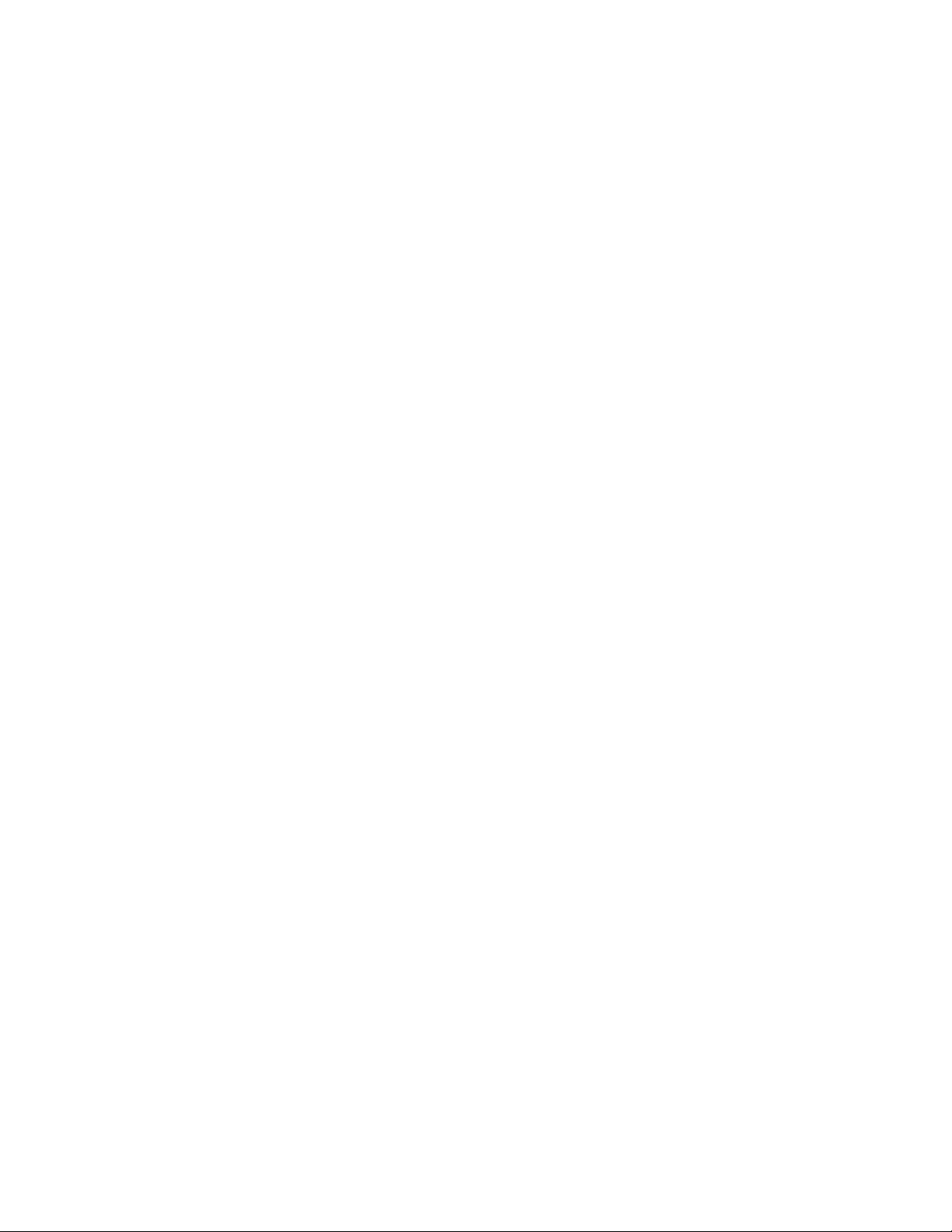
InfraStruXure Central 5.0.0
• Использование параметров, доступные при щелчке правой кнопкой мыши, а также
значков блокировки и диаграмм в верхней части представления для выполнения
следующих функций.
• Создание новой группы, если выбрана группа Все устройства, или подгруппы,
если выбрана какая-либо другая группа, кроме группы Неназначенные
(параметр Создать группу устройств).
• Переименование выбранной группы, отличной от групп Все устройства и
Неназначенные (параметр Переименовать группу устройств).
• Удаление выбранной группы, отличной от групп Все устройства и
Неназначенные (параметр Удалить группу устройств).
• Открытие представления Статистика сигналов для любой выбранной группы
(параметр Отображать статистику сигналов).
• Открытие представления Диаграмма в 24-часовом формате для не более, чем 50
определенных типов датчиков выбранной группы устройств (параметры датчика
Диаграммы и отчеты).
Note: Для получения дополнительных сведений об этом представлении, см.
представление «Диаграмма» в «Диаграммах и отчетах».
• Запуск процесса создания отчета или диаграммы для статистических показаний
датчиков выбранных устройств (параметр Отчет о пользовательских
устройствах или значок диаграммы).
• Открытие экрана «Настройки карты», который используется для настройки фона
и значков устройств на Карте для любой выбранной группы кроме группы
Неназначенные (параметр Настройки карты).
• Открытие Пользователи и группы пользователей – параметра Настроек
администрирования сервера в меню Настройки для управления привилегиями
устройств и наблюдения, которые выбранная группа назначает пользователям или
группам пользователей (параметр Привилегии групп устройств).
Note: Можно использовать меню, доступное при помощи щелчка правой кнопкой
мыши, чтобы добавлять новых пользователй или группы пользователей либо
редактировать пользователя, группы пользователей или настройки сервера
аутентификации.
• Открытие определенного параметра конфигурации одного или нескольких
выбранных NetBotz Appliance (параметры Настройки NetBotz Appliance).
Note: Для получения дополнительных сведений об этих параметрах см.
«Настройка NetBotz Appliance» в меню «Настройки».
Управление группой устройств
Можно управлять группами устройств и устройствами, назначенными этим группам.
• Меню, доступное при щелчке правой кнопкой мыши, в представлении Группы
устройств используется для создания, переименования или удаления групп.
• Представление Устройства используется для определения соответствия между
группами и назначенными им устройствами.
Управление группами устройств
Группы устройств можно создавать, переименовывать и удалять.
Создание группы устройств
1. В представлении Группы устройств щелкните правой кнопкой мыши по одной из
следующих групп устройств:
• Все устройства, чтобы добавить новую группу.
61
Page 62

InfraStruXure Central 5.0.0
• Данная группа определяется пользователем, чтобы добавить подгруппу в
выбранную группу.
2. Щелкните Создать группу устройств.
3. Введите уникальное имя для группы устройств и щелкните Готово.
4. Назначьте устройства новой группе, перетащив их из представления Устройства.
5. Отредактируйте привилегии пользователей и групп пользователей для доступа к
данным наблюдения за группами устройств и данным устройств в случае
необходимости.
Переименование группы устройств
1. В представлении Группы устройств щелкните правой кнопкой мыши по группе,
которую нужно переименовать.
2. Щелкните Переименовать группу устройств.
3. Введите уникальное имя для группы устройств и щелкните Готово.
Удаление группы устройств
1. В представлении Группы устройств щелкните правой кнопкой мыши по группе,
которую нужно удалить.
2. Щелкните Удалить группу устройств.
3. Нажмите Да на экране «Подтверждение».
Назначение или перенос устройств в группы устройств
Можно назначать устройства группам устройств, изменять назначения групп устройств путем
переноса устройств из одной группы, заданной пользователем, в другую или назначать
устройств нескольким группам.
Перенос устройств из одной группы в другую
1. В представлении Группы устройств выберите группу, в которой на данный момент
находятся устройства (включая Неназначенные).
2. Выделите устройства для переноса в представлении Устройства.
Note: Чтобы переместить NetBotz Appliance, и его поддерживаемые устройства,
выделите основной список устройств; если выделить устройство ассоцированное с
NetBotz Appliance, то копия этого устройства переместится, а еще одна копия останется
в списке NetBotz Appliance
3. Перетащите выбранные устройства из представления Устройства в нужную группу в
представлении Группы устройств.
Note: Когда устройства назначаются подгруппе, они также включаются в ее
родительскую группу.
Назначение устройств нескольким группам
1. В представлении Группы устройств выберите группу, содержащую одно или
несколько устройств, которые нужно назначить нескольким группам.
Note: Переместите устройства из группы Неназначенные в одну из групп, которой
необходимо их назначить, после чего выберите ее.
2. В представлении Устройства выделите устройства, которые нужно копировать в
другую группу.
3. Удерживайте клавишу Ctrl в нажатом положении и перетаскивайте копии выбранных
утройств из представления Устройства в нужную группу в Группах устройств,
включая все устройства, ассоцированные с NetBotz Appliance, когда выбран его главный
список.
Note: Копию устройства ассоцированного с NetBotz Appliance, можно перетащить в
другую группу без использования клавиши Ctrl.
62
Page 63

InfraStruXure Central 5.0.0
4. Повторяйте данные действия до тех пор, пока все устройства не окажутся в
соответствующих группах устройств.
Удаление устройств из групп устройств
Чтобы удалить устройства из группы, нужно перетащить их из нее или использовать
параметр Удалить устройства, доступный при нажатии правой кнопкой мыши в
представлении Устройства.
Note: При удалении устройств из группы не происходит их удаление с сервера InfraStruXure
Central.
Перетаскивание устройств из групп устройств
Если устройство назначено нескольким группам устройств, эту процедуру необходимо будет
повторить для каждой группы.
1. В представлении Группы устройств выберите группу устройств, которой в текущий
момент назначены устройства.
2. В представлении Устройства выделите устройства, которые нужно удалить.
3. Перетащите устройства в группу Неназначенные в представлении Группы
устройств.
Note: Чтобы назначить эти устройства другой группе, можно перетащить их в эту
группу, вместо группы Неназначенные.
Использование параметра, доступного при нажатии правой кнопки мыши, в представлении
«Устройства»
Если устройство назначено нескольким группам устройств, эту процедуру необходимо будет
повторить для каждой группы.
1. В представлении Группы устройств выберите группу устройств, которой в данный
момент назначены устройства.
2. В представлении Устройства выделите устройства, которые нужно удалить.
3. Щелкните правой кнопкой мыши по одному из этих устройств и выделите параметр
Удалить устройство из группы.
4. Выберите имя группы, из которой нужно перенести устройства.
Note: Устройства будут перенесены назад в группу Неназначенные.
63
Page 64

InfraStruXure Central 5.0.0
Параметр «Пользователи и группы пользователей»
Параметр Настройки администрирования сервера меню Настройки используется для
управления доступом локальных и удаленных групп пользователей к серверу InfraStruXure
Central и его функциям. Он также используется для управления доступом пользователей к
данным устройств и наблюдения каждой группы устройств в представлении Группы
устройств.
Параметр Пользователи и группы пользователей на экране «Настройки
администрирования сервера» содержит три вкладки.
Note: При помощи Привилегий групп устройств – параметра, вызываемого при щелчке
правой кнопкой мыши в представлении Группы устройств, также осуществляется доступ к
параметру Пользователи и группы пользователей на экране «Настройки
администрирования сервера».
Вкладка «Пользователи»
Параметр Пользователи и группы пользователей используется для управления доступом
локальных и удаленных групп пользователей, которые могут иметь доступ к серверу
InfraStruXure Central. Он также используется для управления доступом к функциям сервера,
данным устройств и наблюдения для каждой группы устройств в представлении Группы
устройств.
С помощью данной вкладки можно выполнить следующие действия:
• Добавить или редактировать настройки локальных пользователей:
• Учетные данные для входа на сервер.
• Роли пользователей, назначаемые на сервере.
• Группы пользователей, которым назначается каждый пользователь.
• Привилегии доступа к данным устройств и наблюдения, доступным для каждой
группы устройств.
Note: Пользователь, которому назначена роль Администратор InfraStruXure
Central, или включенный в группу, которая имеет такую роль, обладает полным
доступом к серверу, функциям устройств и наблюдения.
• Редактировать настройки удаленного пользователя:
• Роли пользователей, назначаемые на сервере.
• Привилегии доступа, которыми обладает группа, к данным устройств и
наблюдения, доступным для каждой группы устройств.
• Удалить локальных и удаленных пользователей.
Управление локальными пользователями
Экран «Конфигурация пользователей» используется для добавления или редактирования
локальных пользователей .
Note: Чтобы удалить локального пользователя, выберите данного пользователя на вкладке
Пользователи и щелкните Удалить.
1. Выберите вкладку Пользователи, параметр Пользователи и группы
пользователей, а затем щелкните Добавить пользователя, чтобы добавить
64
Page 65

InfraStruXure Central 5.0.0
локального пользователя, или выберите локального пользователя и щелкните
Редактировать пользователя, чтобы открыть экран «Конфигурация пользователя».
2. На вкладке Сведения о пользователе:
a. Настройте учетные данные пользователя.
b. Если необходимо отключить пользователя, отмените выбор Включить
пользователя.
3. На вкладке Роли пользователя выберите роль или роли для пользователя.
Note: При выборе роли Администратор InfraStruXure Central для выхода из экрана
«Конфигурация пользователя» щелкните OK. Данная роль обеспечивает полный доступ
ко всем функциям сервера, устройств и наблюдения. Настройки вкладки Членство в
группе пользователей и Привилегии группы устройств не оказывают влияния на
привилегии пользователей.
4. На вкладке Членство в группе пользователей выберите группы пользователей, к
которым должен принадлежать пользователь.
Note: При выборе группы пользователей с ролью Администратор InfraStruXure
Central в столбце Роли щелкните OK, чтобы выйти из экрана «Конфигурация
пользователя»: настройки вкладки Привилегии группы устройств не оказывают
влияния на пользователей, назначенных группе пользователей с привилегиями полного
доступа к функциям сервера, устройств и наблюдения.
5. При внесении каких-либо изменений в настройки вкладки щелкните Применить.
Note: Без применения изменений, внесенных на других вкладках, невозможно открыть
вкладку Привилегии группы устройств.
6. На вкладке Привилегии группы устройств определите доступ, который должен иметь
пользователь к каждой группе устройств.
Note: Членство в группе пользователей может повлиять на привилегии устройств и
наблюдения пользователя в зависимости от привилегий групп пользователей: настройки
вкладки Привилегии группы устройств, обеспечивающие наименее ограничивающие
привилегии для пользователей или группы пользователей, будут соответственно
установлены для группы устройств.
Редактирование удаленного пользователя
Экран «Конфигурация пользователя» используется для редактирования удаленного
пользователя.
Note: Для добавления удаленного пользователя используйте вкладку Серверы
аутентификации; для удаления выберите пользователя во вкладке Пользователи и
щелкните Удалить.
1. Выберите вкладку Пользователи, параметр Пользователи и группы
пользователей, а затем выберите удаленного пользователя и щелкните Редактировать
пользователя, чтобы перейти к экрану «Конфигурация пользователя».
Note: Удаленный пользователь может просматривать вкладку Сведения о
пользователе, но для него она отключена. При этом вкладка Членство в группе
пользователей не отображается на экране «Конфигурация пользователя».
2. На вкладке Роли пользователя выберите роль для пользователя и щелкните
Применить.
Note: При выборе роли Администратор InfraStruXure Central щелкните OK для
выхода из экрана «Конфигурация пользователя»: данная роль обеспечивает полный
доступ ко всем функциям сервера, устройств и наблюдения; настройки вкладки
Привилегии группы устройств не оказывают влияния на привилегии удаленных
пользователей.
65
Page 66

InfraStruXure Central 5.0.0
3. На вкладке Привилегии группы устройств определите доступ, который должен иметь
пользователь к каждой группе устройств.
Note: Членство в группе удаленных пользователей может повлиять на привилегии
устройств и наблюдения удаленных пользователей в зависимости от ее привилегий:
настройки вкладки Привилегии группы устройств, обеспечивающие наименее
ограничивающие привилегии для пользователей или группы пользователей, будут
соответственно установлены для группы устройств.
Экран «Конфигурация пользователя»
Вкладки этого экрана используются для добавления локальных пользователей или
редактирования настроек для существующих локальных или удаленных пользователей.
Вкладка «Сведения о пользователе»
Эта вкладка используется для определения учетных данных локального пользователя.
Учетные данные Определение
Имя пользователя Имя пользователя для входа на сервер.
Пароль Пароль для входа на сервер.
Проверка пароля Повторный ввод пароля.
Полное имя (не обязательно) Полное имя пользователя.
Адрес электронной почты (обязательно
для Администраторов InfraStruXure
Central)
Описание (не обязательно) Роль, название или другие характеристики
Адрес электронной почты пользователя.
Note: Этот адрес используется для отправки
уведомлений, связанных с сервером
InfraStruXure Central, но не с
контролируемыми устройствами, по
электронной почте Администратору
InfraStruXure Cental.
пользователя.
Вкладка «Роли пользователя и группы пользователей»
Эта вкладка используется для выбора роли, которую необходимо назначить пользователю или
группе пользователей.
Роль Описание
Администратор InfraStruXure Central Полный доступ ко всем функциям сервера, а
также ко всем данным устройств и
наблюдения для всех групп устройств.
Note: При выборе роли Администратора
InfraStruXure Central Прокси-сервер
InfraStruXure Central включается
автоматически.
66
Page 67

InfraStruXure Central 5.0.0
Прокси-сервер InfraStruXure Central Доступ к функциям сервера, привилегиям
Роли отдельно лицензируемых
приложений
Роль Описание
доступа к устройству и наблюдению
отсутствует, кроме настроек, определенных
на следующих вкладках:
Пользователи: настройки вкладок
Членство в группе пользователей и
Привилегии группы устройств
Группы пользователей: настройки
вкладки Привилегии группы устройств
Note: Если выбор роли не сделан, это
равносильно выбору Прокси-сервер
InfraStruXure Central.
Указание пользовательских ролей для
отдельно лицензируемых приложений,
которым требуется доступ к данным
сервера InfraStruXure Central. Например, две
роли доступны для приложений
InfraStruXure Central Capacity Management и
InfraStruXure Central Change Management:
Администратор Capacity/Change Manager
Пользователь, просматривающий
Capacity/Change Manager
Note: Администратор приложения имеет
полный доступ к данным сервера
InfraStruXure Central; Пользователь,
выполняющий просмотр приложения,
имеет доступ только к тем данным для групп
устройств, для которых он обладает
привилегиями доступа на сервере
InfraStruXure Central.
Вкладка «Членство в группе пользователей»
Эта вкладка используется для выбора групп пользователей, которым необходимо назначить
локального пользователя.
Note: Локальные пользователи не могут быть добавлены в удаленные группы; удаленные
пользователи не могут быть добавлены в локальную или удаленную группу пользователей.
Эта вкладка содержит все группы локальных пользователей, что дает возможность выбрать
группы, которым они назначены. Существует три группы пользователей, созданных по
умолчанию:
Note: Выбор пользователя на вкладке Члены группы пользователей приведет к его
отображению на вкладке Членство в группе пользователей и наоборот.
• Администраторы устройств: по умолчанию эта группа пользователей обеспечивает
Доступ администратора для привилегий устройств и Доступ отсутствует для
привилегий наблюдения всех групп устройств.
• Пользователи, выполняющие просмотр устройств: по умолчанию эта группа
пользователей обеспечивает Доступ к окну просмотра для привилегий устройств и
Доступ отсутствует для привилегий наблюдения всех групп устройств.
67
Page 68

InfraStruXure Central 5.0.0
Вкладка «Привилегии групп устройств»
Эта вкладка используется для выбора привилегий устройств и наблюдения, которыми должны
обладать пользователь или группа пользователей для каждой группы устройств.
По умолчанию Доступ отсутствует выбрано как для Привилегий устройств, так и
Привилегий наблюдения для всех пользователей и групп пользователей, за исключением
трех групп пользователей, которые созданы на сервере InfraStruXure Central по умолчанию
( Администраторы устройств, Просмотр устройств и Администраторы сервера). Это
справедливо в том случае, если Администратор InfraStruXure Central не выбран в качестве
пользовательской роли или роли группы пользователей.
Note: Членство в группе пользователей может повлиять на привилегии устройств и
наблюдения пользователя в зависимости от привилегий группы пользователей: настройки,
обеспечивающие наименее ограничивающие привилегии на вкладке пользователя или группы
пользователей Привилегии группы устройств, являются привилегиями, которыми
пользователь обладает применительно к группе устройств: если пользователь, не обладающий
доступом к наблюдению ( Доступ отсутствует), принадлежит к группе пользователей,
которая имеет Доступ к окну просмотра и тегам для привилегий наблюдения для группы
устройств, он обладает Доступом к окну просмотра и тегам для данной группы устройств.
• Администраторы сервера: по умолчанию эта группа пользователей обеспечивает те
же привилегии сервера, устройств и наблюдения, что и пользователи с ролью
Администратора InfraStruXure Central: полный доступ ко всем функциям сервера,
устройств и наблюдения.
Note: Можно редактировать имена и привилегии доступа по умолчанию для любой из
данных трех групп.
Элемент Описание
Список группы устройств Выбор группы устройств, которой необходимо
добавить, изменить или удалить привилегии
устройств или наблюдения.
Флажок рядом с каждой группой означает
следующее:
Пустой: Доступ отсутствует – текущая
настройка для привилегий устройств и
наблюдения.
Отметка: настройка привилегии, отличная
от Доступ отсутствует, добавлена в группу
устройств.
Отметка зеленым: наследование настроек
привилегий группой от Всех устройств или
от родительской группы.
Note: Привилегии группы Все устройства
являются основными для всех других групп
устройств: другие группы устройств должны
использовать, по крайней мере, те же привилегии,
что и Все устройства, но для любой группы
можно задать менее ограничивающие
привилегии.
Привилегии наблюдения
Текущие привилегии наблюдения для группы,
выбранной в списке.
68
Page 69

InfraStruXure Central 5.0.0
Привилегии устройства Текущие привилегии устройств для группы,
Добавить Добавление отличных от Доступ отсутствует
Изменить Изменение привилегий устройств или
Удалить Удаление любых изменений, внесенных в
выбранной в списке.
привилегий устройства или наблюдения в
выбранную группу.
Note: Доступно в случае, если привилегии
устройства выбранной группы и наблюдения
установлены на Доступ отсутствует.
наблюдения (или и того, и другого) для выбранной
группы устройств.
Note: Доступно в случае, если для привилегий
устройства в выбранной группе задан хотя бы
Доступ к окну просмотра.
привилегии устройств или наблюдения для
выбранной группы устройств.
Note: Доступно в случае, если для привилегий
устройства в выбранной группе задан хотя бы
Доступ к окну просмотра.
Управление привилегиями устройств и наблюдения:
Для любой группы устройств можно настроить (добавить или изменить) привилегии
устройств и наблюдения или удалить настройки привилегий.
Настройка привилегий:
Привилегии доступа можно добавлять, если и привилегиям устройства, и привилегиям
наблюдения задана настройка Доступ отсутствует для выбранной группы устройств. Можно
изменять привилегии для выбранной группы устройств, если хотя бы привилегии устройств,
содержащиеся в ней, отличны от настройки Доступ отсутствует.
1. Выберите группу устройств и щелкните Добавить или Изменить (любой параметр из
активных), чтобы открыть экран «Привилегии группы устройств».
2. Задайте привилегии устройств и наблюдения для каждой группы устройств и
щелкните OK.
Note: Для настройки привилегий наблюдения группы устройств необходимо, чтобы для
нее была задана хотя бы настройка Доступ к окну просмотра.
Удаление привилегий:
Можно удалить изменения, внесенные в привилегии устройств и наблюдения для любой
группы устройств, выбрав их в списке и щелкнув Удалить. Результат этого действия зависит
от выбранной группы устройств.
• Для любой группы устройств, отличной от Всех устройств, настройки привилегий
устройств и наблюдения сбрасываются в соответствии с настройками Всех
устройств.
69
Page 70

InfraStruXure Central 5.0.0
Привилегии устройств:
Для привилегий устройств пользователей или группы пользователей доступны четыре
варианта.
Note: Пользователи, которым назначена роль Администратор InfraStruXure Central, или
назначенные группе, которая имеет такую роль, обладают полным доступом к устройствам и
наблюдению, а также всем функциям сервера.
Кроме функций устройств, определенных в следующей таблице, любой пользователь может
изменить Настройки клиента, Выход или вход на другой сервер при помощи параметра
Сменить сервер.
Доступ отсутствует Отсутствует доступ к устройству.
Доступ к окну просмотра Пользователь с данной настройкой привилегии для группы устройств
• Настройки привилегий устройств и наблюдения для Всех устройств, а также для любых
групп устройств, которые наследуют настройки привилегий от Всех устройств,
сбрасываются на Доступ отсутствует.
Note: По умолчанию группа устройств наследует настройки привилегий от Всех
устройств, пока они не будут заданы пользователем. Поэтому удаление изменений
привилегий, внесенных во Все устройства, не приведет к сбросу привилегий группы
до более ограничивающих, чем те, которые были заданы для нее.
Привилегии устройств Описание
может использовать следующие функции устройств группы:
Просмотр сведений об активных сигналах тревоги и статистике сигналов.
Просмотр сведений об датчиках устройства.
Создание представления Диаграмма для выбора типа датчиков,
связанных с устройствами.
Просмотр и экспорт копий сохраненных отчетов в табличном формате (как
файл формата .csv или .txt) или формате диаграммы (как .bmp, jpg или .png
файл).
Создание и экспорт копий отчетов датчиков устройства в табличном
формате (как файл формата .csv или .txt) или формате диаграммы (как файл
формата .bmp, jpg или .png).
Переход к устройствам по веб-интерфейсу.
Запрос сканирования выбранного устройства SNMP сервером
InfraStruXure Central или установка устройств SNMP для обновления
доступных сведений.
Доступ к окну просмотра
и управления
Пользователи с этой привилегией для группы устройств могут
использовать функции устройства, аналогичные предоставляемым
Доступом к окну просмотра.
Note: Эта привилегия не обеспечивает дополнительных возможностей
сервера InfraStruXure Central 5.0.
Доступ администратора Пользователи с этой привилегией группы устройств могут использовать
все функции для привилегий Доступ к окну просмотра применительно к
устройствам данной группы, а также следующие дополнительные
функции:
Создание пользовательской Карты для группы устройств.
70
Page 71

InfraStruXure Central 5.0.0
Привилегии наблюдения:
Для привилегий наблюдения пользователей или группы пользователей доступны четыре
варианта.
Note: Пользователи, которым назначена роль Администратор InfraStruXure Central, или
назначенные группе, которая имеет такую роль, обладают полным доступом к устройствам и
наблюдению, а также всем функциям сервера.
Привилегии устройств Описание
Настройка Пороговых значений для оповещения для датчиков
устройств группы.
Изменение параметров Настройки NetBotz Appliance для
контролируемых NetBotz Appliances, входящих в данную группу.
Настройка Конфигурации устройства для устройств SNMP, входящих в
данную группу.
Изменение Настроек FTP устройства.
Применение обновлений прошивок устройства SNMP и NetBotz Appliance,
загруженных на сервер InfraStruXure Central, к устройствам данной
группы.
Note: Загрузку обновлений на сервер может осуществлять
исключительно Администратор InfraStruXure Central.
Кроме функций наблюдения, определенных в следующей таблице, пользователь может
использовать все функции устройств для привилегии, ассоциированной с группой устройств:
Для Привилегий наблюдения группы устройств требуется хотя бы Доступ к окну
просмотра, чтобы использовать Привилегии устройств данной группы.
Привилегия наблюдения Описание
Доступ отсутствует Отсутствует доступ к наблюдению.
Доступ к окну просмотра Пользователь с данной настройкой привилегии для группы устройств
может использовать следующие функции камер группы:
Просмотр и экспорт записей наблюдения.
Доступ к представлению Камера для лицензированных камер в
представлении Миниатюры.
Доступ к окну просмотра
и тегам
Доступ администратора Пользователь с данной настройкой привилегии для группы устройств
Пользователь с данной настройкой привилегии для группы устройств
может использовать все функции, доступные в Доступе к окну
просмотра, с дополнительной возможностью прикрепления записей
наблюдения.
может использовать все функции Доступа к окну просмотра и тегам с
дополнительной возможностью изменения Настроек наблюдения для
всех камер.
Экран «Привилегии групп устройств»:
Этот экран используется для определения Привилегий устройств и Привилегий
наблюдения, которыми должны обладать пользователь или группа пользователей
71
Page 72

InfraStruXure Central 5.0.0
применительно к группе устройств, выбранной на вкладке Привилегии группы
устройств.
Настройки привилегий, определенные для одной группы устройств, могут повлиять на
настройки, доступные для других групп.
• Все настройки доступны для группы Все устройства, если только другая группа
устройств не содержит соответствующие настройки привилегии (данные настройки
отмечаются в списке вкладки Привилегии группы устройств): в группе Все
устройства отсутствуют настройки привилегии, превышающие выбранные для любой
другой группы. Например:
• Если группа устройств обладает заданной привилегией Доступ к окну
просмотра, и для любой другой группы устройств не выбрана настройка
привилегии более высокого уровня, только Доступ к окну просмотра и Доступ
отсутствует будут доступны для данной привилегии в группе Все устройства.
• Если какой-либо группе устройств заданы Привилегии устройств в Доступе к
управлению и окну просмотра, Доступ администратора будет недоступен для
данной привилегии в группе Все устройства.
Note: Если какая-либо группа, кроме Неназначенных, обладает заданной
привилегией Доступа администратора, все настройки данной привилегии будут
доступны для группы Все устройства.
• Настройки привилегий, доступные для других групп, зависят от настроек,
определенных при помощи их родительской группы: настройки привилегий имеют
более ограничивающий характер, чем настройки родительской группы ( Все
устройства или группа, которой назначена подгруппа). Например:
Если для Всех устройств выбран Доступ к окну просмотра в соответствующих им
Привилегиях устройств, и Доступ к окну просмотра и тегам выбран в
соответствующих Привилегиях наблюдения, Доступ отсутствует будет недоступен
в Привилегиях устройств для всех остальных групп. Кроме того, Доступ
отсутствует и Доступ к окну просмотра будут недоступны в Привилегиях
наблюдения для всех других групп.
Еще один фактор оказывает влияние на задание привилегий для групп устройств, отличных
от Всех устройств: можно выбрать привилегию, совпадающую с привилегией, которую
группа наследует от Всех устройств или родительской группы. Несмотря на то, что
выбранные привилегии группы не изменятся, данные привилегии более не будут
унаследованы, и на них не будут влиять изменения, внесенные в настройки наследования.
Например, при выборе Доступа к окну просмотра вместо Доступа к окну просмотра
(наследуется от «Всех устройств»), изменения, внесенные во Все устройства не повлияют
на выбор доступа.
Вкладка «Группы пользователей»
Эта вкладка параметра Пользователи и группы пользователей на экране «Настройки
администрирования сервера» используется для управления доступом локальных и удаленных
групп пользователей к серверу InfraStruXure Central и его функциям. Он также используется
для управления доступом каждой группы пользователей к функциям сервера, данным
устройств и наблюдения для каждой группы устройств в представлении «Группы устройств».
Группы пользователей используются для управления привилегиями доступа к функциям
данных и наблюдения в зависимости от групп устройств, содержащих всех назначенных
пользователей.
• С помощью данной вкладки можно выполнить следующие действия:
• Добавить или редактировать настройки локальной группы пользователей:
• Имя для идентификации группы.
72
Page 73

InfraStruXure Central 5.0.0
• Роли группы пользователей, назначаемые на сервере.
• Пользователи, назначенные группе.
• Привилегии доступа, которыми обладает группа, к данным устройств и
наблюдения, доступным для каждой группы устройств.
Note: Группа пользователей, которой назначена роль Администратор
InfraStruXure Central, обеспечивает полный доступ к серверу, функциям
устройств и наблюдения для пользователей, назначенных данной группе.
• Редактировать настройки удаленной группы пользователей:
• Роли группы пользователей, назначаемые группе на сервере.
• Привилегии доступа, которыми обладает группа, к данным устройств и
наблюдения, доступным для каждой группы устройств.
• Удалить локальные и удаленные группы пользователей.
Управление локальной группой пользователей
Экран «Конфигурация группы пользователей» используется для добавления или
редактирования группы пользователей.
Note: Чтобы удалить локальную группу пользователей, выберите данную группу на
вкладке Группы пользователей и щелкните Удалить.
1. Выберите вкладку Группы пользователей, параметр Пользователи и группы
пользователей, а затем щелкните Добавить группу, чтобы добавить группу локальных
пользователей, или выберите локальную группу и щелкните Редактировать группу,
чтобы открыть экран «Конфигурация группы пользователей».
2. Определите имя группы на вкладке Сведения о группе пользователей.
3. Выберите роль или роли для группы на вкладке Роли группы пользователей.
Note: При выборе роли Администратор InfraStruXure Central настройки вкладки
Привилегии группы устройств не оказывают влияния на пользователей, назначенных
группе: эта роль предоставляет полный доступ ко всем функциям сервера, устройств и
наблюдения.
4. На вкладке Члены группы пользователей выберите пользователей, которых
необходимо назначить группе.
5. При внесении каких-либо изменений в настройки вкладки щелкните Применить.
Note: Без применения изменений, внесенных на других вкладках, невозможно открыть
вкладку Привилегии группы устройств.
6. На вкладке Привилегии группы устройств определите доступ к каждой группе
устройств, которым должна обладать группа пользователей.
Note: Членство в группе пользователей может повлиять на привилегии устройств и
наблюдения пользователя в зависимости от привилегий групп пользователей:
настройки, обеспечивающие наименее ограничивающие привилегии для пользователей
или группы пользователей на вкладке Привилегии группы устройств, будут
соответственно установлены для группы устройств.
Редактирование группы удаленных пользователей
Экран «Конфигурация группы пользователей» используется для редактирования группы
удаленных пользователей.
Note: Для добавления группы удаленных пользователей используйте вкладку Серверы
аутентификации; для удаления группы удаленных пользователей выберите группу на
вкладке Группы пользователей и щелкните Удалить.
73
Page 74

InfraStruXure Central 5.0.0
1. Выберите вкладку Группы пользователей, параметр Пользователи и группы
пользователей, а затем выберите удаленную группу и щелкните Редактировать
группу, чтобы открыть экран «Конфигурация группы пользователей».
Note: Группа удаленных пользователей может просматривать вкладку Сведения о
группе пользователей, но для них она отключена. При этом вкладка Члены группы
пользователей не отображается на экране «Конфигурация группы пользователей».
2. На вкладке Роли группы пользователей выберите роль или роли для группы и
щелкните «Применить».
Note: При выборе роли Администратор InfraStruXure Central для выхода из экрана
«Конфигурация группы пользователей» щелкните OK: данная роль обеспечивает
полный доступ ко всем функциям сервера, устройств и наблюдения; настройки
вкладки Привилегии группы устройств не оказывают влияния на пользователей,
назначенных группе пользователей.
3. При внесении каких либо изменений в настройки вкладки щелкните Применить.
Note: Без применения изменений, внесенных на других вкладках, невозможно открыть
вкладку Привилегии группы устройств.
4. На вкладке Привилегии группы устройств определите доступ, который должна иметь
группа пользователей к каждой группе устройств.
Note: Членство в группе удаленных пользователей может повлиять на привилегии
устройств и наблюдения удаленных пользователей в зависимости от ее привилегий:
настройки, обеспечивающие наименее ограничивающие привилегии для пользователей
или группы пользователей на вкладке Привилегии группы устройств, будут
соответственно установлены для группы устройств.
Экран «Конфигурация группы пользователей»
Вкладки этого экрана используются для добавления локальной группы пользователей или
редактирования настроек для существующей локальной или удаленной группы
пользователей.
Вкладка «Сведения о группе пользователей»
Эта вкладка используется для определения имени локальной группы пользователей.
Вкладка «Члены группы пользователей»
Эта вкладка используется для выбора локальных пользователей, которых необходимо
назначить группе локальных пользователей.
Note: Локальные пользователи не могут быть добавлены в удаленные группы; удаленные
пользователи не могут быть добавлены в локальную или удаленную группу пользователей.
Во вкладке содержатся все локальные пользователи, что дает возможность выбрать тех
пользователей, которых необходимо назначить группе пользователей.
Note: Выбор пользователя во вкладке Члены группы пользователей приведет к его
отображению во вкладке Членство в группе пользователей и наоборот.
Вкладка «Серверы аутентификации»
74
Page 75

InfraStruXure Central 5.0.0
Эта вкладка параметра Пользователи и группы пользователей используется для
управления серверами аутентификации, которые отвечают за добавление удаленных
пользователей и групп пользователей на сервер InfraStruXure Central.
Каждый сервер аутентификации, отображаемый на этой вкладке, содержит пользователей и
группы пользователей, которые могут быть назначены в качестве удаленных пользователей
и удаленных групп пользователей на сервере InfraStruXure Central. Эти пользователи и группы
пользователей могут быть выбраны, если сервер аутентификации добавлен на вкладку при
помощи мастера «Добавить сервер аутентификации» или, если сервер уже добавлен, при
помощи мастера «Редактировать сервер аутентификации».
Note: Если удаленный пользователь на вкладке Пользователи или пользователь,
принадлежащий к группе удаленных пользователей, определенной на вкладке Группы
пользователей, пытается войти на сервер InfraStruXure Central, данные для входа (имя
пользователя и пароль) отправляются на сервер аутентификации, ассоциированный с этим
пользователем. Этот сервер, который не следует путать с сервером InfraStruXure Central,
обеспечивает аутентификацию при попытке входа.
Управление серверами аутентификации, удаленными пользователями и группами
удаленных пользователей
Для добавления удаленных пользователей и групп пользователей, которые должны иметь
доступ к консоли InfraStruXure Central, используется мастер «Добавить сервер
аутентификации» или «Редактировать сервер аутентификации» в зависимости от того,
содержится ли сервер аутентификации во вкладке Серверы аутентификации.
Note: Вкладка Пользователи используется для редактирования или удаления удаленных
пользователей; вкладка Группы пользователей используется для редактирования или
удаления групп удаленных пользователей, которые имеют доступ к консоли InfraStruXure
Central.
1. Выберите вкладку Серверы аутентификации, параметр Пользователи и группы
пользователей, а затем щелкните Добавить сервер аутентификации, чтобы открыть
мастер «Добавить сервер аутентификации», или выберите сервер из списка и
щелкните Редактировать сервер аутентификации, чтобы открыть мастер
«Редактировать сервер аутентификации».
Note: Чтобы удалить сервер аутентификации, выберите данный сервер на вкладке
Серверы аутентификации и щелкните Удалить.
2. На экране «Настройки сервера LDAP/Active Directory» настройте параметры (если
необходимо) и щелкните Далее.
3. На экране «Настройки привязки LDAP/Active Directory» настройте параметры (если
необходимо) и щелкните Далее.
4. На экране «Выбор удаленных пользователей и групп пользователей» выберите
пользователей и группы пользователей, которые должны обладать доступом к
консоли InfraStruXure Central.
• Выберите удаленных пользователей, которых необходимо добавить из папки
Пользователи на сервере Active Directory, или папки Персонал на сервере
OpenLDAP.
• Выберите группы удаленных пользователей, которых необходимо добавить из
папки Группа на обоих типах серверов.
Мастер «Добавить сервер аутентификации» или «Редактировать сервер
аутентификации»
75
Page 76
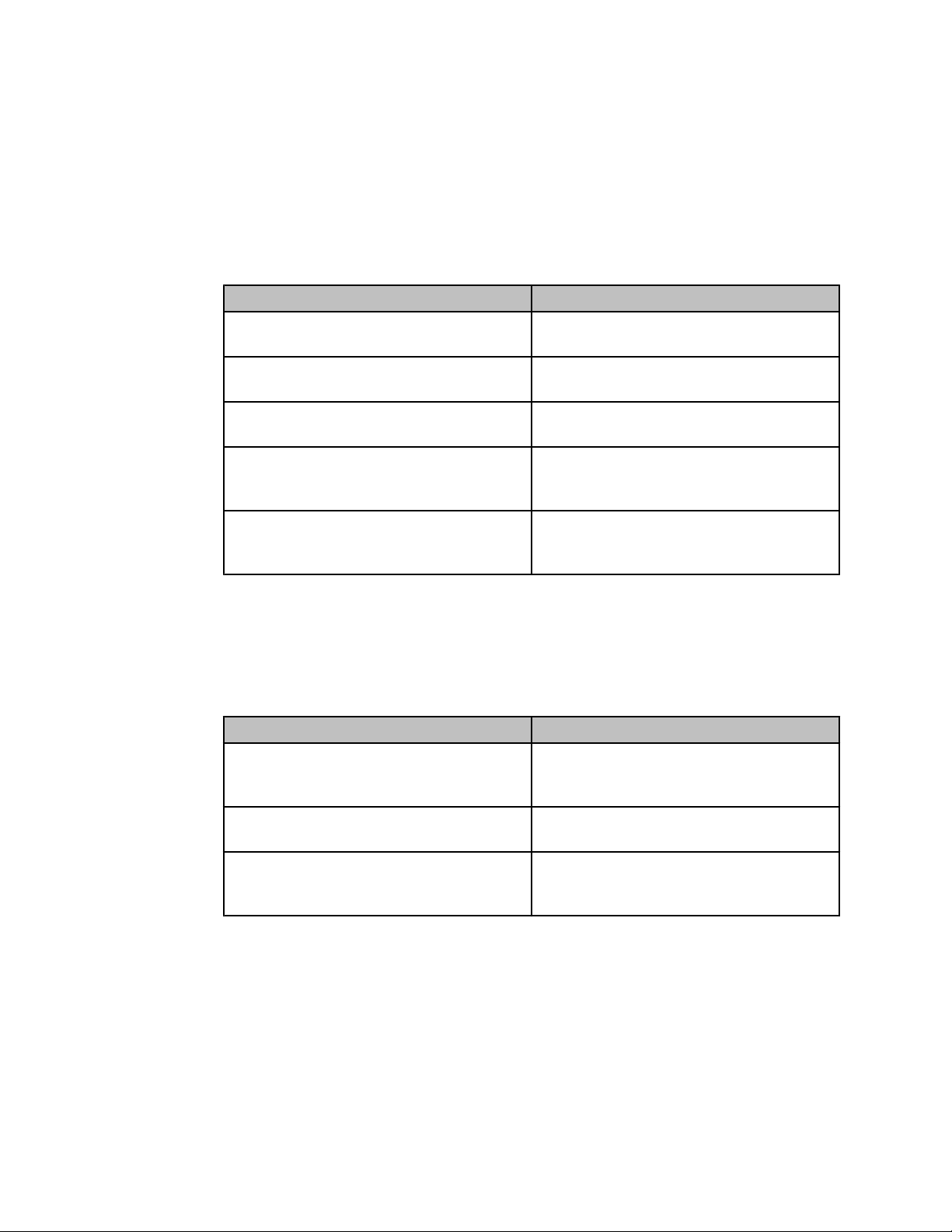
InfraStruXure Central 5.0.0
Этот мастер используется для добавления удаленных пользователей и групп пользователей,
а также для добавления или редактирования серверов аутентификации, на которых они
определены.
Экран «Настройки сервера LDAP/Active Directory»
Этот экран используется для определения настроек сервера аутентификации.
Название сервера Имя для идентификации сервера
Адрес сервера Имя хоста или IP-адрес сервера
Тип сервера Тип сервера аутентификации: Active
Порт сервера Порт, используемый для подключения к
Использовать SSL Использование протокола Secure Sockets
Элемент Описание
аутентификации.
аутентификации.
Directory или OpenLDAP.
серверу аутентификации (по умолчанию –
389).
Layer (SSL) для связи между InfraStruXure
Central и сервером аутентификации.
Экран «Настройки привязки LDAP/Active Directory»
Этот экран используется для настройки параметров сервера InfraStruXure Central, которые
используются для доступа к серверу аутентификации.
Элемент Описание
Привязка отличительного имени
пользователя
Отличительное имя пользователя,
необходимое для доступа к серверу
аутентификации.
Пароль привязки Пароль, необходимый для доступа к серверу
аутентификации.
База поиска База поиска, которая может сузить рамки
поиска и уменьшить время поиска каталога
на сервере аутентификации.
Экран «Выбор удаленных пользователей и групп пользователей»
Этот экран используется для выбора удаленных пользователей и групп пользователей,
которые должны обладать доступом для входа на сервер InfraStruXure Central.
Note: Пользователи находятся в папке User на сервере Active Directory или people на
сервере OpenLDAP; группы пользователей находятся в папке group на обоих типах серверов.
76
Page 77

InfraStruXure Central 5.0.0
Настройки клиента (меню «Редактировать»)
Этот экран используется для определения настроек, используемых исключительно
клиентом InfraStruXure Central.
Настройки звука
Этот параметр используется для воспроизведения аудиозаписи клиентом InfraStruXure Central
при появлении оповещения о тревоге.
Элемент Описание
Воспроизводить звук при появлении
оповещения
Выбрать аудиозапись Выбор аудиозаписи из раскрывающегося списка,
Тестировать звук Прослушивание файла, выбранного с помощью
Воспроизведение звука с помощью Выбрать
аудиозапись.
которая будет воспроизводиться клиентом.
Выбрать аудиозапись.
Настройки браузера
Этот параметр используется для выбора веб-браузера, который будет использоваться
клиентом InfraStruXure Central для подключения к веб-интерфейсу контролируемых
устройств.
Использовать веб-браузер по умолчанию для
перехода к устройствам
Путь Расположение исполняемого файла веб-браузера
Обзор Поиск исполняемого файла веб-браузера (*.exe),
Тестировать браузер Проверка способности выбранного браузера
Элемент Описание
Использование браузера по умолчанию или
отмена выбора, чтобы использовать другой
браузер.
(*.exe).
который необходимо использовать для
определения Пути к данному файлу.
открыть домашнюю страницу компании APC.
77
Page 78

InfraStruXure Central 5.0.0
Настройки представления «Устройства»
Этот параметр используется для определения максимального количества устройств, которые
могут отображаться в представлении Устройства одновременно (значение по умолчанию
500).
Note: Эта настройка не влияет на Карту.
Она также не ограничивает количество устройств, которые может контролировать сервер
InfraStruXure Central, а только определяет количество устройств, отображаемых в
представлении Устройства. Например, сервер контролирует 1000 устройств, 600 из которых
равномерно распределены в шести различных группах устройств:
• При выборе Всех устройств только 500 устройств отображаются в представлении
Устройства. Чтобы сузить список устройств до набора определенных устройств, можно
использовать функцию Поиск.
• При выборе Неназначенные в представлении Устройства отображаются 400
устройств, которые не назначены какой-либо группе.
• При выборе любой из шести групп устройств в представлении Устройства
отображаются все устройства этой группы.
78
Page 79

InfraStruXure Central 5.0.0
Меню «Настройки»
В этом меню содержатся параметры для настройки работы сервера InfraStruXure Central,
клиента InfraStruXure Central, а также контролируемых NetBotz Appliances и устройств SNMP.
Настройки оповещения Параметры, определяющие Действия по
Настройки устройства SNMP Параметры настройки контролируемых
Настройка NetBotz Appliance Параметры настройки контролируемых NetBotz
Настройки наблюдения Доступ к настройкам наблюдения на сервере
Диаграммы и отчеты Параметр Конфигурация запланированного
Настройки администрирования сервера Параметры настройки сервера InfraStruXure
Параметр Описание
оповещению, Профили оповещения и
Пороговые значения для оповещения,
ассоциированные с уведомлениями о тревоге
сервера InfraStruXure Central или
контролируемых NetBotz Appliances.
устройств SNMP.
Appliances.
InfraStruXure Central.
экспорта, используемый для управления
конфигурацией экспорта, которая применяется
для запланированного экспорта сохраненных
отчетов.
Note: Для получения сведений об этом параметре
и параметрах контекстного меню Диаграммы и
отчеты, вызываемых при помощи щелчка правой
кнопкой мыши и доступных в различных
представлениях, см. функцию «Диаграммы и
отчеты».
Central.
79
Page 80
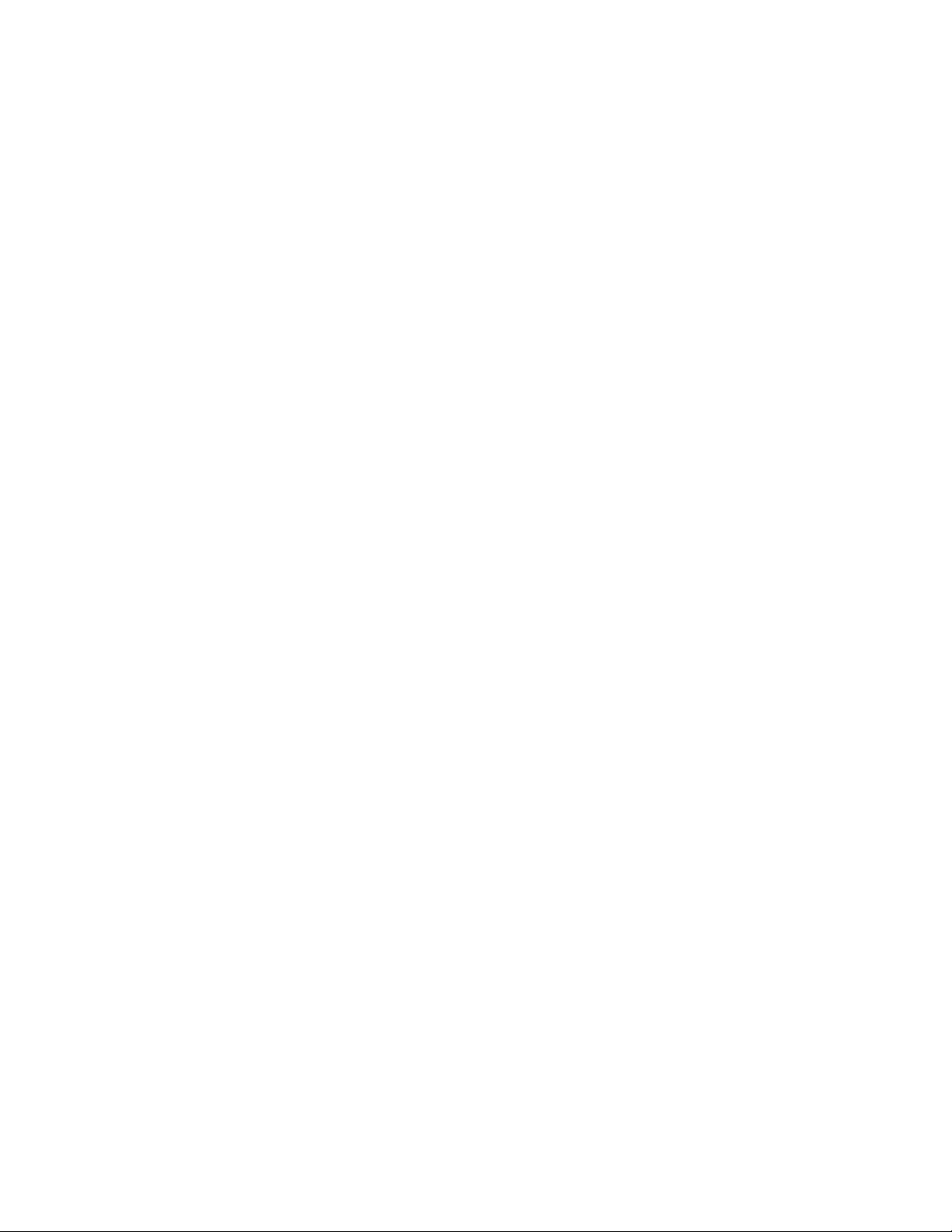
InfraStruXure Central 5.0.0
Настройки оповещения (меню «Настройки»)
Параметры, используемые для настройки условий подачи сигнала тревоги сервером
InfraStruXure Central и NetBotz Appliances.
Обзор уведомлений о тревоге
Сервер InfraStruXure Central может уведомлять пользователей при превышении порогового
значения для контролируемых устройств SNMP. Контролируемые NetBotz Appliances
создают собственные уведомления о тревоге в ответ на превышение порогового значения для
оповещения на устройствах, которые они контролируют.
Параметры Настроек оповещения в меню Настройки определяют, каким образом
выполняется уведомление.
• Действия по оповещению: Создание, редактирование или удаление действий по
оповещению, которые определяют способ уведомления пользователей об условиях
подачи сигналов тревоги.
Note: Необходимо создать хотя бы одно действие по оповещению о тревоге, прежде
чем сервер InfraStruXure Central сможет создавать уведомления о тревоге.
• Профили оповещения: Создание, редактирование или удаление профилей
оповещения, которые определяют последовательность уведомления при превышении
порогового значения.
Note: Необходимо отредактировать профили по умолчанию или добавить новые
профили, содержащие одно или несколько действий по оповещению для того, чтобы
сервер InfraStruXure Central мог создавать уведомления о тревоге.
• Пороговые значения для оповещения: Определение настроек пороговых значений,
которые сервер InfraStruXure Central и NetBotz Appliances будут использовать для
контроля показаний датчиков.
Параметр «Действия по оповещению о тревоге»
С помощью этого параметра открывается мастер «Действия по оповещению о тревоге»,
используемый для создания и редактирования действий, которые можно включить в профили
оповещения, используемые для создания уведомлений о тревоге.
Уведомления о тревоге могут оповестить вас или других сотрудников вашей организации о
следующих событиях:
• На контролируемом NetBotz Appliance произошло превышение порогового значения
датчика или сработало другое условие подачи сигнала тревоги.
• Превышение порогового значения для оповещения на устройстве, контролируемом
сервером InfraStruXure Central.
• На контролируемом устройстве SNMP появился сигнал тревоги.
Note: Существуют профили оповещения по умолчанию: один – для уведомлений,
ассоциированных с каждым NetBotz Appliance, и еще один – для уведомлений,
ассоциированных с пороговыми значениями для оповещения на сервере InfraStruXure
Central и сигналами тревоги на контролируемых устройствах SNMP.
80
Page 81

InfraStruXure Central 5.0.0
Можно создать несколько версий действий по оповещению о тревоге, и у каждого из них
могут быть свои уникальные настройки, например, применение степеней опасности к
соответствующему действию по оповещению.
Управление действиями по оповещению о тревоге
Мастер «Действия по оповещению о тревоге» используется для создания, изменения или
удаления действий по оповещению о тревоге. Эти действия можно использовать в профилях
оповещения как часть уведомлений о тревоге, используемых контролируемыми NetBotz
Appliances или сервером InfraStruXure Central.
Создание действия по оповещению о тревоге
Необходимо создать хотя бы одно действие по оповещению о тревоге, прежде чем сервер
InfraStruXure Central сможет создавать уведомления о тревоге.
Все действия по оповещению о тревоге создаются с помощью одной и той же базовой
процедуры.
1. Выберите Действия по оповещению о тревоге в меню Настройки.
2. На экране «Выбор типа действия по оповещению о тревоге» выделите тип действия по
оповещению о тревоге, которое нужно создать, и нажмите Далее.
3. На экране «Выбор следующего действия» выберите создание нового действия и
нажмите Далее.
4. На экране «Выбор устройств» выберите одно или несколько родительских устройств,
которые нужно ассоциировать с действием по оповещению о тревоге, и нажмите
Далее.
• Действие по оповещению о тревоге, созданное на сервере InfraStruXure Central,
можно использовать во всех профилях на сервере.
• Действие по оповещению о тревоге, созданное на NetBotz Appliance, можно
использовать во всех профилях на выбранном NetBotz Appliance.
5. На экране «Действие по оповещению о тревоге» для выбранного действия определите
настройки, которые должны им использоваться, и нажмите Далее.
Note: Для получения дополнительных сведений о настройках для создаваемого
действия см. раздел справки об экране настроек этого действия.
6. На экране «Тестировать действие» нажмите Готово, чтобы не тестировать действие,
или выберите действие для теста, щелкните Тестировать действие и после этого
нажмите Готово.
Note: Необходимо убедиться, что тестирование прошло успешно. Например, для
действия Отправить системное прерывание SNMPv1 нужно проверить получение
прерывания получателем системных прерываний, а для действия Отправить
электронную почту – получение сообщения электронной почты.
7. На экране «Выбор следующего действия» выберите настройку дополнительных
действий, добавление действий в профили оповещений или выход из мастера «Действия
по оповещению о тревоге», затем нажмите OK, или нажмите Отмена для выхода из
мастера.
Изменение действия по оповещению о тревоге
Для изменения любого типа действия по оповещению о тревоге можно использовать одну и
ту же базовую процедуру.
1. Выберите «Действия по оповещению о тревоге» в меню Настройки.
81
Page 82

InfraStruXure Central 5.0.0
2. На экране «Выбор типа действия по оповещению о тревоге» выделите тип действия по
оповещению о тревоге, которое нужно изменить, и нажмите Далее.
3. На экране «Выбор следующего действия» выберите изменение действия и нажмите
Далее.
4. На экране «Выбор устройств» выберите одно или несколько родительских устройств,
ассоциированных с действием по оповещению о тревоге, которое нужно изменить, и
нажмите Далее.
5. На экране «Выбор действий по оповещению о тревоге» выберите только то действие по
оповещению о тревоге, которое нужно редактировать.
ОСТОРОЖНО: Если выбрать несколько действий по оповещению о тревоге,
внесенные изменения затронут только действия, для которых используются одинаковые
настройки и имя.
6. На экране «Действие по оповещению о тревоге» в случае необходимости
отредактируйте настройки выбранного действия и нажмите Далее.
7. На экране «Тестировать действие» нажмите Готово, чтобы не тестировать действие,
или выберите действие для теста, щелкните Тестировать действие и после этого
нажмите Готово.
Note: Необходимо убедиться, что тестирование прошло успешно. Например, для
действия Отправить системное прерывание SNMPv1 нужно проверить получение
прерывания получателем системных прерываний, а для действия Отправить
электронную почту – получение сообщения электронной почты.
8. На экране «Выбор следующего действия» выберите настройку дополнительных
действий, добавление действий в профили оповещений или выход из мастера «Действия
по оповещению о тревоге», затем нажмите OK.
Удаление действия по оповещению о тревоге
Для удаления любого типа действия по оповещению о тревоге можно использовать одну и ту
же базовую процедуру.
1. Выберите «Действия по оповещению о тревоге» в меню Настройки.
2. На экране «Выбор типа действия по оповещению о тревоге» выделите тип действия по
оповещению о тревоге, которое нужно удалить, и нажмите Далее.
3. На экране «Выбор следующего действия» выберите изменение действия и нажмите
Далее.
4. На экране «Выбор устройств» выберите одно или несколько родительских устройств,
ассоциированных с действием, которое нужно удалить, и нажмите Далее.
5. На экране «Выбор действий по оповещению о тревоге» выберите одно или несколько
действий, которые нужно удалить, и нажмите Удалить.
6. Чтобы выйти из мастера «Действия по оповещению о тревоге», нажмите Отмена.
Мастер «Действия по оповещению о тревоге»
Этот мастер, который открывается при выборе Действий по оповещению о тревоге в
меню Настройки, используется для управления действиями по оповещению о тревоге.
В мастере «Действия по оповещению о тревоге» при создании, изменении или удалении
каких-либо типов действий по оповещению о тревоге используются все или некоторые из
следующих экранов.
Экран «Выбор типа действия по оповещению о тревоге»
Этот экран используется для выбора типа действия по оповещению о тревоге, которое нужно
создать, изменить или удалить.
82
Page 83

InfraStruXure Central 5.0.0
Отправить электронную почту Отправка сообщения в стандартном формате
Активировать кнопку вывода Активация кнопки вывода на устройстве,
Отправить SNMPv3 Inform Отправка SNMPv3 Inform
Отправить системное прерывание SNMPv1 Отправка системного прерывания SNMPv1.
Отправить SMS по электронной почте Отправка сообщения в формате SMS по
Отправка HTTP Post Отправка HTTP Post.
Отправка данных на FTP-сервер Отправка данных на FTP-сервер
Отправить беспроводное SMS-сообщение Отправка беспроводного SMS-сообщения с
Задание конечного состояния переключателя Задание состояния выходного переключателя на
Экран «Выбор следующего действия»
Этот экран может использоваться для редактирования существующего действия или создания
нового.
Действие по оповещению о тревоге Описание
электронной почты.
управляемом NetBotz Appliance.
электронной почте.
помощью беспроводного модема, подключенного
к NetBotz Appliance.
устройстве, управляемом NetBotz Appliance.
Экран «Выбор устройств»
Этот экран используется для выбора родительских устройств для действия по оповещению о
тревоге.
Note: Сервер InfraStruXure Central является родительским устройством для контролируемых
устройств SNMP, а каждое NetBotz Appliance является родительским устройством для блоков
камер, блоков датчиков и других контролируемых устройств.
Родительское устройство Описание
<имя_сервера>(InfraStruXure Central) Выберите параметр «Сервер InfraStruXure
Central», чтобы создать, отредактировать или
удалить действие по оповещению о тревоге,
которое используется устройствами,
контролируемыми сервером.
NetBotz Appliance Выберите один или несколько параметров NetBotz
Appliance, чтобы создать, отредактировать или
удалить действие по оповещению о тревоге,
которое используется контролируемыми блоками
камер, блоками датчиков и другими
устройствами.
Экран «Выбор действия по оповещению о тревоге»
Этот экран используется для выбора одного или нескольких действий по оповещению о
тревоге, которые нужно изменить или удалить, после чего следует нажать Далее, чтобы
изменить выбранные действия, или Удалить, чтобы их удалить.
Note: Если для изменения выбрать несколько действий, для них будут использоваться
одинаковые настройки и имя.
83
Page 84

InfraStruXure Central 5.0.0
Экраны «Действия по оповещению о тревоге»
У каждого типа действия по оповещению о тревоге есть свой собственный экран
конфигурации.
Стандартные настройки действий по оповещению о тревоге:
Все типы действий по оповещению о тревоге имеют общие элементы: поле имени, выбор
степени опасности и экран «Расширенное планирование».
Настройки степеней опасности для действий по оповещению о тревоге:
Для каждого типа действия по оповещению о тревоге можно выбрать до пяти степеней
опасности. Действие запустится только в том случае, если оно используется в профиле
оповещения, который связан с пороговым значением для оповещения с соответствующей
степенью опасности.
В следующем примере Пользователь 1 получит SMS-сообщение только в том случае, если
будет превышено пороговое значение критической степени опасности.
• Создано действие по оповещению о тревоге с названием
«отправить_пользователь1_sms» и определено для отправки SMS-сообщения по
электронной почте Пользователю 1 только при возникновении критических событий.
• Действие по оповещению «отправить_пользователь1_sms» добавлено к профилю
оповещения с названием «отправка sms».
• Профиль оповещения «отправка sms» выбирается применительно к различным
пороговым значениям для оповещения. Пороговые значения для оповещения могут
иметь разные степени опасности: у некоторых оно критическая, а у некоторых –
предупредительная. При возникновении сигнала тревоги Пользователь 1 будет
получать SMS-сообщения при превышении только тех пороговых значений для
оповещения, которые определены как критические.
Необходимо выбрать хотя бы одну степень опасности.
Степень опасности Описание
Информационная Обычно используется для задания действия по
оповещению о тревоге, которое должно
выполняться в ответ на события, которые
считаются неважными в целом, однако,
достаточно важными для отправки уведомлений о
тревоге при появлении.
Предупредительная Обычно используется устройствами SNMP, чтобы
указать на существование условия, на которое
необходимо обратить внимание, чтобы убедиться,
что оно не ухудшится до критического состояния.
Например, ИБП, получающий питание от батареи,
отключит нагруженное оборудование при
возникновении сбоя подачи в случае, если его
батарея разрядится до того, как электропитание
вернется в нормальное состояние.
Ошибка Обычно используется NetBotz Appliances, чтобы
указать на превышение порогового значения
датчика, на которое необходимо немедленно
обратить внимание. Например, превышение
84
Page 85

InfraStruXure Central 5.0.0
Критическая Обычно используется устройствами SNMP, чтобы
Сбой Обычно используется NetBotz Appliances, чтобы
Экран «Расширенное планирование»:
Этот экран используется для задания определенных периодов времени для каждого дня
недели, в течение которых ассоцированное действие будет отключено (по умолчанию
планирование доступно 24 часа в сутки, семь дней в неделю).
Note: Этот экран используется для указания времени включения и выключения действий по
оповещению о тревоге при помощи экрана настроек действия или экрана «Настройки
наблюдения», запланировав интервалы включения и выключения камеры.
верхнего порога температуры, которое может
привести к повреждению оборудования.
указать на сбой в работе, на который необходимо
немедленно обратить внимание. Например,
необходимость замены батареи может привести к
потере данных на нагруженном оборудовании
ИБП в случае сбоя питания.
указать на сбой в работе, на который необходимо
немедленно обратить внимание. Например,
потеря связи с блоком камеры, которая может
привести к бесконтрольному нарушению
безопасности.
В таблице содержатся ячейки с шагом 15 минут и столбцы для каждого дня недели. Можно
выполнить все следующие действия для планирования включения действия по оповещению
о тревоге:
• Щелкните по заголовку столбца, чтобы включить или отключить все ячейки этого дня.
• Перетащите указатель мыши с одной ячейки на другую в одном столбце, чтобы
включить или отключить набор ячеек.
• Перетащите указатель мыши с ячейки в одном столбце на ячейку в другом столбце,
чтобы включить или отключить одинаковый набор ячеек для каждого из выбранных
дней.
• Щелкните по одной ячейке.
Прим.: При помощи NetBotz Appliance можно также создать расписание работы камеры
наблюдения. Камера не будет производить съемку, если на сервере InfraStruXure Cental
или на NetBotz Appliance отключено наблюдение; для съемки оно должно быть
включено на обоих устройствах.
Экран «Отправить электронную почту»:
Этот экран используется для определения настроек действия по оповещению о тревоге
Отправить электронную почту на сервере InfraStruXure Central или NetBotz Appliance.
На нем также доступны элементы, общие для всех типов действий по оповещению о тревоге:
поле имени, выбор степени опасности и экран «Расширенное планирование».
Note: Убедитесь в правильности настроек сервера SNMP InfraStruXure Central и отдельных
настроек SNMP для контролируемых NetBotz Appliances.
85
Page 86
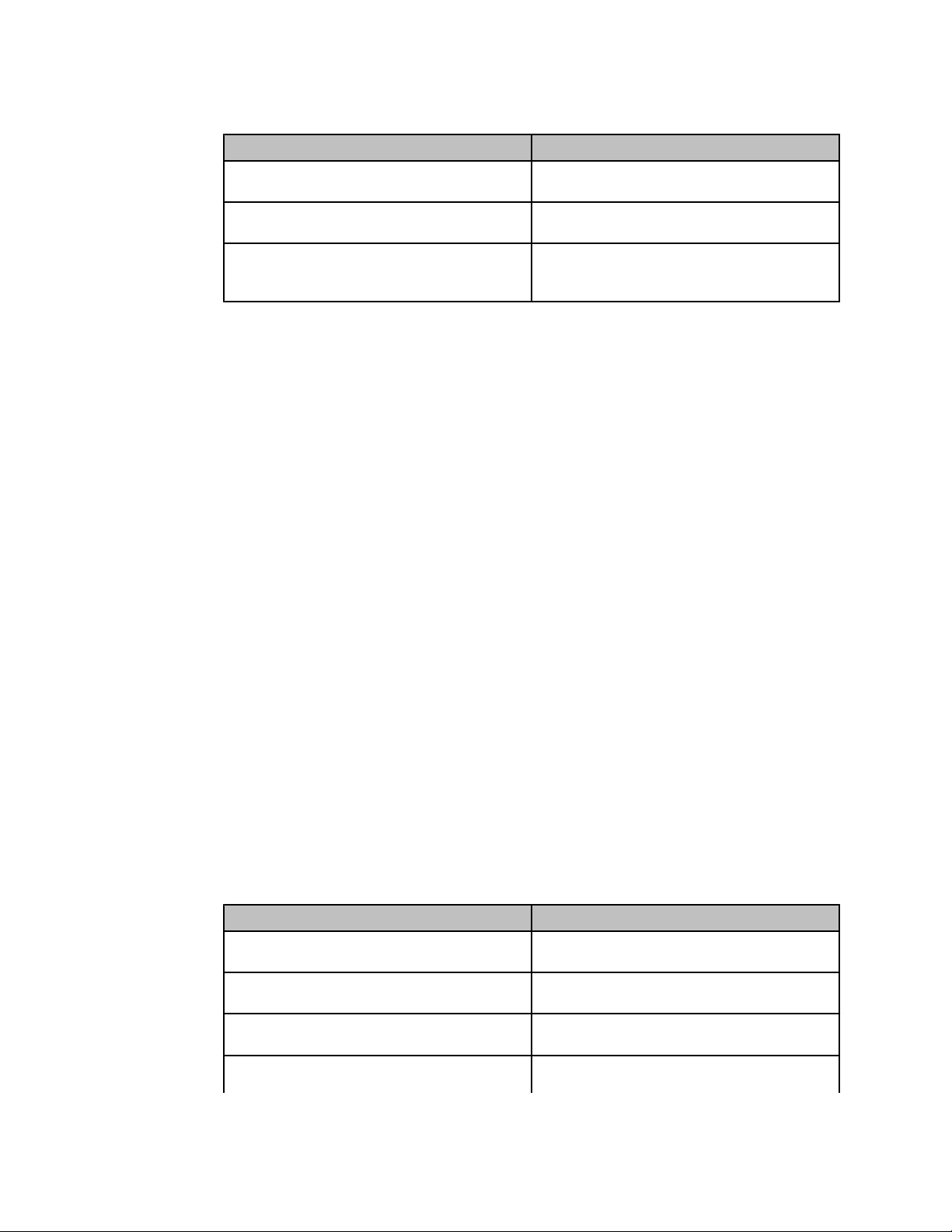
InfraStruXure Central 5.0.0
Вкладка «Электронная почта»:
Добавить Добавление адреса электронной почты в список
Удалить Удаление выбранного адреса электронной почты
Включить адреса электронной почты для
оповещения по данным пороговым значениям
Пример адресов электронной почты для оповещения по данным пороговым
значениям:
Элемент Описание
адресов.
из списка адресов.
Отправка сообщений электронной почты по
адресам, определенным для пороговых значений
для оповещения на InfraStruXure Central.
• Действие по оповещению о тревоге «отправить_оригинальное_сообщение» создано без
добавления адресов электронной почты.
• Для действия «отправить_оригинальное_сообщение» выбрана настройка Включить
адреса электронной почты для оповещения по данным пороговым значениям.
• Действие по оповещению о тревоге «отправить_оригинальное_сообщение» добавлено
к профилю оповещения с названием «профиль_оповещения1».
• Профиль «профиль_оповещения1» указывается для двух пороговых значений:
«темп_слишк_выс» и «влажность_слишк_выс».
• У порогового значения «темп_слишк_выс» в настройке Адреса электронной почты
для оповещения по данным пороговым значениям указаны Пользователь1 и
Пользователь2, а у порогового значения «влажность_слишк_выс» в настройке Адреса
электронной почты для оповещения по данным пороговым значениям указаны
Пользователь3 и Пользователь4.
• При срабатывании «темп_слишк_выс» сообщения электронной почты будут
получать только Пользователь1 и Пользователь2.
• При срабатывании «влажность_слишк_выс» сообщения электронной почты будут
получать только Пользователь3 и Пользователь4.
Вкладка «Расширенная»:
Элементы для определения дополнительного состава сообщения электронной почты, а также
кнопка Расширенное планирование, позволяющая выбрать время включения действия по
оповещению о тревоге (по умолчанию все временные интервалы включены).
Note: У действий по оповещению о тревоге, созданных на NetBotz Appliances, есть только
три настройки: Макс. количество снимков .камеры, Включить в оповещение о тревоге
связанные с ним карты и Формат экспорта фотографии.
Элемент Описание
Макс. количество снимков .камеры Максимальное количество снимков, которое
можно включить в сообщения электронной почты.
Включить диаграмму в оповещение о тревоге Включение диаграмм в сообщения электронной
почты.
Включить в оповещение о тревоге связанные с
ним карты
Включить аудиозапись в оповещение о тревоге Включение аудиозаписей, связанных с
86
Включение карт, связанных с оповещением о
тревоге, в сообщения электронной почты.
оповещением о тревоге, в сообщение электронной
Page 87

InfraStruXure Central 5.0.0
Не отправлять сообщения о возврате в
нормальное состояние
Минимизировать размеры заголовка Минимизация размера заголовков сообщений
Формат экспорта фотографии Формат фотографий, отправляемых в сообщениях
Экран «Активировать кнопку вывода»:
Этот экран используется для определения настроек действия по оповещению о тревоге
Активировать кнопку вывода на NetBotz Appliance.
Здесь также доступны элементы, общие для всех типов действий по оповещению о тревоге:
поле имени, выбор степени опасности и экран «Расширенное планирование».
почты; применяется исключительно для NetBotz
Appliances.
Note: Отключено для NetBotz Appliances, в
которых не поддерживается звук.
Настройка используется в случае, если не нужно
получать сообщения электронной почты при
возврате значения, превысившего пороговое, в
нормальное состояние.
электронной почты.
электронной почты.
Note: Параметры экспорта зависят от настройки
NetBotz Appliance.
Элемент Описание
Устройство кнопки вывода Устройство кнопки вывода, которое будет
активировано на NetBotz Appliance.
Note: Если нет устройств, контролируемых
NetBotz Appliance, которые поддерживают кнопку
вывода, можно выбрать только Нет данных.
Активировать при возврате в нормальное
состояние
Активация кнопки вывода, когда превышенное
пороговое значение вернется в нормальное
состояние.
Экран «Отправить системное прерывание SNMPv1»:
Этот экран используется для определения настроек действия по оповещению о тревоге
Отправить системное прерывание SNMPv1 на сервере InfraStruXure Central или на NetBotz
Appliance.
Здесь также доступны элементы, общие для всех типов действий по оповещению о тревоге:
поле имени, выбор степени опасности и экран «Расширенное планирование».
Элемент Описание
Адрес целевого хоста Имя хоста или IP-адрес системы сетевого
управления (NMS), которой будут отправляться
системные прерывания.
Строка сообщества Строка сообщества, используемая при отправке
системных прерываний целевой NMS.
Номер порта системного прерывания Номер порта, используемый целевой NMS для
получения системных прерываний SNMP.
87
Page 88

InfraStruXure Central 5.0.0
Экран «Отправить SNMPv3 Inform»:
Этот экран используется для определения настроек действия по оповещению о тревоге
Отправить SNMPv3 Inform на сервере InfraStruXure Central или на NetBotz Appliance.
Здесь также доступны элементы, общие для всех типов действий по оповещению о тревоге:
поле имени, выбор степени опасности и экран «Расширенное планирование».
Вкладка «Первичная»:
Адрес целевого хоста Имя хоста или IP-адрес системы сетевого
Идентификатор пользователя для
аутентификации
Пароль аутентификации Пароль, используемый при отправке SNMPv3
Проверка пароля Повторный ввод пароля.
Протокол аутентификации Протокол SHA-1 или MD5, используемый при
Элемент Описание
управления (NMS), которой будут отправляться
inform.
Идентификатор пользователя, используемый при
отправке SNMPv3 inform целевой NMS.
inform целевой системе сетевого управления
(NMS).
отправке SNMPv3 inform целевой NMS.
Вкладка «Расширенная»:
Вкладка, которая содержит элементы для дополнительного определения способа отправки
SNMPv3 inform и кнопку Расширенное планирование, позволяющую выбрать время
включения действия по оповещению о тревоге (по умолчанию оно всё время включено).
Элемент Описание
Номер порта Inform Номер порта, используемый целевой NMS,
указанной на вкладке Первичная, для
получения SNMPv3 inform.
Протокол шифрования Выбор, выполнять ли шифрование SNMPv3 и с
помощью какого протокола: Нет, DES или
AES-128.
Пароль шифрования Пароль шифрования, используемый при
отправке SNMPv3 inform.
Проверка пароля Повторный ввод пароля.
Экран «Отправить SMS по электронной почте»:
Этот экран используется для определения настроек действия по оповещению о тревоге
Отправить SMS по электронной почте на сервере InfraStruXure Central или NetBotz
Appliance.
Он также содержит элементы, общие для всех типов действий по оповещению о тревоге: поле
имени, выбор степени опасности и экран «Расширенное планирование».
Note: Убедитесь в правильности настроек сервера SNMP InfraStruXure Central и отдельных
настроек SNMP для контролируемых NetBotz Appliances.
88
Page 89
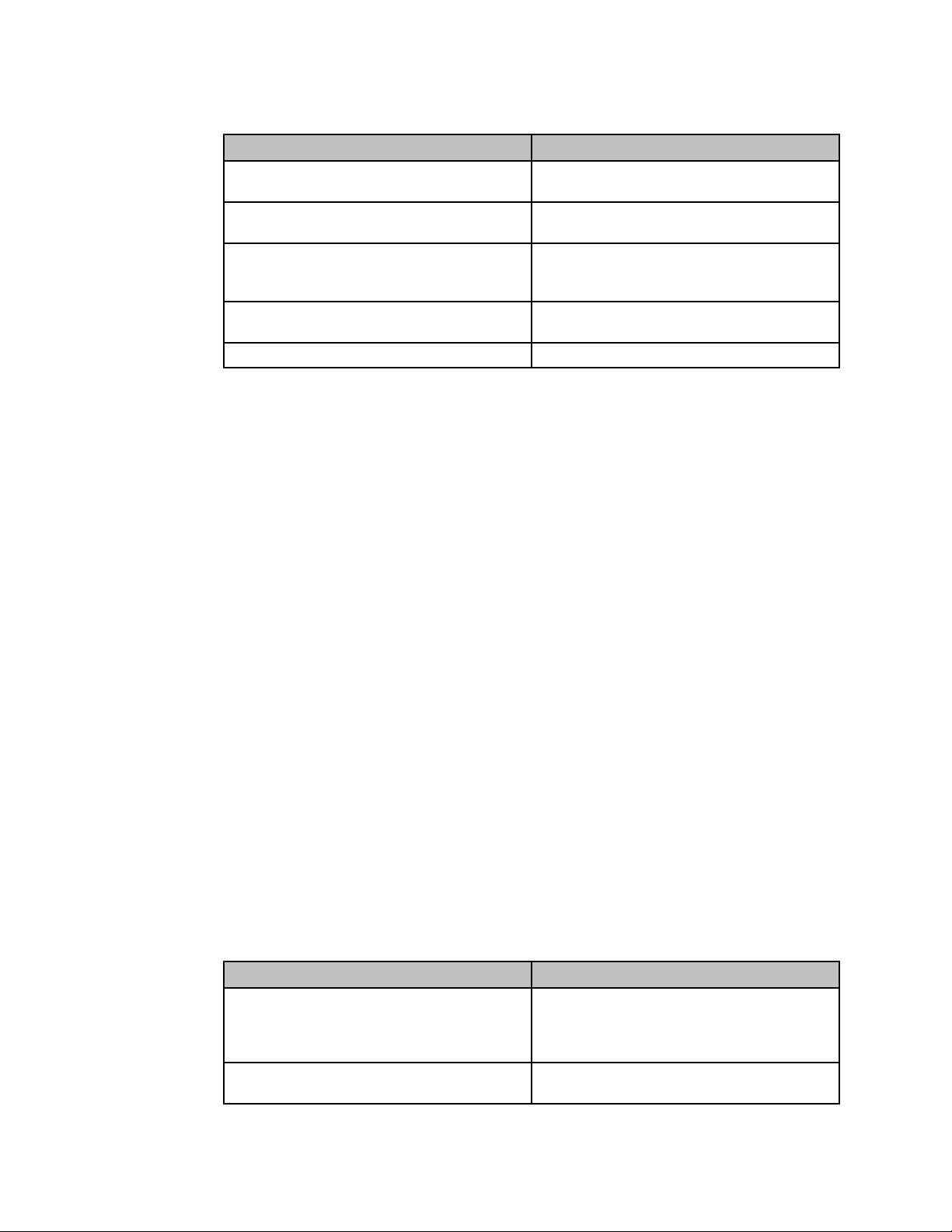
InfraStruXure Central 5.0.0
Вкладка «Электронная почта»:
Добавить Добавление адреса электронной почты в список
Удалить Удаление выбранного адреса электронной почты
Включить адреса электронной почты для
оповещения по данным пороговым значениям
Тема Ввод темы сообщения; можно использовать
Сообщение Ввод сообщения; можно использовать макрос.
Пример адресов электронной почты для оповещения по данным пороговым
значениям:
Элемент Описание
адресов.
из списка адресов.
Отправка сообщений электронной почты по
адресам, определенным для пороговых значений
для оповещения на InfraStruXure Central.
макрос.
• Действие по оповещению о тревоге «отправить_оригинальное_SMS_по_эл_почте»
создано без добавления адресов электронной почты.
• Для действия «отправить_оригинальное_SMS_по_эл_почте» выбрана настройка
Включить адреса электронной почты для оповещения по данным пороговым
значениям .
• Действие по оповещению о тревоге «отправить_оригинальное_SMS_по_эл_почте»
добавлено к профилю оповещения под названием «профиль_оповещения1».
• Профиль «профиль_оповещения1» указывается для двух пороговых значений:
«темп_слишк_выс» и «влажность_слишк_выс».
• У порогового значения «темп_слишк_выс» в настройке Адреса электронной почты
для оповещения по данным пороговым значениям указаны Пользователь1 и
Пользователь2, а у порогового значения «влажность_слишк_выс» в настройке Адреса
электронной почты для оповещения по данным пороговым значениям указаны
Пользователь3 и Пользователь4.
• При срабатывании «темп_слишк_выс» SMS-сообщения по электронной почте
будут получать только Пользователь1 и Пользователь2.
• При срабатывании «влажность_слишк_выс», SMS-сообщения по электронной
почте будут получать только Пользователь3 и Пользователь4.
Вкладка «Расширенная»:
Вкладка, которая содержит элементы для дополнительного определения состава сообщения
электронной почты и кнопку Расширенное планирование, позволяющую выбрать время
включения действия по оповещению о тревоге (по умолчанию оно все время включено).
Элемент Описание
Не отправлять сообщения о возврате в
нормальное состояние
Минимизировать размеры заголовка Минимизация размера заголовков сообщений
89
Настройка используется в случае, если не нужно
получать сообщения электронной почты при
возврате значения, превысившего пороговое, в
нормальное состояние.
электронной почты.
Page 90

InfraStruXure Central 5.0.0
Послать сообщение в виде HTML и простого
текста
Предел размера сообщений (байтов) Максимальное количество байтов в сообщении.
Экран «Отправка HTTP Post»:
Этот экран используется для определения настроек действий по оповещению о тревоге
Отправка HTTP Post на сервере InfraStruXure Central или на NetBotz Appliance.
Здесь также доступны элементы, общие для всех типов действий по оповещению о тревоге:
поле имени, выбор степени опасности и экран «Расширенное планирование».
Вкладки «Первичная» и «Рез. копирование»:
Необходимо определить по крайней мере элементы на вкладке Первичная.
Целевой URL-адрес Веб-адрес, порт и параметры системы, на которую
Целевой идентификатор пользователя Идентификатор пользователя для отправки
Целевой пароль Пароль для отправки данных HTTP на сервер по
Проверка пароля Повторный ввод пароля.
Добавление сообщений в формате HTML к
сообщениям в виде простого текста.
Элемент Описание
будут отправляться данные HTTP Post.
данных по протоколу HTTP на сервер по
указанному Целевому URL-адресу.
указанному Целевому URL-адресу.
Вкладка «Расширенная»:
Элементы для определения дополнительного состава «HTTP post», а также кнопка
Расширенное планирование, позволяющая выбрать время для включения действия по
оповещению о тревоге (по умолчанию все временные интервалы включены).
Note: Действия по оповещению о тревоге, созданные только для NetBotz Appliances, содержат
два элемента: Макс. количество снимков камеры и Включить в оповещение о тревоге
связанные с ним карты.
Настройка Описание
Макс. количество снимков камеры Максимальное количество снимков, которое
можно включить в «HTTP post».
Включить диаграмму в оповещение о тревоге Включение диаграммы в «HTTP Post».
Включить в оповещение о тревоге связанные с
ним карты
Включить аудиозапись в оповещение о тревоге Включение аудиозаписей, связанных с
Параметры проверки SSL Выбор параметров проверки для HTTP post: Без
Включение в «HTTP post» связанных с ним карт.
оповещением о тревоге, в «HTTP post»;
применяется исключительно для NetBotz
Appliances.
Note: Отключено для NetBotz Appliances, в
которых не поддерживается звук.
проверки, Проверить сертификат или
Проверить сертификат и имя хоста.
90
Page 91

InfraStruXure Central 5.0.0
Экран «Отправка данных на FTP-сервер»:
Этот экран используется для определения настроек действия по оповещению о тревоге
Отправка HTTP Post на сервере InfraStruXure Central или на NetBotz Appliance.
Здесь также доступны элементы, общие для всех типов действий по оповещению о тревоге:
поле имени, выбор степени опасности и экран «Расширенное планирование».
Вкладки «Первичные» и «Рез. копия»:
Необходимо определить по крайней мере элементы на вкладке Первичные.
Note: Единственное отличие между двумя этими вкладками заключается в том, что вкладка
Рез. копия содержит настройки резервного копирования.
Имя хоста FTP-сервера Имя хоста или IP-адрес FTP-сервера, который
Идентификатор пользователя Идентификатор пользователя для входа на FTP-
Пароль Пароль для входа на FTP-сервер.
Проверка пароля Повторный ввод пароля.
Целевой каталог Относительный путь к каталогу, в котором
Настройка Описание
будет получать данные.
сервер.
хранятся данные на FTP-сервере. Путь всегда
должен указываться относительно каталога по
умолчанию, который ассоциирован с
идентификатором пользователя, используемым
для входа на FTP-сервер.
Если по этому пути не существует каталогов,
они будут созданы автоматически.
Note: В поле Целевой каталог можно указывать
макросы.
Шаблон имени файла Шаблон имени файла, используемый для
хранения данных на FTP-сервере. В файлах с
таким именем и расширением «*.n.jpg», где n –
номер снимка (1, 2, 3 и т. д.) ,будут храниться
снимки оповещений о тревоге.
Данные оповещения о тревоге будут
храниться в файле с таким именем и
расширением «*.nbalert».
В файлах с таким именем и расширением
«*.n.jpg», где n — номер снимка (1, 2, 3 и т.
д.), будут храниться снимки, входящие в
состав данных.
Note: В поле Шаблон имени файла можно
указывать макросы.
91
Page 92
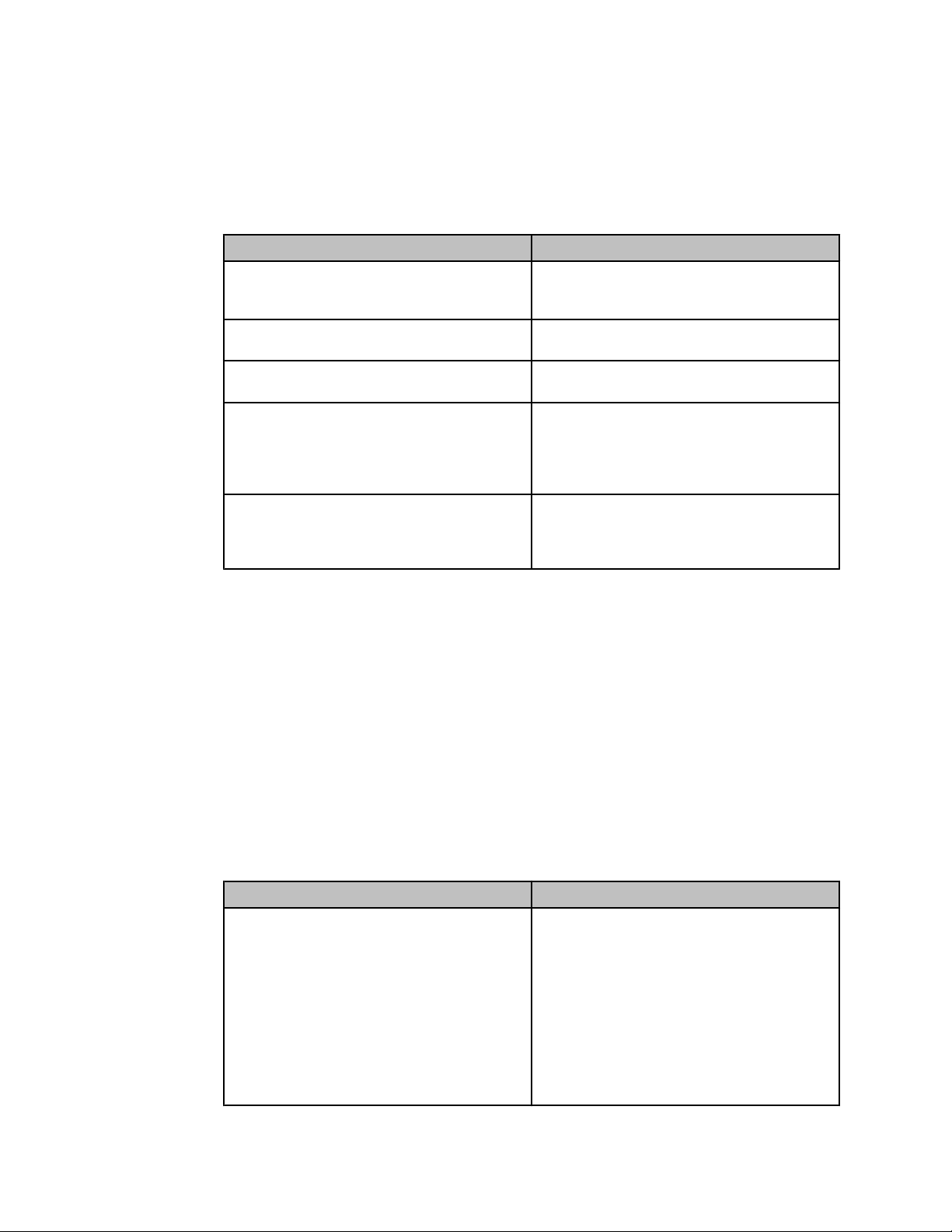
InfraStruXure Central 5.0.0
Вкладка «Расширенная»:
Элементы для определения дополнительного состава сообщения электронной почты, а тажке
кнопка Расширенное планирование, позволяющая выбрать время включения действия по
оповещению о тревоге (по умолчанию все временные интервалы включены).
Note: У действий по оповещению о тревоге, созданных на NetBotz Appliances, есть только
три настройки: Макс. количество снимков камеры, Включить в оповещение о тревоге
связанные с ним карты и Формат экспорта фотографии.
Макс. количество снимков камеры Максимальное количество снимков, которое
Включить диаграмму в оповещение о тревоге Включение диаграмм в данные, отправляемые на
Включить в оповещение о тревоге связанные с
ним карты
Включить аудиозапись в оповещение о тревоге Включение аудиозаписей, относящихся к
Формат экспорта фотографии Формат фотографий, отправляемых на FTP-
Настройка Описание
можно добавить к данным, отправляемым на FTP-
сервер.
FTP-сервер.
Включение карт, связанных с оповещением, в
данные, отправляемые на FTP-сервер.
оповещению о тревоге, в данные, отправляемые
на FTP-сервер; только для NetBotz Appliances.
Note: Отключено для NetBotz Appliances, в
которых не поддерживается звук.
сервер вместе с данными.
Note: Параметры экспорта зависят от настройки
NetBotz Appliance.
Экран «Отправить беспроводное SMS-сообщение»:
Этот экран используется для определения настроек действия по оповещению о тревоге
Отправить беспроводное SMS-сообщение на сервере NetBotz Appliance с беспроводным
модемом.
Note: Это действие по оповещению о тревоге доступно только для NetBotz Appliance с
модемом, поддерживающим обмен SMS-сообщениями, который установлен только на
данном устройстве или подсоединен к нему.
Здесь также доступны элементы, общие для всех типов действий по оповещению о тревоге:
поле имени, выбор степени опасности и экран «Расширенное планирование».
Вкладка «Базовая»:
Элемент Описание
Добавить Добавление адресов получателей, которым будет
отправлено беспроводное SMS-сообщение с
уведомлением о тревоге, в следующем формате:
sms:sms_адрес_устройства
где sms:sms_адрес_устройства – это номер
телефона или адрес электронной почты,
ассоциированный с устройством со
включенной поддержкой SMS. Например:
92
sms:5123334444 или sms:user@mycorp.com
Page 93

InfraStruXure Central 5.0.0
Удалить Удаление выбранного получателя из списка.
Включить адреса получателей SMS для
оповещения по данным пороговым значениям
Сообщение
Пример адресов электронной почты для оповещения по данным пороговым
значениям:
Отправка беспроводных SMS-сообщений по
адресам получателей, добавленным на вкладке
Электронная почта для пороговых значений
NetBotz Appliance.
Note: Если список адресов получателей пуст, и не
выбрана настройка Включить получателей SMS
для оповещения по данным пороговым
значениям, беспроводное SMS-сообщение
отправить невозможно. Если список адресов
получателей пуст и выбрана настройка
Включить получателей SMS для оповещения
по данным пороговым значениям,
беспроводные SMS-сообщения будут
отправляться только для пороговых значений, у
которых в списке адресов электронной почты для
оповещения по данным пороговым значениям
указан адрес получателя SMS.
Ввод сообщения для оповещения, можно
использовать макрос.
• Создано действие по оповещению о тревоге
«оригинальное_отправленное_беспроводное_SMS» создано без добавления адресов
получателей SMS.
• Для этого действия «оригинальное_отправленное_беспроводное_SMS» выбрана
настройка Включить адреса получателей SMS для оповещения по данным
пороговым значениям .
• Действие по оповещению о тревоге «оригинальное_отправленное_беспроводное_SMS»
добавлено к профилю оповещения с названием «профиль_оповещения1».
• Профиль «профиль_оповещения1» указан для двух пороговых значений NetBotz
Appliance: «темп_слишк_выс» и «влажность_слишк_выс».
• У порогового значения «темп_слишк_выс» в настройке Адреса электронной почты
для оповещения по данным пороговым значениям указаны Пользователь1 и
Пользователь2, а у порогового значения «влажность_слишк_выс» в настройке Адреса
электронной почты для оповещения по данным пороговым значениям указаны
Пользователь3 и Пользователь4.
• При срабатывании «тепм_слишк_выс», SMS-сообщения будут получать только
Пользователь1 и Пользователь2.
• При срабатывании «влажность_слишк_выс», SMS-сообщения будут получать
только Пользователь3 и Пользователь4.
Вкладка «Расширенная»:
Вкладка, которая содержит элементы для дополнительного определения состава
беспроводного SMS-сообщения и кнопку Расширенное планирование, позволяющую
выбрать время включения действия по оповещению о тревоге (по умолчанию оно всё время
включено).
Элемент Описание
93
Page 94

InfraStruXure Central 5.0.0
Не отправлять сообщения о возврате в
нормальное состояние
Ограничение количества символов сообщения
(1 - 160)
Срок действия сообщения Период времени, на протяжении которого
Экран «Задание конечного состояния переключателя»:
Этот экран используется для определения настроек действия по оповещению о тревоге
Задание конечного состояния переключателя на NetBotz Appliance.
Здесь также доступны элементы, общие для всех типов действий по оповещению о тревоге:
поле имени, выбор степени опасности и экран «Расширенное планирование».
Note: По умолчанию для действия по оповещению о тревоге на экране «Расширенное
расписание» включены все периоды времени.
Устройство вывода переключателя Выбор переключающего релейное устройства,
Переключать состояние при появлении
тревоги
Переключать состояние при снятии тревоги Состояние ( Без изменений, Вкл. или Выкл.),
Выбирается в том случае, если не нужно
отправлять SMS-сообщения при возврате
значения, превысившего пороговое, в нормальное
состояние.
Количество символов, которое можно
использовать в сообщениях.
действительно сообщение: от 5 минут до 3
дней.
Элемент Описание
которое запускается действием по оповещению о
тревоге. Данное действие выбирается из списка
всех переключающих релейных устройств,
определенных для использования выбранным
NetBotz Appliance.
Note: Если осутствуют устройства,
контролируемые NetBotz Appliance, которые
поддерживают вывод переключения, можно
выбрать только Нет данных.
Выбор состояния ( Вкл. или Выкл.), которое
будет установлено на выбранном
переключающем релейном устройстве при
возникновении оповещения о тревоге.
которое будет установлено на выбранном
переключающем релейном устройстве при
возврате значения, превысившего пороговое, в
нормальное состояние.
Макрос для настроек действия по оповещению о тревоге:
Три основных типа макросов используются для следующих настроек действия по
оповещению о тревоге: Отправить SMS по электронной почте, Отправка данных на FTPсервер и Отправить беспроводное SMS-сообщение.
Макросы идентификации:
Все макросы идентификации, кроме одного, можно использовать при определении настроек
действия по оповещению о тревоге для NetBotz Appliances и устройств SNMP,
контролируемых сервером InfraStruXure Central: ${VER} указывает номер версии для NetBotz
Appliance.
94
Page 95

InfraStruXure Central 5.0.0
${SERIAL} Серийный номер устройства WA0450111525
${IP} Десятичное представление с
${HOSTNAME} Имя хоста устройства isxc.apc.com
${MODEL} Модель устройства WallBotz 500
${TIMESTAMP} Текущее время UTC (в секундах,
${DATE} Текущая дата (год-месяц-день). 2008-03-27
${YEAR} Текущий год. 2008
${MONTH} Текущий месяц (число из двух
${DAY} Текущий день месяца (число из
${TIME} Текущее время (в 24-часовом
${HOUR} Текущий час дня (время в 24-
${MIN} Текущая минута часа. 30
${SEC} Текущая секунда минуты. 01
${VER} Текущая версия прошивки
Макрос Определение Пример
192.168.2.23
точками IP-адреса устройства.
998885130
начиная с 01.01.1970 г.)
03
цифр, например январь=01).
27
двух цифр).
23-30-01
формате, час-минута-секунда).
23
часовом формате из двух цифр).
2_6_2-20071031_1658
NetBotz Appliance.
Макросы расположения:
Все макросы расположения можно использовать при определении настроек действия по
оповещению о тревоге для NetBotz Appliances, кроме одного макроса, ${LOCATION},
который обычно используется в настройках действия по оповещению о тревоге для
устройств SNMP, контролируемых сервером InfraStruXure Central.
Макрос Определение Пример
${LOCATION} Расположение устройства
InfraStruXure Central SNMP или
настройка «Расположение» на
устройстве NetBotz.
${ENCLOSURE} Идентификатор шкафа RACK1234
${SLOT} Отсек в шкафу A23
${ENCRELLOC} Положение в шкафу ATUPS
${ROOM} Номер помещения C-100
${ROOMROW} Ряд в помещении AA
${ROOMCOL} Столбец в помещении 25
${HEIGHT} Высота над полом 60
${BLDG} Дом 205
${FLOOR} Номер этажа 3
${COMPANY} Название компании APC
Test Lab
95
Page 96
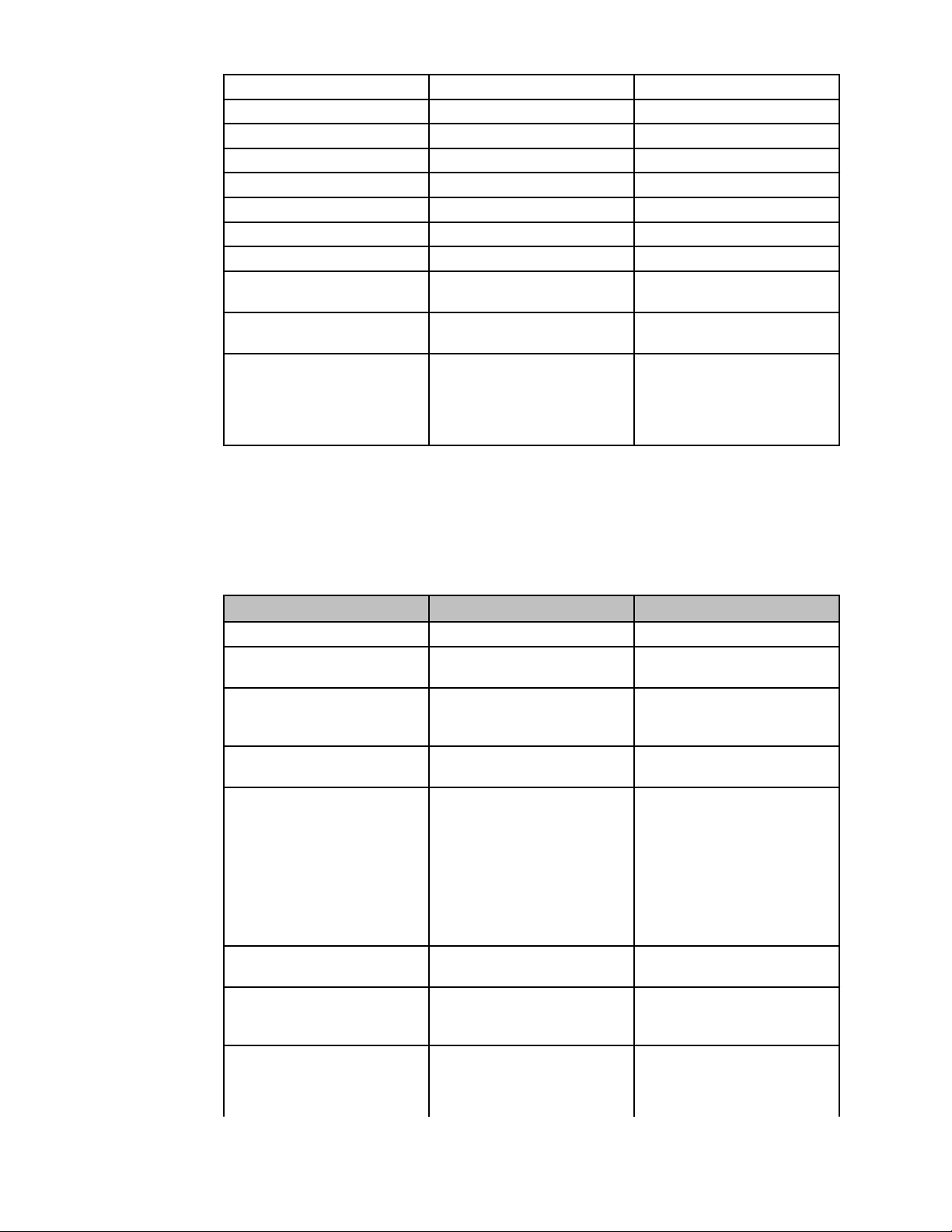
InfraStruXure Central 5.0.0
${ADDRESS1} Адрес 1 132 Fairgrounds Road
${ADDRESS2} Адрес 2 Building 1
${CITY} Город W. Kingston
${STATE} Область/район RI
${COUNTRY} Страна USA
${CONTACT} Первичный контакт J. Smith
${SITE} Название участка West Campus
${NOTES} Заметки IT Closet, Server Room
${LATITUDE} Широта (для устройств, к
${LONGITUDE} Долгота (для устройств, к
${GPSLOC} Текущие значения долготы и
Макросы оповещения:
30° 18’ N
которым подключен блок GPS)
97° 42’ W
которым подключен блок GPS)
30° 18’ N / 97° 42’ W
широты в момент
возникновения сигнала тревоги
(для устройств, к которым
подключен блок GPS)
Макросы оповещения можно использовать при определении настроек действия по
оповещению о тревоге на InfraStruXure Central, а также на NetBotz Appliances.
Макрос Определение Пример
${ALERTTYPE} Тип оповещения. HIGHERR
${SENSORTYPE} Тип датчика, создающего
оповещение.
${SENSORVAL} Показание, получаемое от
датчика, создающего
оповещение.
${ALERTTIME} Дата и время создания
уведомления о тревоге.
${ALERTSEV} Значение степени опасности,
получаемое от датчика,
создающего оповещение
(например, ERR, WARN, INFO).
Если оповещение вернулось в
нормальное состояние, значение
степени опасности будет
сопровождаться выражением «-
RTN» (например, WARN-RTN).
${SENSORNAME} Имя датчика, ассоциированного
с оповещением.
${ALERT_PROFILE} Имя профиля оповещения,
использованного для создания
оповещения.
${ALERT_LEVEL} Имя определенной
последовательности
оповещения о тревоге, которая
привела к его созданию.
TEMP
60
Apr 2, 2002 13:01:45
ERR, WARN-RTN
Bldg. 3 Door
Default, Profile #1
First Alert Level, Second Alert
Level
96
Page 97

InfraStruXure Central 5.0.0
${ISACTIVE?yes?no} Указывает пользовательский
${USERURL} URL-адрес, определяемый
${USERDESC} Значение описания,
${START_TIME} Время первоначального
${RESOLVE_TIME} Время возврата условия подачи
${SENSORLUID} Локальный уникальный
${SENSORGUID} Глобальный уникальный
${EVENTID} Уникальный идентификатор из
Соответствует названию
последовательности
оповещения о тревоге.
«активно» и «исчезло»
текст для активного состояния и
возврата в нормальное
состояние. Строки «да» и «нет»
можно заменить на строки,
заданные пользователем.
Например, если для строк
«активно» и «исчезло» указать
значения «да» и «нет», и макрос
будет переведен, появится слово
«активно» при условии, что
оповещение все еще активно.
Когда оповещение вернется в
нормальное состояние, появится
слово «исчезло».
http://www.mysite.com
пользователем, можно
определить в конфигурации
порогового значения.
«Слишком высокое значение»
определяемое пользователем,
которое можно определить в
конфигурации порогового
значения.
13:01:45
обнаружения условия подачи
оповещения.
13:07:13
оповещения в нормальное
состояние.
TEMP1
идентификатор датчика,
создающего оповещение.
B000113_TEMP1
идентификатор датчика,
создающего оповещение.
3E4512C0FE03440F
16 символов, который является
общим для всех сообщений,
созданных в результате одного
события уведомления о тревоге.
Например, если устройство
создает уведомление о тревоге
при превышении порогового
значения внутреннего датчика
температуры, а затем создает
сообщение о «возврате в
нормальное состояние» в случае
снижения температуры ниже
верхнего порогового значения,
оба сообщения будут иметь
одинаковый идентификатор
события. Однако, при повторном
повышении температуры и
превышении порогового
97
Page 98
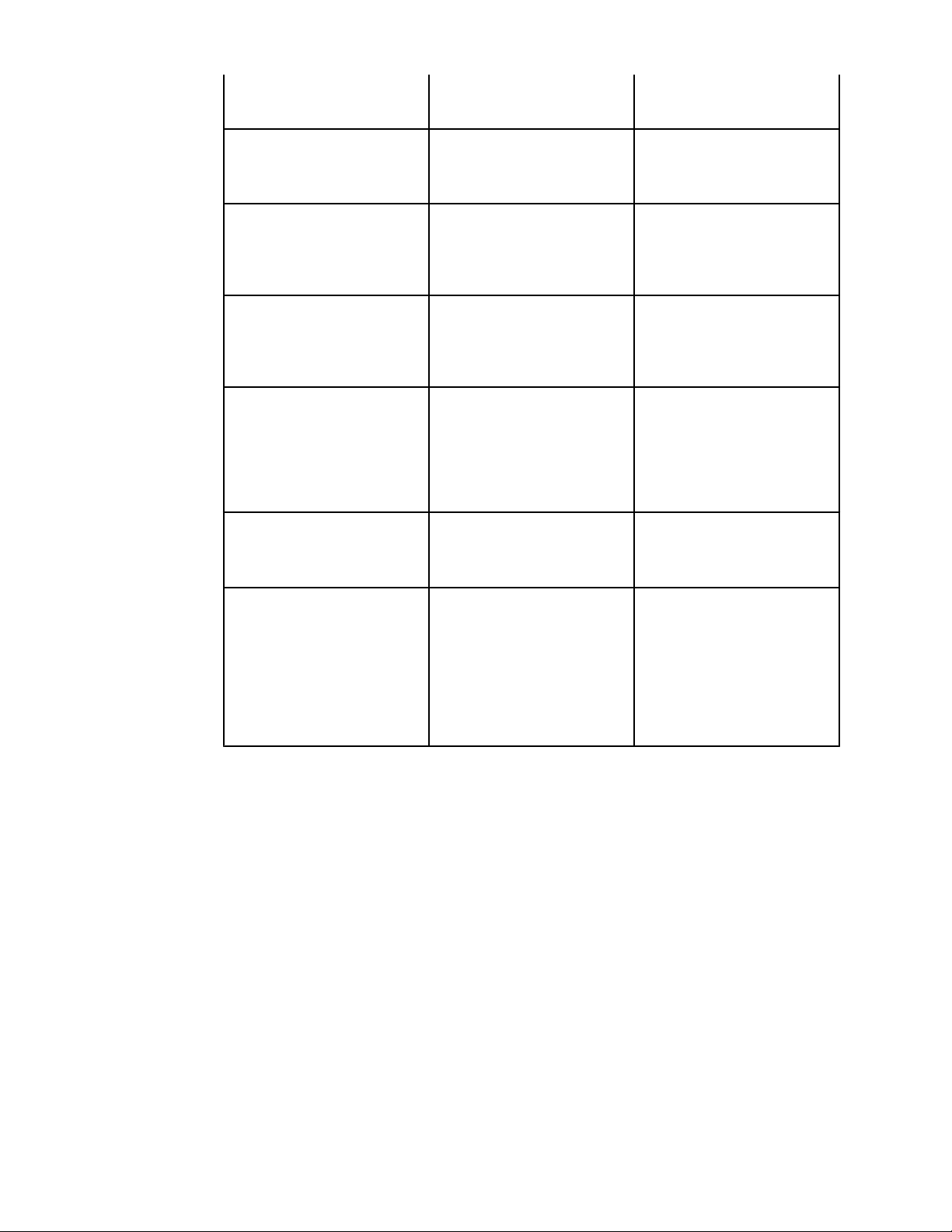
InfraStruXure Central 5.0.0
${ALERTPOD} Значение блока, который либо
${ALERTPODSERIAL} Серийный номер блока, который
${ALERTPORT} Значение внешнего порта
${CURRENT_ALERT_NUM} Количество повторов
${RESOLVEUSERID} Идентификатор пользователя,
${RESOLVECOMMENT} Текст, который вводится в поле
значения для оповещения, у
второго оповещения будет
новый идентификатор события.
содержит датчик, от которого
поступило оповещение, либо к
которому подсоединен датчик.
либо содержит датчик, от
которого поступило
оповещение, либо к которому
подсоединен датчик.
датчика, к которому
подсоединен внешний датчик, от
которого поступило
оповещение.
последовательности
оповещения о тревоге, которое
находится в диапазоне от 0 до
значения «Повторы»,
определенного для этой
последовательности.
ответственного за разрешение
оповещения вручную (если
применен этот параметр).
«Комментарий к разрешению
пользователем» каждый раз,
когда оповещение необходимо
вернуть в нормальное состояние
вручную (параметр, который
можно выбирать каждый раз во
время настройки порогового
значения).
My Pod
NB007100730114
Ext1
0, 1, 2
joeuser
«Включен переменный ток»,
«Исправлена утечка»
Экран «Тестировать действие»
Этот экран используется для тестирования действия по оповещению о тревоге после его
создания или изменения.
Note: Необходимо убедиться, что тестирование прошло успешно: на экране не сообщается о
неудачном завершении тестирования. Например, для действия Отправить системное
прерывание SNMPv1 нужно проверить получение прерывания получателем системных
прерываний, а для действия Отправить электронную почту – получение сообщения
электронной почты.
Экран «Выбор следующего действия»
Этот экран используется для выбора следующего действия в мастере «Действия по
оповещению о тревоге». Таким действием может быть создание, изменение или удаление
другого действия по оповещению о тревоге, запуск мастера «Действия по оповещению о
тревоге» для управления профилями оповещения или выход из него.
98
Page 99

InfraStruXure Central 5.0.0
Параметр «Профили оповещения»
С помощью параметра «Профили оповещения» открывается мастер создания и
редактирования профилей, которые используются устройствами InfraStruXure Central и
NetBotz Appliances для создания уведомлений о тревоге.
Для сервера InfraStruXure Central, также как и для каждого NetBotz Appliance, существует
профиль оповещения по умолчанию. Его нельзя удалить, но можно отредактировать и
переименовать. Помимо профиля по умолчанию можно создавать свои собственные
пользовательские профили на InfraStruXure Central или на каждом NetBotz Appliance.
Note: Действия по оповещению о тревоге, профили оповещения и пороговые значения для
оповещения, установленные на NetBotz Appliance, хранятся и запускаются с этого же
устройства. Действия по оповещению о тревоге, профили оповещения и пороговые значения
для оповещения, установленные на сервере InfraStruXure Central (за исключением NetBotz
Appliances), хранятся и запускаются с этого же сервера.
В следующей таблице указывается, какие профили оповещения можно использовать для
соответствующих сигналов тревоги.
Тип сигнала тревоги Профиль
Пороговые значения для оповещения,
определенные в InfraStruXure Central для
контролируемых датчиков устройств SNMP
Сигналы тревоги InfraStruXure Central,
которые автоматически поступают от
контролируемых устройств SNMP
компании APC
Сигналы о превышении пороговых значений
для оповещений, поступающие от NetBotz
Appliances
Note: Профиль оповещения должен включать не менее одного действия по оповещению о
тревоге, прежде чем он будет использоваться для создания уведомлений о тревоге.
Любой профиль, определенный на сервере
InfraStruXure Central, который ассоциирован
с настройками порогового значения датчика
устройства SNMP с помощью параметра
Пороговые значения для оповещения.
Любой профиль, определенный на сервере
InfraStruXure Central, который ассоциирован
с устройством SNMP, использующим
Настройки устройства – параметр
Настройки устройства SNMP в меню
Настройки.
Любой профиль, определенный на NetBotz
Appliance. У каждого устройства есть свой
набор профилей.
Последовательности профиля оповещения
Профиль оповещения должен содержать не менее одной последовательности, в которой
определено одно или несколько действий по оповещению о тревоге. Когда такой профиль
ассоциирован с пороговым значением для оповещения или другим условием подачи сигнала
тревоги, управление тем, какие уведомления создаются при появлении условия подачи
сигнала тревоги, осуществлется с помощью последовательностей профиля оповещения и
ассоциированных с ними действий по оповещению о тревоге.
Эти последовательности указывают, что и когда произойдет при срабатывании условия
подачи сигнала тревоги. Например, для последовательности, которая будет отправлять
сообщение электронной почты пользователю 1, можно выполнить следующие действия:
99
Page 100

InfraStruXure Central 5.0.0
Профиль оповещения может включать несколько последовательностей оповещения,
позволяющих настроить состав и время запуска действий по оповещению о тревоге.
Например, если отправка сообщений электронной почты пользователю 1 не привела к
возврату сигнала тревоги в нормальное состояние в течение 20 минут, можно начинать
отправлять сообщения пользователю 2, а также данные на FTP-сервер.
Количество используемых последовательностей профиля оповещения и состав используемых
в них действий будут зависеть от того, что именно и когда должно произойти при выполнении
условий подачи сигналов тревоги, включая сигналы о превышении пороговых значений для
оповещений, ассоциированные с профилем оповещения.
• Определить, через сколько минут после возникновения сигнала о тревоге отправлять
сообщение электронной почты пользователю.
• Выбрать, отправлять ли сообщения электронной почты пользователю 1 непрерывно во
время активности сигнала, или ограничить количество сообщений некоторым числом,
а также указать, сколько времени должно пройти между ними.
• Выбрать настройки съемки для Диаграмм, Снимков и Карт, которые могут быть
включены в сообщение электронной почты, отправляемое NetBotz Appliance, или для
Диаграмм, которые могут быть включены в сообщения электронной почты,
отправляемые сервером InfraStruXure Central.
• Выбрать действие по оповещению о тревоге, определенное для отправки сообщения
электронной почты пользователю 1.
Управление профилями оповещения
Мастер «Профили оповещения» используется для добавления, изменения или удаления не
более, чем одного профиля одновременно.
1. Выберите «Профили оповещения» в меню Настройки.
2. На экране «Выбор родительского устройства» выделите родительское устройство
(сервер InfraStruXure Central или отдельный NetBotz Appliance), ассоциированный с
профилем, который нужно настроить, и щелкните Далее.
Note: Можно выбрать только одно родительское устройство: сервер InfraStruXure
Central является родительским устройством для контролируемых им устройств SNMP,
а каждое NetBotz Appliance – для датчика, камеры и других последовательных
устройств, а также контролируемых им устройств SNMP.
3. На экране «Выбор профиля оповещения» выполните одно из следующих действий.
• Чтобы изменить настройки существующего профиля, выберите этот профиль и
щелкните Далее.
• Чтобы настроить новый профиль, щелкните Добавить профиль и после этого –
Далее.
• Выберите профиль и щелкните Удалить профиль.
Note: При удалении профиля, ассоциированного с пороговым значением для
оповещения или устройством SNMP сервера InfraStruXure Central, будет
использован профиль по умолчанию.
4. На экране «Настройка профиля оповещения» выполните какое-либо из следующих
действий и щелкните Готово.
• Отредактируйте имя профиля.
• Отредактируйте настройки Подавлять уведомления о тревоге до.
• Используйте кнопку Удалить последовательность для удаления
последовательностей, которые более не используются профилем.
• Используйте кнопки Добавить и Редактировать последовательность, чтобы
открыть экран «Редактирование последовательности профилей оповещения» для
настройки последовательностей, используемых профилем.
100
